
Buku panduan
™
Xperia
C1505/C1504
E

Daftar isi
Xperia™ E Panduan pengguna...................................................6
Persiapan......................................................................................7
Apakah Android™ itu?.......................................................................7
Ikhtisar ponsel....................................................................................7
Pemasangan......................................................................................9
Menghidupkan dan mematikan telepon...........................................11
Kunci layar.......................................................................................11
Panduan konfigurasi........................................................................12
Akun dan layanan............................................................................12
Mengenal Telepon Anda............................................................13
Menggunakan tombol.......................................................................13
Baterai..............................................................................................13
Menggunakan layar sentuh..............................................................15
Layar Beranda..................................................................................17
Mengambil potret layar.....................................................................20
Mengakses dan menggunakan aplikasi...........................................20
Status dan pemberitahuan...............................................................22
Menu pengaturan telepon................................................................23
Menulis teks.....................................................................................24
Menyesuaikan telepon Anda............................................................28
Memori.............................................................................................31
Menggunakan headset pada ponsel................................................31
Pengaturan Internet dan pesan........................................................32
Mengontrol pemakaian data.............................................................32
Setelan jaringan seluler....................................................................33
Google Play™.............................................................................35
Memulai dengan Google Play™......................................................35
Mengunduh dari Google Play™.......................................................35
Menghapus data aplikasi.................................................................36
Izin....................................................................................................36
Menginstal aplikasi bukan dari Google Play™ ................................36
Memanggil..................................................................................37
Panggilan darurat.............................................................................37
Menangani panggilan.......................................................................37
Voicemail..........................................................................................38
Multi panggilan.................................................................................39
Panggilan konferensi........................................................................39
Setelan panggilan............................................................................40
2
Ini adalah versi Internet untuk penerbitan ini. © Boleh dicetak hanya untuk penggunaan pribadi.

Kontak.........................................................................................42
Tentang Kontak................................................................................42
Mentransfer kontak ke telepon baru.................................................42
Mengelola kontak Anda....................................................................44
Berkomunikasi dengan kontak Anda................................................46
Berbagi kontak Anda........................................................................46
Membuat rekam cadangan kontak...................................................47
Pesan...........................................................................................48
Menggunakan teks dan pesan multimedia.......................................48
Pilihan pesan teks dan pesan multimedia........................................49
GTalk™ ...........................................................................................49
Email............................................................................................51
Memulai dengan Email.....................................................................51
Menggunakan email.........................................................................52
Aplikasi "WALKMAN".................................................................56
Tentang Musik..................................................................................56
Menyalin berkas media ke kartu memori Anda................................56
Menggunakan pemutar WALKMAN.................................................57
Menemukan konten audio terkait.....................................................58
Menggunakan Musik saya untuk mengatur trek .............................58
Daftar putar......................................................................................60
Widget pemutar WALKMAN.............................................................61
Melindungi pendengaran Anda........................................................61
Teknologi TrackID............................................................................61
Layanan PlayNow™.........................................................................62
radio FM......................................................................................64
Tentang radio FM.............................................................................64
Menggunakan saluran radio favorit..................................................65
Setelan suara...................................................................................65
Mengidentifikasi trek radio menggunakan TrackID™......................65
Kamera........................................................................................66
Tentang kamera...............................................................................66
Mengambil foto dengan kamera foto................................................67
Menambahkan posisi geografis ke foto............................................67
Setelan kamera foto.........................................................................68
Merekam video.................................................................................69
Setelan kamera video......................................................................70
Album..........................................................................................73
Melihat foto dan video dalam Album................................................73
Melihat foto dan video yang tersimpan di ponsel.............................73
Melihat foto di peta...........................................................................77
Melihat album online........................................................................79
3
Ini adalah versi Internet untuk penerbitan ini. © Boleh dicetak hanya untuk penggunaan pribadi.

Film..............................................................................................81
Tentang Film....................................................................................81
Menggunakan Film...........................................................................81
Peramban web............................................................................82
Tentang peramban web...................................................................82
Menelusuri Web...............................................................................82
Menavigasi halaman Web................................................................83
Mengelola penanda..........................................................................84
Mengelola teks dan gambar.............................................................85
Multi-jendela.....................................................................................85
Men-download dari Web..................................................................86
Pengaturan peramban.....................................................................86
Konektivitas................................................................................88
Menyambung ke jaringan nirkabel...................................................88
Teknologi nirkabel Bluetooth™........................................................90
Menyambung telepon ke komputer..................................................93
Memindai kode batang dengan aplikasi NeoReader™....................95
Menyelaraskan data di ponsel..................................................96
Tentang menyelaraskan data di ponsel...........................................96
Menyelaraskan dengan Google™....................................................96
Menyelaraskan email, kalender, dan kontak perusahaan................97
Menyelaraskan dengan Facebook™...............................................97
Menyelaraskan menggunakan SyncML™.......................................98
Peta dan lokasi.........................................................................100
Tentang layanan lokasi..................................................................100
Menggunakan GPS........................................................................100
Google Maps™..............................................................................101
Menggunakan Google Maps™ untuk memperoleh petunjuk arah.101
Kalender dan jam alarm...........................................................102
Kalender.........................................................................................102
Jam alarm......................................................................................102
Dukungan dan pemeliharaan..................................................105
Memperbarui telepon.....................................................................105
Mengunci dan melindungi telepon.................................................106
Menemukan perangkat..................................................................108
Aplikasi Bantuan............................................................................109
Mendaur ulang ponsel Anda..........................................................109
Referensi...................................................................................110
Ikhtisar setelan telepon..................................................................110
Ikhtisar ikon status dan pemberitahuan.........................................111
Ikhtisar aplikasi...............................................................................112
4
Ini adalah versi Internet untuk penerbitan ini. © Boleh dicetak hanya untuk penggunaan pribadi.

Informasi penting.....................................................................114
Liflet informasi penting...................................................................114
Batasan terhadap layanan dan fitur...............................................114
Informasi hukum.............................................................................114
5
Ini adalah versi Internet untuk penerbitan ini. © Boleh dicetak hanya untuk penggunaan pribadi.

Xperia™ E Panduan pengguna
6
Ini adalah versi Internet untuk penerbitan ini. © Boleh dicetak hanya untuk penggunaan pribadi.

Persiapan
Apakah Android™ itu?
Smaprtphone Xperia Anda dari Sony menjalankan platform Android. Ponsel Android
dapat melakukan banyak fungsi yang sama seperti komputer dan Anda dapat
menyesuaikannya sesuai kebutuhan. Misalnya, Anda dapat menambah dan
menghapus aplikasi, atau menyempurnakan aplikasi yang Ada untuk meningkatkan
fungsionalitasnya. Di Google Play™ Anda dapat mengunduh berbagai macam aplikasi
dan permainan dari sebuah koleksi yang selalu bertambah. Anda juga dapat
mengintegrasikan aplikasi pada ponsel Android™ dengan aplikasi lain dan dengan
layanan daring yang Anda gunakan. Misalnya, Anda dapat merekam cadangan kontak
ponsel, mengakses akun email dan kalender berbeda dari satu tempat, memantau
janji temu, dan terlibat dalam jejaring sosial.
Ponsel Android™ terus berkembang. Ketika perangkat lunak baru telah tersedia dan
ponsel Anda mendukung perangkat lunak ini, Anda dapat memperbarui ponsel untuk
memperoleh fitur dan penyempurnaan terbaru.
Ponsel Android™ Anda telah diisi sebelumnya dengan layanan dari Google™. Untuk
mendapatkan manfaat sepenuhnya dari layanan yang disediakan oleh Google™, Anda harus
memiliki akun Google™ dan masuk ke akun tersebut saat pertama kali mengaktifkan ponsel.
Anda juga perlu memiliki akses Internet untuk menggunakan banyak fitur yang tersedia di
Android™.
Rilis perangkat lunak baru mungkin tidak kompatibel dengan semua ponsel.
Ikhtisar ponsel
1 Sensor jarak
2 Speaker telinga
3 Lampu pemberitahuan
4 Tombol Volume/Zoom
5 Tombol Daya
6 Tombol kamera
7 Tombol menu
7
Ini adalah versi Internet untuk penerbitan ini. © Boleh dicetak hanya untuk penggunaan pribadi.

8 Mikrofon
9 Tombol ke Layar Beranda
10 Tombol kembali
11 Layar sentuh
12 Lensa kamera
13 Mikrofon kedua
14 Colokan headset (standar CTIA)
15 Port untuk pengisi daya/kabel USB
16 Lubang tali
17 Speaker
8
Ini adalah versi Internet untuk penerbitan ini. © Boleh dicetak hanya untuk penggunaan pribadi.

Pemasangan
Melepas penutup baterai
Menggunakan ibu jari Anda, geser penutup baterai untuk melepaskannya dari
•
telepon.
Memasukkan kartu memori
Lepaskan penutup baterai lalu masukkan kartu memori dengan kontak
•
berwarna emas menghadap ke bawah.
Melepas kartu memori
Matikan telepon,.
1
Lepaskan penutup baterai dan baterai.
2
Tekan klip plastik yang menahan kartu memori pada tempatnya. Saat klip
3
ditekan, gunakan kuku untuk menggeser kartu memori.
9
Ini adalah versi Internet untuk penerbitan ini. © Boleh dicetak hanya untuk penggunaan pribadi.

Memasang kartu SIM
Jangan memasang kartu SIM yang tidak kompatibel ke dalam slot kartu SIM. Hal ini dapat
merusak kartu SIM atau ponsel secara permanen.
Lepaskan penutup baterai, lalu sisipkan kartu SIM ke dalam slotnya dengan
•
bidang kontak berwarna emas menghadap ke bawah.
Melepaskan kartu SIM
Lepaskan tutup baterai dan baterai.
1
Letakkan ujung jari pada kartu SIM dan geser ke luar dari slotnya.
2
Memasukkan baterai
Lepaskan penutup baterai.
1
Masukkan baterai dengan label penggunaan baterai menghadap ke atas dan
2
bidang konektor menghadap satu sama lain.
Melepaskan baterai
Lepaskan tutup baterai.
1
Letakkan ujung jari ke dalam celah pada sisi bawah baterai dan angkat baterai.
2
10
Ini adalah versi Internet untuk penerbitan ini. © Boleh dicetak hanya untuk penggunaan pribadi.

Memasang penutup baterai
Letakkan penutup melalui bagian belakang telepon, lalu paskan pada slotnya.
1
Geser penutup ke arah bawah.
2
Menghidupkan dan mematikan telepon
Menghidupkan telepon
Tekan terus tombol daya di sisi kanan telepon hingga telepon bergetar.
1
Apabila layar menjadi gelap, tekan tombol daya sebentar untuk mengaktifkan
2
layar.
Untuk membuka kunci layar, seret ke kanan melintasi layar.
3
4 Masukkan PIN kartu SIM ketika diminta, kemudian pilih OK.
Tunggu beberapa saat hingga telepon hidup.
5
PIN kartu SIM pada awalnya diberikan oleh operator jaringan, namun Anda dapat
mengubahnya kelak dari menu Setelan. Untuk mengoreksi kesalahan yang dibuat saat
memasukkan PIN kartu SIM, ketuk
Mematikan telepon
Tekan dan tahan tombol daya hingga menu opsi membuka.
1
2 Di menu opsi, ketuk Daya mati.
3 Ketuk OK.
.
Memerlukan waktu beberapa saat hingga telepon mati.
Kunci layar
Ketika telepon Anda aktif dan tidak digunakan selama jangka waktu tertentu yang
telah ditentukan, layar akan menjadi gelap untuk menghemat daya baterai, dan
mengunci secara otomatis. Kunci ini mencegah tindakan yang tidak diinginkan pada
layar sentuh saat Anda tidak menggunakannya.
11
Ini adalah versi Internet untuk penerbitan ini. © Boleh dicetak hanya untuk penggunaan pribadi.

Mengaktifkan layar
Tekan sebentar tombol daya .
•
Membuka kunci layar
Seret ke kanan melintasi layar.
•
Mengunci layar secara manual
Saat layar aktif, tekan sebentar tombol daya .
•
Panduan konfigurasi
Saat menghidupkan ponsel untuk pertama kalinya, panduan konfigurasi akan
menjelaskan fungsi dasar ponsel dan membantu Anda memasukkan setelan ponsel
penting. Ini adalah waktu yang tepat untuk mengonfigurasikan ponsel sesuai dengan
kebutuhan Anda. Anda juga dapat mengakses panduan konfigurasi dari layar Aplikasi.
Mengakses panduan konfigurasi secara manual
Dari Layar Beranda, ketuk .
1
2 Ketuk Setelan > Panduan persiapan.
Akun dan layanan
Masuklah ke akun layanan daring dari telepon dan manfaatkan berbagai macam
layanan. Gabungkan layanan dan optimalkan manfaatnya. Misalnya, kumpulkan
kontak dari akun Google™ dan Facebook™ serta satukan ke dalam buku telepon
Anda, sehingga Anda memiliki semuanya di satu tempat.
Anda dapat mendaftarkan layanan daring dari telepon dan juga komputer. Ketika
Anda mendaftarkan akun untuk pertama kalinya, akun dibuat dengan nama
pengguna, sandi, pengaturan, dan informasi pribadi Anda. Saat berikutnya Anda
masuk, Anda akan mendapatkan tampilan yang telah dipersonalisasi.
Akun Google™
Memiliki akun Google™ adalah kunci untuk menggunakan berbagai rangkaian aplikasi
dan layanan dengan ponsel Android Anda. Anda memerlukan akun Google™,
misalnya, untuk menggunakan aplikasi Gmail™ di ponsel, untuk mengobrol dengan
teman-teman menggunakan Google Talk™, untuk menyelaraskan kalender ponsel
dengan Google Calendar™, dan mengunduh aplikasi serta permainan, musik, dan
buku dari Google Play™.
Akun Microsoft® Exchange ActiveSync
Selaraskan telepon Anda dengan akun Microsoft® Exchange ActiveSync® korporat.
Dengan cara ini, Anda akan menyimpan email kerja, kontak, dan kalender bersama
Anda sepanjang waktu.
®
Akun Facebook™
Facebook™ adalah layanan jejaring sosial yang menghubungkan Anda dengan
teman-teman, keluarga, dan rekan kerja dari seluruh dunia. Siapkan Facebook agar
dapat digunakan di telepon sehingga Anda dapat berhubungan dari mana saja.
akun SyncML™
Selaraskan telepon dengan server Internet menggunakan SyncML™. Lihat dan kelola
kontak, peristiwa kalender, dan penanda dari telepon semudah yang biasa Anda
lakukan di komputer.
12
Ini adalah versi Internet untuk penerbitan ini. © Boleh dicetak hanya untuk penggunaan pribadi.

Mengenal Telepon Anda
Menggunakan tombol
Kembali
Beralih kembali ke layar sebelumnya
•
Menutup papan ketik layar, kotak dialog, menu opsi, atau panel Pemberitahuan
•
Awal
Membuka Layar Beranda
•
Tekan dan tahan untuk membuka jendela yang akan menampilkan beberapa aplikasi yang
•
paling akhir digunakan
Menu
Membuka daftar pilihan yang tersedia di layar atau aplikasi saat ini
•
Baterai
Mengisi daya baterai
Daya baterai telepon telah terisi sebagian saat Anda membelinya. Diperlukan
beberapa menit sebelum ikon baterai muncul di layar ketika Anda
menyambungkan kabel pengisi daya telepon ke sumber daya, seperti port USB atau
pengisi daya telepon. Anda dapat tetap menggunakan telepon saat pengisian daya
berlangsung. Mengisi daya baterai dalam waktu yang lama, misalnya, semalaman,
tidak akan merusak baterai maupun telepon.
Baterai akan mulai membuang daya sedikit setelah terisi penuh dan kemudian mengisi daya
lagi setelah jangka waktu tertentu ketika pengisi daya telepon tersambung. Hal ini untuk
memperpanjang masa pakai baterai dan status pengisian akan menunjukkan tingkat di bawah
100 persen.
Mengisi daya perangkat Anda
13
Ini adalah versi Internet untuk penerbitan ini. © Boleh dicetak hanya untuk penggunaan pribadi.

Colokkan pengisi baterai ke stopkontak listrik.
1
Colokkan ujung kabel USB ke pengisi baterai (atau ke port USB di komputer).
2
Colokkan ujung kabel yang lainnya ke port mikro USB di perangkat Anda,
3
dengan simbol USB menghadap ke atas. LED status baterai akan menyala
ketika pengisian daya dimulai.
Apabila LED status baterai berwarna hijau, artinya baterai perangkat telah terisi
4
penuh. Cabut kabel USB dari perangkat dengan menariknya lurus ke luar.
Pastikan Anda tidak menekuk konektor saat mencabut kabel dari perangkat.
Jika baterai benar-benar habis, mungkin diperlukan waktu beberapa menit sebelum LED
menyala setelah Anda menyambungkan kabel pengisi daya ke sumber listrik.
Status baterai LED
Hijau Daya baterai terisi penuh
Berkedip merah Daya baterai rendah
Oranye Baterai sedang diisi daya. Baterai berada antara tingkat daya rendah dan penuh
Memeriksa tingkat daya baterai
Dari Layar Beranda, ketuk .
1
2 Cari dan ketuk Setelan > Tentang ponsel > Status > Tingkat baterai.
Meningkatkan kinerja baterai
Berikut ini adalah tips yang dapat membantu Anda meningkatkan kinerja baterai:
Isi daya baterai perangkat Anda dengan sering. Ini tidak akan memengaruhi masa
•
pakai baterai.
Mengunduh data dari Internet sangat menghabiskan daya baterai. Ketika Anda tidak
•
menggunakan Internet, Anda dapat menghemat daya dengan menonaktifkan semua
sambungan data melalui jaringan mobile. Anda dapat melakukan ini dari Setelan >
Selengkapnya... > Jaringan mobile > Lalu lintas data. Setelan ini tidak mencegah
perangkat Anda untuk mengirimkan data melalui jaringan nirkabel lainnya.
Nonaktifkan GPS, Bluetooth™, dan Wi-Fi® jika Anda tidak membutuhkan semua fitur
•
ini. Anda dapat mematikan dan menyalakannya dengan lebih mudah dengan
menambahkan widget setelan Cepat ke Layar Beranda. Anda tidak perlu
menonaktifkan 3G.
Selaraskan aplikasi Anda (digunakan untuk menyelaraskan email, kalender, dan
•
kontak) agar diselaraskan secara manual. Anda dapat juga menyelaraskan secara
otomatis, namun meningkatkan interval penyelarasan.
Periksa menu penggunaan baterai pada perangkat untuk mengetahui aplikasi yang
•
paling banyak menggunakan daya. Baterai akan lebih banyak kehilangan daya ketika
menggunakan video dan aplikasi musik streaming seperti YouTube™. Sebagian
aplikasi Android Market™ juga menghabiskan lebih banyak daya.
Tutup dan keluarlah dari aplikasi yang tidak Anda gunakan.
•
Turunkan tingkat kecerahan tampilan layar.
•
• Nonaktifkan perangkat atau gunakan Modus pesawat jika Anda berada di daerah di
luar jangakuan jaringan. Jika tidak, perangkat Anda akan terus-menerus memindai
jaringan, dan ini menghabiskan daya baterai.
Gunakan perangkat handsfree asli Sony untuk mendengarkan musik. Perangkat
•
handsfree membutuhkan daya baterai yang lebih sedikit daripada pengeras suara
perangkat.
Tetapkan perangkat Anda dalam keadaan siaga kapan saja jika memungkinkan.
•
Waktu siaga adalah waktu saat perangkat tersambung ke jaringan dan tidak sedang
digunakan.
Mengakses menu penggunaan baterai
Dari Layar Beranda, ketuk .
1
2 Temukan kemudian ketuk Setelan > Baterai untuk melihat di antara aplikasi
yang telah diinstal, mana yang menggunakan daya baterai paling banyak.
14
Ini adalah versi Internet untuk penerbitan ini. © Boleh dicetak hanya untuk penggunaan pribadi.

Menambahkan widget Lalu lintas data ke Layar Utama
Dari Layar Beranda tekan .
1
2 Ketuk Tambah > Widget > Alat.
3 Colek ke kiri untuk menemukan dan memilih widget Lalu lintas data. Anda kini
dapat lebih mudah mengaktifkan dan menonaktifkan sambungan data.
Menambahkan widget setelan Cepat ke layar Beranda
Dari Layar Beranda tekan .
1
2 Ketuk Tambah > Widget > Alat.
3 Pilih widget Setelan cepat.
Mengurangi konsumsi baterai dengan Penghemat Daya
Gunakan modus hemat daya yang telah ditetapkan sebelumnya untuk mengelola
aplikasi yang menghabiskan daya dan mengurangi konsumsi baterai. Dengan
Penghemat Daya, Anda juga dapat menyesuaikan pengaturan di dalam setiap modus
hemat daya dengan cara Anda menggunakan ponsel.
Mengaktifkan modus hemat daya
Dari Layar Beranda, ketuk .
1
2 Cari kemudian ketuk Penghemat Daya.
Ketuk ikon di sebelah modus hemat daya yang akan diaktifkan.
3
Menonaktifkan modus hemat daya
Dari Layar Beranda, ketuk .
1
2 Cari kemudian ketuk Penghemat Daya.
Ketuk ikon bercahaya di sebelah modus hemat daya aktif untuk
3
menonaktifkannya.
Mengubah setelan modus hemat daya
Dari Layar Beranda Anda, ketuk .
1
2 Cari kemudian ketuk Penghemat Daya.
Untuk membuka menu setelan, ketuk nama modus hemat daya.
3
Sesuaikan setelan sesuai keinginan untuk menghemat daya.
4
Ketuk .
5
Menampilkan pemberitahuan penghemat daya
Dari Layar Beranda, ketuk .
1
2 Cari kemudian ketuk Penghemat Daya.
Ketuk
3
4 Centang kotak Baris status.
.
Menggunakan layar sentuh
Lembar plastik pelindung terpasang di layar telepon saat Anda membelinya. Anda
harus melepas lembaran ini sebelum menggunakan layar sentuh. Jika tidak, layar
sentuh tidak dapat berfungsi dengan baik.
Ketika telepon Anda aktif dan tidak digunakan selama jangka waktu tertentu yang
telah ditentukan, layar akan menjadi gelap untuk menghemat daya baterai, dan
mengunci secara otomatis. Kunci ini mencegah tindakan yang tidak diinginkan pada
layar sentuh saat Anda tidak menggunakannya. Anda dapat juga menyetel kunci
pribadi untuk melindungi berlangganan Anda dan pastikan bahwa Anda sajalah yang
dapat mengakses isi telepon.
Layar telepon Anda terbuat dari kaca. Jangan sentuh layar jika kaca retak atau pecah. Hindari
untuk memperbaiki sendiri layar yang rusak. Layar kaca sensitif terhadap jatuhan dan
guncangan mekanis. Kasus kelalaian perawatan tidak dicakup dalam layanan garansi Sony.
Untuk membuka atau menyorot item
Sentuh item tersebut.
•
15
Ini adalah versi Internet untuk penerbitan ini. © Boleh dicetak hanya untuk penggunaan pribadi.

Menandai opsi
Kotak yang dicentang
Kotak yang tidak dicentang
Opsi daftar yang dicentang
Opsi daftar yang tidak dicentang
Mencentang atau menghapus opsi
Ketuk kotak centang atau opsi daftar yang terkait.
•
Zum
Opsi zum tersedia bergantung pada aplikasi yang Anda digunakan.
Zoom
Apabila tersedia, ketuk atau untuk memperbesar atau memperkecil.
•
Anda mungkin harus menyeret layar (ke sembarang arah) untuk menampilkan ikon zoom.
Zum dengan dua jari
Tempatkan dua jari sekaligus di layar dan lakukan gerakan mencubit
•
bersamaan (untuk memperkecil) atau gerakan membentangkan (untuk
memperbesar).
Gunakan fungsi zum untuk melihat foto dan peta, atau ketika meramban web.
Menggulir
Menggulir dengan menggunakan jari ke atas atau bawah pada layar. Pada sebagian
halaman web, Anda juga dapat menggulir ke kedua sisi.
Menarik dan melipat tidak akan mengaktifkan apa pun di layar.
16
Ini adalah versi Internet untuk penerbitan ini. © Boleh dicetak hanya untuk penggunaan pribadi.

Bergulir
Seret atau gulir cepat jari Anda ke arah yang diinginkan untuk menggulir layar.
•
Untuk menggulir lebih cepat, gulir cepat jari Anda ke arah yang ingin dituju di layar.
Menggulir cepat
Untuk menggulirkan lebih cepat, gulir cepat jari Anda ke arah yang ingin dituju
•
pada layar. Anda dapat menunggu hingga gerakan pengguliran berhenti sendiri,
atau Anda dapat segera menghentikannya dengan mengetuk layar.
Sensor
Perangkat Anda memiliki sensor yang mendeteksi jarak. Sensor jarak menonaktifkan
layar sentuh selama panggilan suara ketika telinga Anda dekat dengan layar. Ini
mencegah Anda mengaktifkan fungsi lainnya secara tidak sengaja pada perangkat
Anda selama panggilan tersebut.
Layar Beranda
Layar Beranda telepon Anda sama dengan desktop pada komputer. Ini adalah
gerbang ke fitur utama di telepon. Anda dapat menyesuaikan Layar Beranda dengan
widget, pintasan, map, tema, wallpaper, dan item lainnya.
Layar Beranda membentang melewati lebar tampilan layar biasa, sehingga Anda
perlu menggulir cepat ke kiri atau kanan untuk melihat konten dari salah satu dari
empat bentangan layar. menampilkan bagian dari Layar Beranda di mana Anda
berada.
17
Ini adalah versi Internet untuk penerbitan ini. © Boleh dicetak hanya untuk penggunaan pribadi.

Item pada baris di bagian bawah layar selalu tersedia untuk diakses cepat.
Membuka layar Awal
Tekan .
•
Meramban layar Awal
Gulir cepat ke kanan atau kiri.
•
Berbagi item dari layar Utama
Tekan untuk membuka Layar Beranda.
1
Sentuh dan tahan item hingga item membesar dan telepon bergetar, lalu seret
2
item ke .
Pilih opsi dan konfirmasi, bila perlu. Sekarang Anda dapat berbagi aplikasi dan
3
widget yang diinginkan dengan teman sehingga mereka dapat mengunduh dan
menggunakannya.
Widget
Widget adalah aplikasi kecil yang dapat Anda gunakan secara langsung di Layar
Beranda. Misalnya, widget pemutar Musik memungkinkan Anda untuk mulai memutar
musik secara langsung.
Sebagian widget dapat diubah ukurannya, sehingga Anda dapat membentangkannya
untuk melihat konten lainnya atau menciutkannya untuk menghemat ruang pada
Layar Beranda Anda.
Menambahkan widget ke layar Awal
Dari Layar Beranda tekan .
1
2 Ketuk Tambah > Widget.
Ketuk widget.
3
Mengubah ukuran widget
Sentuh dan tahan widget hingga widget membesar dan telepon bergetar, lalu
1
lepaskan widget. Jika widget dapat diubah ukurannya, misalnya, widget
Kalender, maka bingkai yang disorot dan titik-titik pengubah ukuran akan
muncul.
Seret titik-titik ke dalam atau keluar untuk memperkecil atau memperbesar
2
widget.
Untuk mengonfirmasi ukuran baru dari widget, ketuk di mana saja di Layar
3
Beranda.
18
Ini adalah versi Internet untuk penerbitan ini. © Boleh dicetak hanya untuk penggunaan pribadi.

Memperoleh ikhtisar semua widget di Layar Beranda
Cubit area mana pun di Layar Beranda. Semua widget dari berbagai bagian
•
dari Layar Beranda kini akan ditampilkan dalam satu tampilan.
Ketika semua widget Layar Beranda digabung ke satu tampilan, ketuklah salah satu widget
untuk menuju ke bagian dari Layar Beranda yang berisi widget itu.
Mengatur ulang Layar Beranda
Menyesuaikan tampilan Layar Beranda dan mengubah fitur yang dapat diakses dari
sana. Mengubah latar belakang layar, memindahkan item, membuat map, dan
menambah pintasan ke kontak.
Membuka menu opsi di Layar Beranda
Anda dapat membuka menu opsi Layar Beranda melalui dua cara:
Dari Layar Beranda tekan .
•
Sentuh dan tahan bagian mana pun dari Layar Beranda.
•
Menambahkan pintasan ke layar Awal
Dari Layar Beranda tekan .
1
2 Ketuk Tambah > Pintasan.
Cari dan pilih pintasan.
3
Tambahkan pintasan aplikasi secara langsung dari layar Aplikasi dengan menyentuh terus
aplikasi tersebut.
Menggerakkan item di Layar Beranda
Tekan
1
Sentuh dan tahan item hingga item membesar dan telepon bergetar, kemudian
2
untuk membuka Layar Beranda.
seret item ke lokasi baru.
Menghapus item dari layar Utama
Sentuh dan tahan item hingga item membesar dan telepon bergetar, lalu seret
•
item ke .
Menambah map ke Layar Beranda
Dari Layar Beranda tekan .
1
2 Ketuk Tambah > Map.
3 Masukkan nama map dan ketuk Selesai.
Seret dan taruh item di atas item lainnya di layar Beranda untuk membuat map secara
otomatis.
Menambahkan item ke folder
Sentuh dan tahan item hingga item membesar dan telepon bergetar, lalu seret
•
item ke folder.
Mengganti nama map
Ketuk map untuk membukanya.
1
2 Sentuh baris judul map untuk menampilkan kolom Nama map.
3 Masukkan nama baru map dan ketuk Selesai.
Mengubah latar Layar Beranda
Sesuaikan Layar Beranda dengan gaya Anda sendiri menggunakan wallpaper dan
tema yang berbeda.
19
Ini adalah versi Internet untuk penerbitan ini. © Boleh dicetak hanya untuk penggunaan pribadi.

Mengubah wallpaper Layar Beranda
Dari Layar Beranda tekan .
1
2 Ketuk Wallpaper, lalu pilih wallpaper.
Anda dapat menggunakan foto yang telah Anda ambil, atau animasi. Buka Google Play™ dan
sumber lain untuk mengunduh, sebagai contoh, wallpaper hidup yang berubah seiring
bergantinya jam pada hari tersebut.
Menyetel tema
Dari Layar Beranda tekan .
1
2 Ketuk Tema, kemudian pilih tema.
Apabila Anda mengganti tema, di beberapa aplikasi latar belakang juga akan diganti.
Mengambil potret layar
Anda dapat menangkap gambar foto dari layar apa saja di perangkat Anda sebagai
potret layar. Potret layar yang Anda ambil otomatis disimpan di Album.
Cara mengambil potret layar
Tekan terus tombol tombol daya dan tombol volume secara bersamaan sampai
1
Anda mendengar suara klik.
Untuk melihat potret layar, seret baris menu ke bawah.
2
Mengakses dan menggunakan aplikasi
Buka aplikasi dari pintasan pada Layar Beranda Anda atau dari layar Aplikasi.
Layar aplikasi
Layar aplikasi, yang dibuka dari Layar Beranda, berisi aplikasi yang telah diinstal
bersama telepon serta aplikasi yang Anda unduh.
Layar aplikasi memiliki lebar yang lebih panjang daripada lebar layar biasa, karenanya
Anda perlu mencolek ke kiri dan kanan untuk melihat semua konten.
Membuka layar Aplikasi
Dari Layar Beranda Anda, ketuk
•
Meramban layar Aplikasi
Buka layar Aplikasi, gulir cepat ke kanan atau ke kiri.
•
Membuat pintasan ke aplikasi pada layar Awal
Dari Layar Beranda Anda, ketuk .
1
Sentuh dan tahan aplikasi hingga muncul pada layar Layar Beranda, lalu seret
2
ke lokasi yang diinginian.
.
Berbagi aplikasi dari layar Aplikasi
Dari Layar Beranda, ketuk .
1
Sentuh terus aplikasi hingga ditampilkan di Layar Beranda, kemudian seret item
2
ke .
Pilih opsi dan konfirmasi, bila perlu. Sekarang Anda dapat berbagi aplikasi yang
3
diinginkan dengan teman sehingga mereka dapat mengunduh dan
menggunakannya.
20
Ini adalah versi Internet untuk penerbitan ini. © Boleh dicetak hanya untuk penggunaan pribadi.

Membuka dan menutup aplikasi
Membuka aplikasi
Dari Layar Beranda atau layar Aplikasi, ketuk aplikasi.
•
Menutup aplikasi
Tekan .
•
Sebagian aplikasi dijeda ketik Anda menekan untuk keluar, sementara aplikasi lain
mungkin terus berjalan di latar. Dalam kasus pertama, kesempatan berikutnya Anda membuka
aplikasi, Anda dapat melanjutkan di tempat terakhir meninggalkannya. Ingatlah bahwa
sebagian aplikasi dapat dikenakan biaya sambungan data ketika dijalankan di latar, misalnya
layanan jejaring sosial.
Jendela aplikasi yang baru saja digunakan
Anda dapat melihat dan mengakses aplikasi yang baru saja digunakan dari jendela
ini.
Membuka jendela aplikasi yang belum lama digunakan
Tekan dan tahan
•
.
Menu aplikasi
Anda dapat setiap saat membuka menu sewaktu menggunakan aplikasi dengan
menekan tombol pada telepon. Tampilan menu akan berbeda tergantung pada
aplikasi yang digunakan.
Untuk membuka menu dalam aplikasi
Sewaktu menggunakan aplikasi, tekan .
•
Menu tidak tersedia di semua aplikasi.
Mengatur ulang layar Aplikasi
Pindahkan aplikasi di sekitar layar Aplikasi sesuai dengan preferensi Anda.
Menata aplikasi di layar Aplikasi
Dari Layar Beranda, ketuk untuk membuka layar Aplikasi.
1
Ketuk , kemudian pilih opsi.
2
Memindahkan aplikasi pada layar Aplikasi
Membuka layar Aplikasi, lalu ketuk .
1
Sentuh dan tahan item hingga item membesar dan telepon bergetar, lalu seret
2
item ke lokasi baru.
Ketuk untuk keluar dari modus edit.
3
Anda hanya dapat memindahkan aplikasi ketika
Membongkar aplikasi dari layar Aplikasi
Dari Layar Beranda, ketuk .
1
Ketuk . Semua aplikasi yang dapat dibongkar akan ditandai dengan ikon .
2
3 Ketuk aplikasi yang ingin dibongkar, kemudian ketuk OK.
dipilih.
21
Ini adalah versi Internet untuk penerbitan ini. © Boleh dicetak hanya untuk penggunaan pribadi.

Status dan pemberitahuan
Baris status di bagian atas layar menampilkan apa yang sedang terjadi pada ponsel.
Di sebelah kiri terdapat pemberitahuan ketika ada sesuatu yang baru atau sedang
berlangsung. Sebagai contoh, pesan baru, dan pemberitahuan kalender akan muncul
di sini. Di sisi kanan terlihat kekuatan sinyal, status daya baterai, dan informasi
lainnya.
Baris menu memungkinkan Anda untuk menyesuaikan setelan dasar pada ponsel
misalnya, Wi-Fi®, Bluetooth™, lalu lintas data, dan suara. Anda juga dapat membuka
menu setelan dari panel Pemberitahuan untuk mengubah setelan lainnya.
Lampu pemberitahuan juga akan memberi adanya informasi status daya baterai dan
beberapa pemberitahuan. Sebagai contoh, lampu hijau yang berkedip berarti bahwa
ada pesan baru atau panggilan tidak terjawab. Lampu pemberitahuan mungkin tidak
bekerja ketika tingkat daya baterai rendah.
Memeriksa pemberitahuan dan kegiatan yang berkelanjutan
Anda dapat menyeret baris menu untuk membuka panel Pemberitahuan dan
mendapatkan informasi lainnya. Misalnya, Anda dapat menggunakan panel untuk
membuka pesan baru atau melihat acara kalender. Anda juga dapat membuka
beberapa aplikasi yang berjalan di latar, seperti pemutar musik.
Membuka panel Pemberitahuan
Seret baris status ke bawah.
•
Ini adalah versi Internet untuk penerbitan ini. © Boleh dicetak hanya untuk penggunaan pribadi.
22

Menutup panel Pemberitahuan
Seret tab di bagian bawah panel Pemberitahuan ke atas.
•
Membuka aplikasi yang berjalan dari panel Pemberitahuan
Ketuk ikon aplikasi yang berjalan untuk membukanya.
•
Menolak pemberitahuan dari panel Pemberitahuan
Letakkan jari Anda pada pemberitahuan dan jentikkan ke kiri atau ke kanan.
•
Untuk menghapus panel Pemberitahuan
• Dari panel Pemberitahuan panel, ketuk Hapus.
Menyetel ponsel dari panel Pemberitahuan
Anda dapat membuka menu setelan dari panel Pemberitahuan untuk menyesuaikan
setelan ponsel dasar. Misalnya, Anda dapat mengaktifkan Wi-Fi®.
Membuka menu setelan ponsel dari panel Pemberitahuan
Seret baris status ke bawah.
1
Ketuk .
2
Menyesuaikan setelan suara dari panel Pemberitahuan
Seret baris status ke bawah.
1
Ketuk .
2
Mengontrol fungsi Bluetooth™ dari panel Pemberitahuan
Seret baris status ke bawah.
1
Ketuk .
2
Mengontrol fungsi Wi-Fi® dari panel Pemberitahuan
Seret baris status ke bawah.
1
Ketuk .
2
Mengaktifkan atau menonaktifkan lalu lintas data dari panel Pemberitahuan
Seret baris status ke bawah.
1
Ketuk .
2
Menu pengaturan telepon
Lihat dan ubah pengaturan telepon Anda dari menu Pengaturan.
23
Ini adalah versi Internet untuk penerbitan ini. © Boleh dicetak hanya untuk penggunaan pribadi.

Untuk mengakses pengaturan telepon
Dari Layar Beranda, sentuh .
1
2 Ketuk Setelan.
Menulis teks
Papan ketik di layar
Ketuk papan ketik QWERTY di layar untuk menulis teks dengan nyaman. Beberapa
aplikasi membuka papan ketik di layar secara otomatis. Anda juga dapat membuka
papan ketik ini dengan menyentuh kolom teks.
Menggunakan papan ketik di layar
1 Mengubah kapitalisasi karakter dan mengaktifkan caps lock. Untuk sebagian bahasa, tombol ini
digunakan untuk mengakses karakter tambahan dalam bahasa tersebut.
2 Menutup tampilan papan ketik di layar
3 Menampilkan nomor dan simbol. Sentuh dan tahan untuk menampilkan smiley.
4 Memasukkan spasi
5
Membuka menu setelan input yang akan diubah, sebagai contoh, Bahasa tulis. Tombol ini juga dapat
mengubah bahasa penulisan ketika ada lebih dari satu bahasa input yang dipilih.
6 Memasukkan carriage return (kode Enter) atau mengkonfirmasi input teks
7 Menghapus karakter sebelum kursor
Semua ilustrasi hanya untuk kebutuhan ilustrasi dan mungkin tidak menggambarkan secara
tepat telepon yang sebenarnya.
Menampilkan papan ketik untuk menulis teks
Ketuk kolom entri teks.
•
Menyembunyikan papan ketik layar
Saat papan ketik layar membuka, tekan .
•
Menggunakan papan ketik di layar dalam orientasi lanskap
Saat menulis teks, putar posisi telepon ke samping (lanskap).
•
Agar papan ketik dapat mendukung fitur ini, modus lanskap harus didukung oleh aplikasi
yang Anda gunakan, dan setelan orientasi layar telepon harus ditetapkan ke otomatis.
Menulis teks menggunakan papan ketik di layar
Untuk menulis karakter yang terlihat di papan ketik, ketuk karakter tersebut.
•
Untuk menulis variasi huruf, sentuh dan tahan karakter papan ketik biasa untuk
•
menampilkan daftar opsi yang tersedia, kemudian pilih dari daftar. Sebagai
contoh, untuk menulis "é", sentuh dan tahan "e" hingga opsi lain muncul,
kemudian, sementara jari tetap menekan papan ketik, seret ke dan pilih "é".
24
Ini adalah versi Internet untuk penerbitan ini. © Boleh dicetak hanya untuk penggunaan pribadi.

Beralih antara huruf kapital dan huruf kecil
Sebelum Anda memasukkan huruf, ketuk untuk beralih ke huruf besar ,
•
atau sebaliknya.
Mengaktifkan caps lock
Sebelum Anda memasukkan sebuah kata, ketuk atau hingga muncul.
•
Memasukkan angka atau simbol
Saat mengetik teks, ketuk . Akan ditampilkan papan ketik dengan angka dan
•
simbol. Ketuk untuk melihat opsi lainnya.
Memasukkan tanda baca umum
Setelah selesai memasukkan kata, ketuk bilah spasi.
1
Pilih tanda baca dari baris calon tanda baca. Tanda baca yang dipilih disisipkan
2
sebelum spasi.
Untuk memasukkan dengan cepat tanda titik, ketik bilah spasi dua kali setelah selesai
memasukkan kata.
Untuk menyisipkan smiley
Saat Anda memasukkan teks, sentuh terus .
1
Pilih smiley.
2
Menghapus karakter
Ketuk untuk menempatkan kursor setelah karakter yang ingin dihapus, lalu
•
ketuk .
Memasukkan carriage return
Saat Anda memasukkan teks, ketuk untuk memasukkan carriage return.
•
Memilih teks
Masukkan beberapa teks, lalu ketuk dan tahan pada teks tersebut. Kata yang
1
diketuk akan disorot oleh tab di kedua sisinya.
Seret tab ke kiri atau kanan untuk memilih teks lainnya.
2
Mengedit teks dalam orientasi potret
Saat mengetik teks, sentuh terus bidang teks hingga baris aplikasi muncul.
1
Pilh teks yang akan diedit, kemudian gunakan baris aplikasi untuk membuat
2
perubahan.
Untuk menempel teks dari clipboard, Anda juga dapat menahan bidang teks hingga muncul
Tempel, kemudian ketuk Tempel.
Baris aplikasi
1 Menutup baris aplikasi
2 Memilih semua teks
3 Memotong teks
4 Menyalin teks
5 Menempel teks
hanya muncul ketika ada teks yang disimpan di clipboard.
25
Ini adalah versi Internet untuk penerbitan ini. © Boleh dicetak hanya untuk penggunaan pribadi.

Menggunakan fungsi Input gerakan untuk menulis kata-kata
Anda dapat memasukkan teks dengan menggeser jari Anda dari satu huruf ke huruf
lainnya pada papan ketik layar. Anda dapat mengangkat jari Anda di antara kata agar
telepon dapat mengenalinya.
Input gerakan hanya tersedia ketika Anda menggunakan papan ketik layar.
Memasukkan teks menggunakan fungsi Input gerakan
Saat Anda memasukkan teks menggunakan papan ketik pada layar, geser jari
1
Anda dari satu huruf ke huruf lainnya untuk membuat jejak kata yang ingin
ditulis. Angkat jari Anda setelah Anda selesai memasukkan kata.
Telepon menyarankan kata berdasarkan huruf yang telah Anda masukkan. Jika
2
perlu, pilih kata yang benar dalam bilah calon kata. Untuk melihat opsi lainnya,
gulirkan ke kanan atau kiri pada bilah calon kata. Jika Anda tidak dapat
menemukan kata yang diinginkan, ketuk
kata. Lalu coba sekali lagi untuk membuat jejak kata menggunakan Input
gerakan, atau ketuk setiap huruf untuk memasukkan kata.
3 Jika setelan Spasi di antara gerakan diaktifkan, buat jejak kata yang ingin Anda
masukkan. Jika tidak, ketuk baris spasis lalu buat jejak kata berikutnya yang
ingin Anda masukkan.
Untuk memasukkan kata campuran yang digabungkan ketika setelan Spasi di antara gerakan
diaktifkan, Anda mungkin perlu memasukkan bagian pertama kata dengan menggeser bagian
pertama kata, lalu ketuk setiap huruf untuk memasukkan sisa kata lainnya.
Mengubah setelan Input gerakan
Saat menulis teks menggunakan papan ketik pada layar, ketuk
1
telah memilih lebih dari satu bahasa penulisan, sentuh dan tahan .
2 Ketuk Setelan input teks.
3 Tandai atau hapus centang pada kotak centang Input gerakan.
Jika Anda ingin menambah spasi di antara gerakan secara otomatis tanpa
4
harus selalu mengetuk baris spasi, tandai kotak centang Spasi di antara
gerakan.
sekali untuk menghapus seluruh
. Apabila Anda
Papan Tombol Telepon
Papan Tombol Telepon serupa dengan papan tombol telepon standar yang terdiri atas
12 tombol. Papan Tombol Telepon memiliki opsi teks prediktif dan input multi-ketuk.
Anda dapat mengaktifkan metode input teks Papan Tombol Telepon melalui setelan
papan ketik. Papan Tombol Telepon hanya tersedia pada orientasi potret.
Menggunakan Papan Tombol Telepon
1 Memilih opsi input teks
2 Mengubah kapitalisasi karakter dan mengaktifkan caps lock
3 Menampilkan angka
26
Ini adalah versi Internet untuk penerbitan ini. © Boleh dicetak hanya untuk penggunaan pribadi.

4 Menampilkan simbol dan smiley.
5 Memasukkan spasi
6
Membuka menu setelan input yang akan diubah, sebagai contoh, Bahasa tulis. Tombol ini juga dapat
mengubah bahasa penulisan ketika ada lebih dari satu bahasa input yang dipilih.
7 Memasukkan carriage return (kode Enter) atau mengkonfirmasi input teks
8 Menghapus karakter sebelum kursor
Semua gambar hanya untuk kebutuhan ilustrasi dan mungkin tidak menggambarkan secara
tepat telepon yang sebenarnya.
Membuka Papan tombol ponsel untuk pertama kali
Ketuk kolom entri teks, lalu ketuk , atau sentuh dan tahan jika Anda sudah
1
memilih lebih dari satu bahasa input.
2 Ketuk Tata letak papan ketik kemudian pilih opsi.
Setelah Anda memilih opsi papan ketik, Anda cukup mengaktifkan Papan tombol telepon
dengan mengetik bidang entri teks.
Beralih di antara papan ketik layar dan Papan tombol telepon
Saat Anda memasukkan teks, ketuk , atau sentuh dan tahan jika Anda
1
telah memilih lebih dari satu bahasa input.
2 Ketuk Tata letak papan ketik kemudian pilih opsi.
Ingatlah bahwa Papan nomor telepon hanya tersedia dalam orientasi portrait.
Menulis teks menggunakan Phonepad
Saat menggunakan Phonepad, Anda dapat memilih di antara dua opsi input:
Saat muncul di Phonepad, ketuk setiap tombol karakter hanya satu kali, bahkan
•
ketika huruf yang diinginkan bukan huruf pertama di tombol tersebut. Ketuk kata yang
ditampilkan atau ketuk untuk melihat lebih banyak saran kata dan pilih kata dari
daftar.
Saat muncul di Phonepad, ketuk tombol di layar untuk karakter yang akan ditulis.
•
Tekan terus tombol ini hingga karakter yang diinginkan dipilih. Kemudian lakukan hal
yang sama untuk karakter berikutnya yang ingin ditulis, demikian seterusnya.
Memasukkan angka menggunakan Papan Tombol Telepon
Saat Papan Tombol Telepon aktif, ketuk . Akan ditampilkan Papan Tombol
•
Telepon dengan angka.
Menyisipkan simbol dan smiley menggunakan Papan Tombol Telepon
Saat Papan Tombol Telepon aktif, ketuk . Akan muncul grid dengan simbol
1
dan smiley.
Gulir ke atas atau ke bawah untuk melihat opsi lainnya. Ketuk satu simbol atau
2
satu smiley untuk memilihnya.
Setelan papan ketik dan Papan Tombol Telepon
Anda dapat memilih setelan untuk papan ketik di layar, dan Papan Tombol Telepon,
seperti bahasa penulisan dan koreksi otomatis.
Mengakses setelan papan ketik dan Phonepad
Saat menulis teks menggunakan papan ketik di layar atau Phonepad, ketuk .
•
Apabila Anda telah memilih lebih dari satu bahasa penulisan, sentuh dan tahan
.
27
Ini adalah versi Internet untuk penerbitan ini. © Boleh dicetak hanya untuk penggunaan pribadi.

Mengganti bahasa penulisan menggunakan papan ketik di layar atau Phonepad
Ketika ingin menulis teks, ketuk , atau sentuh dan tahan apabila Anda
1
sudah memilih lebih dari satu bahasa input.
2 Ketuk Bahasa tulis dan pilih bahasa yang ingin digunakan untuk menulis.
Apabila Anda telah memilih beberapa bahasa input, ketuk untuk beralih di
3
antara bahasa-bahasa tulisan yang dipilih.
Beralih papan tombol
Saat mengetik teks, seret baris status ke bawah untuk membuka panel
1
Pemberitahuan.
2 Ketuk Pilih Metode Input, dan pilih opsi.
Setelan input teks
Saat memasukkan teks, Anda dapat mengakses menu yang membantu Anda
menetapkan opsi untuk prediksi teks. Sebagai contoh, Anda dapat memutuskan
bagaimana telepon menampilkan alternatif kata dan mengoreksi kata saat Anda
mengetiknya, atau mengaktifkan aplikasi masukan teks untuk mengingat kata-kata
baru yang Anda tulis.
Mengubah setelan input teks
Saat menulis teks menggunakan papan ketik di layar atau Phonepad, ketuk ,
1
atau sentuh dan tahan .
2 Ketuk Setelan input teks.
Pilih setelan yang diinginkan.
3
Menyesuaikan telepon Anda
Sesuaikan telepon agar memenuhi kebutuhan Anda dengan menyesuaikan, misalnya,
nada dering pribadi, bahasa telepon, dan pengaturan Privasi.
Mengatur volume
Anda dapat mengatur volume nada dering panggilan telepon dan pemberitahuan serta
musik dan playback video.
Menyesuaikan volume dering dengan tombol volume
Tekan tombol perbesar atau perkecil volume.
•
Menyesuaikan volume pemutaran media dengan tombol volume
Saat memutar musik atau menonton video, tekan tombol volume atas atau
•
bawah.
Menetapkan telepon ke modus diam
Dari Layar Beranda, ketuk
1
2 Cari dan ketuk Setelan > Suara.
3 Pilih Modus senyap, lalu pilih Senyapkan suara.
Menetapkan telepon ke modus getar
Dari Layar Beranda, ketuk
1
2 Cari dan ketuk Setelan > Suara.
3 Pilih Modus senyap, lalu pilih Getar.
.
.
Menetapkan telepon ke modus getar dan dering
Dari Layar Beranda, ketuk .
1
2 Cari dan ketuk Setelan > Suara.
3 Pilih Modus senyap, lalu pilih Mati.
4 Centang kotak Bergetar saat berdering.
28
Ini adalah versi Internet untuk penerbitan ini. © Boleh dicetak hanya untuk penggunaan pribadi.

Meningkatkan bahana speaker
Dari Layar Beranda, ketuk .
1
2 Cari dan ketuk Setelan > Suara.
3 Centang kotak xLOUD™.
Waktu dan tanggal
Anda dapat mengubah waktu dan tanggal di telepon.
Menetapkan tanggal secara manual
Dari Layar Beranda, ketuk .
1
2 Cari dan ketuk Setelan > Tanggal & waktu.
3 Hapus centang di kotak Tanggal & waktu otomatis, apabila dicentang.
4 Ketuk Tetapkan tanggal.
Setel tanggal dengan menggulir naik dan turun.
5
6 Ketuk Tetapkan.
Menetapkan waktu secara manual
Dari Layar Beranda Anda, ketuk .
1
2 Cari kemudian ketuk Setelan > Tanggal & waktu.
3 Hapus tanda centang Tanggal & waktu otomatis jika ditandai.
4 Ketuk Tetapkan waktu.
Gulirkan ke atas atau ke bawah untuk menyesuaikan jam dan menit.
5
6 Jika berlaku, gulirkan untuk mengubah AM ke PM, atau sebaliknya.
7 Ketuk Tetapkan.
Menetapkan zona waktu
Dari Layar Beranda, ketuk .
1
2 Cari dan ketuk Setelan > Tanggal & waktu.
3 Hapus centang di kotak Zona waktu otomatis, apabila dicentang.
4 Ketuk Pilih zona waktu.
Pilih opsi.
5
Menetapkan format tanggal
Dari Layar Beranda, ketuk
1
2 Cari dan ketuk Setelan > Tanggal & waktu > Pilih format tanggal.
Pilih salah satu opsi.
3
.
Setelan nada dering
Menetapkan nada dering ponsel
Dari Layar Beranda Anda, ketuk .
1
2 Cari kemudian ketuk Setelan > Suara > Nada dering telepon.
Pilih nada dering.
3
4 Ketuk Selesai.
Mengaktifkan nada sentuh
Dari Layar Beranda, ketuk
1
2 Cari dan ketuk Setelan > Suara.
3 Centang kotak Nada sentuh dial pad dan Suara sentuh.
.
Memilih nada dering pemberitahuan
Dari Layar Beranda, ketuk
1
2 Cari dan ketuk Setelan > Suara > Pemberitahuan default.
Pilih nada dering.
3
4 Ketuk Selesai.
Ini adalah versi Internet untuk penerbitan ini. © Boleh dicetak hanya untuk penggunaan pribadi.
.
29

Setelan layar
Untuk menyesuaikan kecerahan layar
Dari Layar Beranda Anda, ketuk .
1
2 Cari kemudian ketuk Setelan > Tampilan > Kecerahan.
Seret penggeser untuk menyesuaikan kecerahan.
3
4 Ketuk OK.
Tingkat kecerahan memengaruhi performa baterai. Untuk tips mengenai cara meningkatkan
kinerja baterai, lihat
Mengatur layar agar bergetar
Dari Layar Beranda, ketuk .
1
2 Cari dan ketuk Setelan > Suara.
3 Centang kotak Bergetar saat disentuh. Layar kini akan bergetar ketika Anda
mengetuk tombol layar dan aplikasi tertentu.
Menyetel waktu idle sebelum layar mati
Dari Layar Beranda, ketuk .
1
2 Cari dan ketuk Setelan > Tampilan > Tidur.
Pilih opsi.
3
Meningkatkan kinerja baterai
.
Untuk mematikan layar dengan cepat, tekan sebentar tombol daya
.
Untuk tetap mengaktifkan layar saat mengisi daya telepon
Dari Layar Beranda, ketuk .
1
2 Cari dan ketuk Setelan > Opsi pengembang.
3 Centang kotak Tetap siaga.
Bahasa telepon
Anda dapat memilih bahasa yang akan digunakan pada telepon.
Mengubah bahasa telepon
Dari Layar Beranda, ketuk
1
.
2 Cari dan ketuk Setelan > Bahasa & masukan > Bahasa.
Pilih opsi.
3
Apabila Anda memilih bahasa yang salah dan tidak dapat membaca teks menu, cari dan ketuk
ikon Setelan . Lalu pilih entri di samping , dan pilih entri pertama pada menu berikut ini.
Anda kemudian dapat memilih bahasa yang diinginkan.
Modus pesawat
Dalam modus Pesawat, jaringan dan pemancar gelombang radio akan dinonaktifkan
untuk mencegah gangguan pada perangkat elektronik yang sensitif. Namun demikian,
Anda masih dapat memainkan game, mendengar musik, menonton video dan konten
lainnya, sepanjang konten ini tersimpan dalam kartu memori atau penyimpanan
internal. Anda juga dapat diberi tahu melalui alarm, jika alarm tersebut diaktifkan.
Mengaktifkan modus Pesawat akan mengurangi pemakaian baterai.
Mengaktifkan modus Pesawat
Dari Layar Beranda, ketuk
1
.
2 Cari dan ketuk Setelan > Selengkapnya....
3 Centang kotak Modus pesawat.
Anda juga dapat memilih
Opsi telepon, tekan terus tombol daya .
Modus pesawat dari menu Opsi telepon. Untuk mengakses menu
30
Ini adalah versi Internet untuk penerbitan ini. © Boleh dicetak hanya untuk penggunaan pribadi.

Memori
Anda dapat menyimpan konten ke kartu memori, ke penyimpanan internal ponsel, dan
ke memori ponsel. Musik, klip video, dan foto disimpan ke penyimpanan internal atau
kartu memori, sedangkan aplikasi, kontak, dan pesan disimpan ke memori telepon.
Anda dapat memindahkan beberapa aplikasi dari memori telepon ke penyimpanan internal.
Memindahkan aplikasi ke penyimpanan internal ponsel
Dari Layar Beranda Anda, ketuk .
1
2 Cari kemudian ketuk Setelan > Aplikasi.
Pilih aplikasi yang ingin Anda pindahkan ke penyimpanan internal.
3
4 Ketuk Pindahkn ke penyimp. internal.
Sebagian aplikasi tidak dapat dipindahkan dari memori ponsel ke penyimpanan internal.
Kartu memori
Anda mungkin harus membeli kartu memori secara terpisah.
Telepon ini mendukung kartu memori microSD™ yang digunakan untuk konten media.
Kartu jenis ini juga dapat digunakan sebagai kartu memori portabel dengan alat lain
yang kompatibel.
Memformat kartu memori
Anda dapat memformat kartu memori di telepon, misalnya, untuk membebaskan
memori. Ini berarti Anda menghapus semua data pada kartu.
Semua isi pada kartu memori akan terhapus ketika Anda memformatnya. Pastikan Anda
membuat cadangan semua yang ingin disimpan sebelum memformat kartu memori. Untuk
merekam cadangan konten, Anda dapat menyalinnya ke komputer. Untuk informasi
selengkapnya, lihat bab
Menyambung telepon ke komputer
pada halaman 93.
Memformat kartu memori
Dari Layar Beranda, ketuk
1
.
2 Cari dan ketuk Setelan > Penyimpanan > Lepaskan kartu SD.
3 Setelah Anda melepaskan kartu memori, ketuk Hapus kartu SD.
Menggunakan headset pada ponsel
Gunakan aksesori yang disediakan bersama telepon Anda atau aksesori lainnya yang
kompatibel untuk kinerja yang optimal.
31
Ini adalah versi Internet untuk penerbitan ini. © Boleh dicetak hanya untuk penggunaan pribadi.
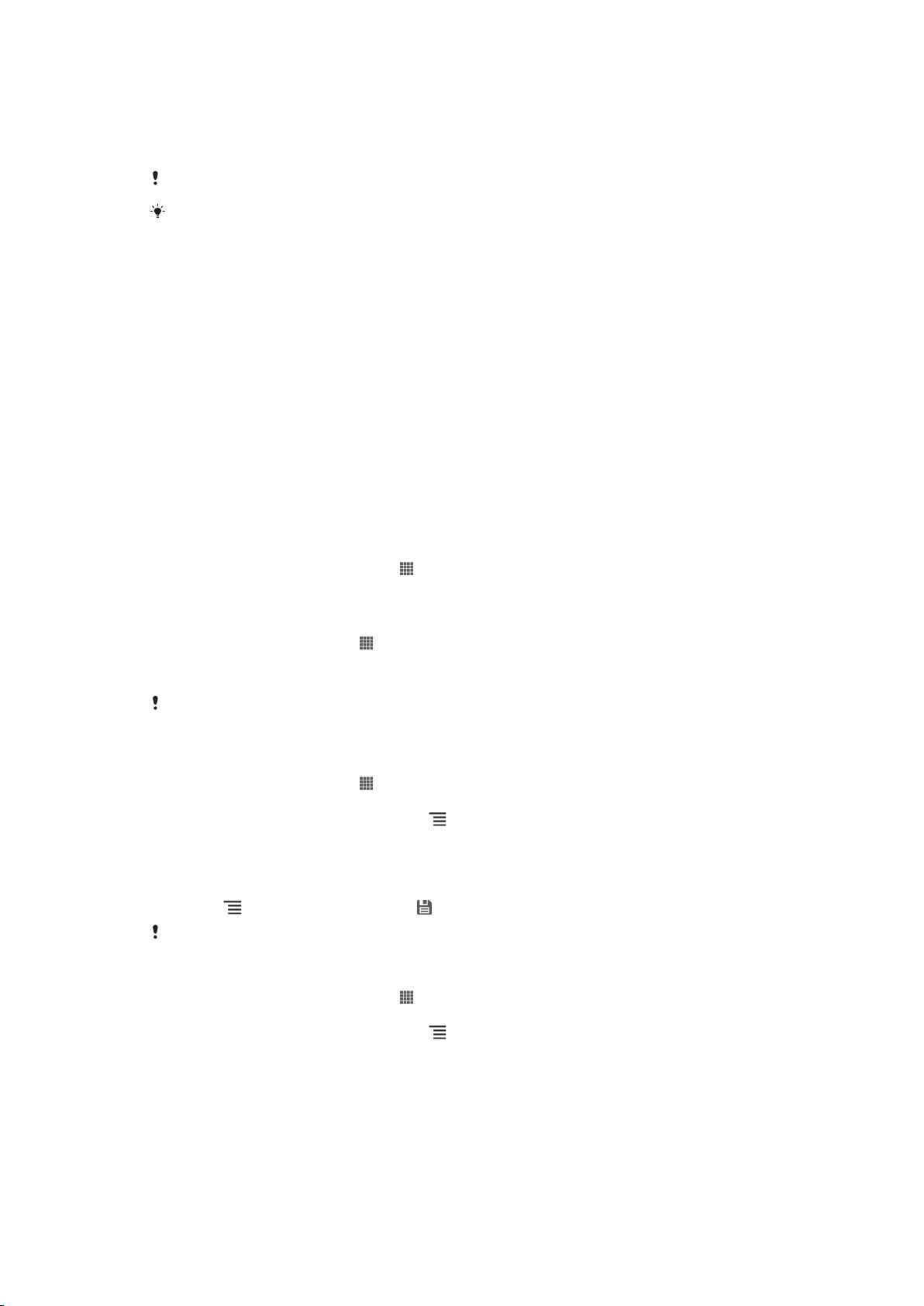
Menggunakan headset
Sambungkan headset ke ponsel.
1
Untuk menjawab panggilan, tekan tombol jawab panggilan.
2
Untuk mengakhiri panggilan, tekan tombol jawab panggilan.
3
Jika handsfree tidak disertakan bersama ponsel, Anda dapat membelinya secara terpisah.
Jika Anda mendengarkan musik, musik berhenti ketika Anda menjawab panggilan dan
melanjutkannya setelah Anda mengakhiri panggilan.
Pengaturan Internet dan pesan
Untuk mengirim pesan teks serta pesan multimedia dan mengakses Internet, Anda
harus memiliki sambungan data mobile 2G/3G dan pengaturan yang benar. Berikut
adalah beberapa cara memperoleh pengaturan tersebut:
Untuk sebagian besar jaringan dan operator telepon selular, pengaturan Internet dan
•
pesan telah diinstal sebelumnya di telepon. Anda selanjutnya dapat mulai
menggunakan Internet dan mengirim pesan dengan cepat.
Dalam kondisi tertentu, Anda dapat memilih men-download pengaturan Internet dan
•
pesan saat menghidupkan telepon untuk pertama kalinya. Pengaturan juga dapat didownload di lain waktu dari menu Setelan.
Anda dapat setiap saat menambah serta mengubah pengaturan Internet dan jaringan
•
di telepon secara manual. Untuk informasi rinci tentang pengaturan Internet dan
pesan, hubungi operator jaringan Anda.
Mengunduh pengaturan Internet dan pesan
Dari Layar Beranda Anda, ketuk
1
.
2 Cari kemudian ketuk Setelan > Xperia™ > Setelan Internet.
Melihat Nama Titik Akses (APN) saat ini
Dari Layar Beranda, ketuk
1
.
2 Cari kemudian ketuk Setelan > Selengkapnya... > Jaringan mobile.
3 Ketuk Nama Jalur Akses.
Jika Anda memiliki beberapa sambungan, sambungan jaringan yang aktif ditunjukkan dengan
tombol centang.
Mengonfigurasi setelan APN secara manual
Dari Layar Beranda, ketuk
1
.
2 Cari kemudian ketuk Setelan > Selengkapnya... > Jaringan mobile.
3 Ketuk Nama Jalur Akses, lalu tekan
.
4 Ketuk APN baru.
5 Ketuk Nama, kemudian masukkan nama profil jaringan yang ingin dibuat.
6 Ketuk APN lalu masukkan nama titik akses.
Masukkan semua informasi lain yang diperlukan oleh operator jaringan.
7
8 Tekan
Hubungi operator jaringan untuk rincian informasi tentang setelan jaringan Anda.
kemudian ketuk Simpan .
Menyetel ulang pengaturan Internet baku
Dari Layar Beranda Anda, ketuk
1
.
2 Ketuk Setelan > Selengkapnya... > Jaringan mobile.
3 Ketuk Nama Jalur Akses, lalu tekan
.
4 Ketuk Reset ke default.
Mengontrol pemakaian data
Pantau dan kendalikan jumlah data yang ditransfer ke dan dari ponsel Anda selama
jangka waktu tertentu. Misalnya, Anda dapat menetapkan peringatan dan batas
32
Ini adalah versi Internet untuk penerbitan ini. © Boleh dicetak hanya untuk penggunaan pribadi.

pemakaian data untuk ponsel Anda untuk mencegah biaya tambahan yang tidak
perlu. Anda juga dapat membatasi jumlah data yang digunakan oleh setiap aplikasi.
Menyesuaikan setelan pemakaian data membantu Anda tetap mengontrol sepenuhnya
pemakaian data namun tidak menjamin dikenakannya biaya tambahan.
Mengakses setelan pemakaian data
Dari Layar Beranda Anda, ketuk .
1
2 Cari kemudian ketuk Setelan > Penggunaan data.
Mengaktifkan lalu lintas data
Dari Layar Beranda Anda, ketuk .
1
2 Cari kemudian ketuk Setelan > Penggunaan data.
3 Jika sambungan jaringan data seluler tidak aktif, ketuk 〇 di sebelah Data
seluler sehingga 〇 berubah menjadi |.
Anda juga dapat mengaktifkan lalu lintas data dengan menandai kotak centang Lalu lintas
data di Setelan > Selengkapnya... > Jaringan mobile.
Menyetel peringatan pemakaian data
Pastikan bahwa Anda telah mengaktifkan lalu lintas data.
1
Dari Layar Beranda Anda, ketuk .
2
3 Cari kemudian ketuk Setelan > Penggunaan data.
Untuk menyetel tingkat peringatan, seret garis ke nilai yang diinginkan. Anda
4
menerima pemberittahuan peringatan ketika jumlah lalu lintas data mendekati
tingkat yang Anda tetapkan.
Menyetel batas pemakaian data
Pastikan bahwa Anda telah mengaktifkan lalu lintas data.
1
Dari Layar Beranda Anda, ketuk .
2
3 Cari kemudian ketuk Setelan > Penggunaan data.
4 Tandai kotak centang Tetapkan batas data seluler jika belum ditandai, lalu
ketuk OK.
Untuk menyetel batas pemakaian data, seret garis ke nilai yang diinginkan.
5
Setelah pemakaian data Anda mencapai batas yang ditentukan, lalu lintas data pada ponsel
akan dimatikan secara otomatis.
Mengontrol pemakaian data setiap aplikasi
Dari Layar Beranda Anda, ketuk .
1
2 Cari kemudian ketuk Setelan > Penggunaan data.
Temukan dan ketuk aplikasi yang diinginkan.
3
Buat penyesuaian yang diperlukan untuk mengubah batas pemakaian data,
4
membatasi data latar, atau membatasi semua lalu lintas data untuk aplikasi.
5 Untuk mengakses setelan yang lebih spesifik untuk aplikasi, ketuk Lihat setelan
aplikasi dan buat perubahan yang diinginkan.
Setelan tertentu untuk sebuah aplikasi mungkin tidak selalu dapat diakses.
Kinerja setiap aplikasi mungkin terpengaruh apabila Anda mengubah setelan pemakaian data
terkait.
Setelan jaringan seluler
Ponsel Anda beralih di antara secara otomatis di antara operator jaringan, bergantung
pada jaringan seluler apa yang tersedia di lokasi yang berbeda. Anda juga dapat
menetapkan secara manual ponsel Anda untuk mengakses jeni jaringan seluler
tertentu, misalnya WCDMA atau GSM.
33
Ini adalah versi Internet untuk penerbitan ini. © Boleh dicetak hanya untuk penggunaan pribadi.

Memilih jenis jaringan
Dari Layar Beranda Anda, ketuk .
1
2 Cari kemudian ketuk Setelan > Selengkapnya... > Jaringan mobile.
3 Ketuk Mode Jaringan.
Pilih jenis jaringan.
4
Memilih jaringan lain secara manual
Dari Layar Beranda, ketuk .
1
2 Cari dan ketuk Setelan > Selengkapnya... > Jaringan mobile > Operator
jaringan.
3 Ketika muncul jendela pop-up, ketuk Mode pencarian > Manual.
Pilih jaringan.
4
Apabila memilih jaringan secara manual, ponsel tidak akan mencari jaringan lain, bahkan ketika
Anda berada di luar jangkauan jaringan yang dipilih secara manual.
Mengaktifkan pilihan jaringan otomatis
Dari Layar Beranda, ketuk .
1
2 Cari dan ketuk Setelan > Selengkapnya... > Jaringan mobile > Operator
jaringan.
3 Ketika muncul jendela pop-up, ketuk Mode pencarian.
4 Ketuk Otomatis.
Menonaktifkan lalu lintas data
Anda dapat menonaktifkan semua sambungan data melalui jaringan 2G/3G dengan
telepon untuk mencegah unduhan dan penyelarasan data apa pun yang tidak
diinginkan. Jika memerlukan informasi rinci tentang biaya program langganan dan lalu
lintas data, hubungi operator jaringan Anda.
Ketika lalu lintas data dimatikan, Anda masih dapat menggunakan sambungan Wi-Fi™ dan
Bluetooth™. Anda juga dapat mengirim dan menerima pesan multimedia.
Menonaktifkan semua lalu lintas data
Dari Layar Beranda, ketuk .
1
2 Cari dan ketuk Setelan > Selengkapnya... > Jaringan mobile.
3 Hapus centang pada kotak Lalu lintas data.
Jelajah data
Tergantung dari jaringan operator, koneksi data seluler dimungkinkan melalui 2G/3G
di luar jaringan asal Anda (jelajah). Harap perhatikan bahwa transmisi data mungkin
dikenai biaya. Untuk informasi lebih lanjut, hubungi operator jaringan Anda.
Aplikasi terkadang menggunakan jaringan Internet di jaringan asal tanpa pemberitahuan
sebelumnya, misalnya ketika mengirim pencarian dan permintaan penyelarasan. Biaya
tambahan mungkin berlaku untuk jelajah data. Tanyakan kepada penyedia layanan/operator
Anda.
Mengaktifkan jelajah data
Dari Layar Beranda, ketuk .
1
2 Cari dan ketuk Setelan > Selengkapnya... > Jaringan mobile.
3 Centang kotak Jelajah data.
Anda tidak dapat mengaktifkan jelajah data apabila sambungan data telah dinonaktifkan
34
Ini adalah versi Internet untuk penerbitan ini. © Boleh dicetak hanya untuk penggunaan pribadi.

Google Play™
Memulai dengan Google Play™
Buka Google Play™ dan masuki dunia aplikasi dan permainan. Anda dapat
menjelajahi aplikasi dan permainan ini melalui berbagai kategori. Anda juga dapat
memberi peringkat untuk aplikasi atau permainan dan mengirim tanggapan tentang
hal tersebut.
Untuk menggunakan Google Play™, Anda harus memiliki akun Google™. Lihat
Membuat akun Google™ di telepon
Google Play™ mungkin tidak tersedia di semua negara atau kawasan
Membuka Google Play™
Dari Layar Beranda, ketuk .
1
2 Cari kemudian ketuk Play Store.
Mengunduh dari Google Play™
Anda dapat mengunduh semua jenis aplikasi dari Google Play™, termasuk aplikasi
gratis.
Sebelum Anda mengunduh aplikasi
Sebelum Anda mengunduh aplikasi dari Google Play™, pastikan Anda memiliki
sambungan Internet.
Harap diingat juga bahwa Anda dapat dikenakan biaya lalu lintas data saat
mengunduh konten ke ponsel. Hubungi operator Anda untuk informasi lebih lanjut.
pada halaman 52.
Mengunduh aplikasi gratis
Pada Google Play™, cari item yang ingin diunduh dengan menjelajahi kategori
1
atau menggunakan fungsi pencarian.
Ketuk item untuk melihat rinciannya, dan ikuti petunjuk di telepon untuk
2
menyelesaikan penginstalan.
Apabila aplikasi yang akan diunduh memerlukan akses ke data Anda atau
3
kontrol dari fungsi mana pun di telepon, akan muncul layar berikutnya dengan
rinciannya. Bacalah layar ini dengan saksama karena fungsionalitas dari
telepon Anda mungkin akan sangat terpengaruh apabila Anda melanjutkan.
Ketuk OK apabila Anda setuju, atau Batal apabila Anda ingin membatalkan
pengunduhan.
Mengunduh aplikasi berbayar
Pada Google Play™, cari item yang ingin diunduh dengan menjelajahi kategori,
1
atau menggunakan fungsi pencarian.
Ketuk item untuk melihat rinciannya, dan ikuti petunjuk di telepon untuk
2
menyelesaikan pembelian.
Apabila aplikasi yang akan diunduh memerlukan akses ke data Anda atau
3
kontrol dari fungsi mana pun di telepon, akan muncul layar berikutnya dengan
rinciannya. Bacalah layar ini dengan saksama karena fungsionalitas dari
telepon Anda mungkin akan sangat terpengaruh apabila Anda melanjutkan.
Ketuk OK apabila Anda setuju, atau Batal apabila Anda ingin membatalkan
pengunduhan.
Membuka aplikasi yang diunduh
1 Pada Google Play™, tekan
Ketuk aplikasi yang diunduh.
2
, lalu ketuk My Apps.
Anda juga dapat mengakses aplikasi yang diunduh dari layar Aplikasi.
35
Ini adalah versi Internet untuk penerbitan ini. © Boleh dicetak hanya untuk penggunaan pribadi.

Menghapus data aplikasi
Anda mungkin perlu menghapus data aplikasi sekali waktu. Hal ini dilakukan jika,
misalnya, memori aplikasi penuh atau Anda ingin menghapus skor tinggi dalam
permainan. Anda juga mungkin ingin menghapus pesan email, teks, dan multimedia
yang masuk dalam aplikasi tertentu.
Menghapus semua tembolok untuk suatu aplikasi
Dari Layar Beranda, ketuk .
1
2 Cari kemudian ketuk Setelan.
3 Ketuk Aplikasi.
Ketuk aplikasi yang ingin dihapus semua temboloknya.
4
5 Ketuk Hapus cache.
Anda tidak dapat menghapus tembolok untuk beberapa aplikasi.
Menghapus aplikasi yang diinstal
Dari Layar Beranda, ketuk .
1
2 Cari kemudian ketuk Setelan.
3 Ketuk Aplikasi.
Pilih aplikasi yang ingin dihapus.
4
5 Ketuk Hapus instal.
Beberapa aplikasi yang telah diinstal sebelumnya tidak dapat dihapus.
Izin
Beberapa aplikasi harus mengakses bagian tertentu di telepon agar dapat berfungsi
dengan benar. Misalnya, aplikasi navigasi memerlukan izin untuk mengirim serta
menerima lalu lintas data dan mengakses lokasi. Beberapa aplikasi mungkin
menyalahgunakan izin dengan mengambil atau menghapus data, maupun
melaporkan lokasi. Pastikan Anda hanya menginstal dan memberikan izin untuk
aplikasi yang terpercaya.
Melihat izin aplikasi
Dari Layar Beranda, ketuk .
1
2 Cari kemudian ketuk Setelan.
3 Ketuk Aplikasi.
Ketuk aplikasi yang diinginkan.
4
5 Gulir turun untuk melihat rincian yang relevan di bawah Izin.
Menginstal aplikasi bukan dari Google Play™
Menginstal aplikasi yang asal-usulnya tidak diketahui atau tidak dapat dipercaya dapat
merusak telepon. Secara default, telepon diatur untuk memblokir penginstalan
semacam itu. Namun, Anda dapat mengubah setelan ini dan membolehkan
penginstalan dari sumber yang tidak dikenal.
Sony tidak menjamin atau memberikan garansi terhadap kinerja aplikasi atau konten pihak
ketiga yang ditransfer melalui unduhan atau antarmuka lainnya pada telepon. Serupa dengan
hal itu, Sony tidak bertanggung jawab terhadap setiap kerusakan atau berkurangnya kinerja
ponsel Anda terkait transfer konten pihak ketiga. Hanya gunakan konten dari sumber yang
tepercaya. Hubungi penyedia konten apabila Anda memiliki pertanyaan atau masalah.
Untuk Membolehkan penginstalan aplikasi yang bukan dari Google Play™
Dari Layar Beranda Anda, ketuk .
1
2 Cari kemudian ketuk Setelan > Keamanan.
3 Tandai kotak centang Sumber tidak dikenal.
36
Ini adalah versi Internet untuk penerbitan ini. © Boleh dicetak hanya untuk penggunaan pribadi.

Memanggil
Panggilan darurat
Telepon mendukung nomor darurat internasional, misalnya 112 atau 911. Anda dapat
menggunakan nomor-nomor ini seperti biasa untuk melakukan panggilan darurat di
negara mana pun, dengan atau tanpa memasukkan kartu SIM, jika Anda berada
dalam jangkauan jaringan.
Melakukan panggilan darurat
Dari Layar Beranda, ketuk .
1
2 Cari kemudian ketuk Telepon.
3 Masukkan nomor telepon darurat kemudian ketuk Panggil. Untuk menghapus
nomor, ketuk .
Anda dapat melakukan panggilan darurat saat tidak ada kartu SIM yang dipasang atau saat
panggilan keluar dihalangi.
Membuat panggilan darurat saat kartu SIM dikunci
1 Ketuk Panggilan darurat.
2 Masukkan nomor telepon darurat kemudian ketuk Panggil. Untuk menghapus
nomor, ketuk .
Menangani panggilan
Anda dapat menggunakan dua kartu SIM dan beralih dari satu SIM ke SIM yang lain
sesuai kebutuhan. Saat Anda menggunakan satu kartu SIM untuk menangani
panggilan, kartu SIM yang lain dinonaktifkan secara otomatis.
Anda dapat memanggil nomor ponsel secara manual dengan mengetuk nomor yang
tersimpan dalam daftar kontak ponsel, atau dengan mengetuk nomor ponsel dalam
tampilan log panggilan. Anda juga dapat menggunakan fitur pemutaran cerdas untuk
mencari nomor dari daftar kontak Anda dan log panggilan.
Membuat panggilan dengan menekan nomor
Dari Layar Beranda, ketuk .
1
2 Cari kemudian ketuk Telepon.
3 Masukkan nomor penerima kemudian ketuk Panggil. Untuk menghapus nomor,
ketuk
Mengakhiri panggilan
Ketuk .
•
Membuat panggilan internasional
Dari Layar Beranda, ketuk .
1
2 Cari kemudian ketuk Telepon.
Sentuh terus 0 hingga muncul tanda “+”.
3
Masukkan kode negara, kode area (tanpa 0 di awal) dan nomor telepon,
4
kemudian ketuk Panggil.
Menjawab panggilan
.
Seret
•
Apabila Anda menggunakan headphone biasa tanpa mikrofon, Anda harus melepas
headphone dari konektor headset untuk dapat menjawab panggilan.
ke kanan melintasi layar.
37
Ini adalah versi Internet untuk penerbitan ini. © Boleh dicetak hanya untuk penggunaan pribadi.

Menolak panggilan
Seret ke kiri melintasi layar.
•
Menolak panggilan kedua
Apabila Anda mendengar bunyi bip berulang-ulang saat menelepon, seret
•
melintasi layar.
Mengubah volume speaker telinga selama panggilan berlangsung
Tekan tombol perbesar atau perkecil volume.
•
Mengaktifkan pengeras suara selama menelepon
Ketuk .
•
Senyapkan suara mikrofon selama panggilan
Ketuk .
•
Mengaktifkan layar selama panggilan
Tekan .
•
Memasukkan angka saat panggilan berlangsung
Saat panggilan berlangsung, ketuk . Papan tombol akan ditampilkan.
1
Masukkan angka.
2
Untuk membisukan nada dering panggilan masuk
Bila Anda menerima panggilan, tekan tombol volume.
•
Panggilan terkini
Di catatan panggilan, Anda dapat melihat panggilan tak terjawab , panggilan masuk
dan panggilan keluar.
Melihat panggilan tak terjawab
Jika ada panggilan tak terjawab, muncul di baris status. Tarik baris status ke
1
bawah.
2 Ketuk Panggilan tak terjawab.
Memanggil nomor dari log panggilan
Dari Layar Beranda, ketuk .
1
2 Temukan dan ketuk Telepon.Tampilan log panggilan akan muncul di bagian
atas layar.
Untuk memanggil nomor secara langsung, ketuk nomor. Untuk mengedit nomor
3
sebelum memanggil, sentuh terus nomor tersebut, kemudian ketuk Edit nomor
sebelum panggil.
Anda juga bisa memanggil nomor dengan mengetuk
Menambah nomor dari log panggilan ke kontak
Dari Layar Beranda, ketuk
1
2 Temukan dan ketuk Telepon.Tampilan log panggilan akan muncul di bagian
atas layar.
3 Sentuh dan tahan nomor, kemudian ketuk Tambah ke Kontak.
4 Ketuk kontak yang diinginkan, atau ketuk Buat kontak baru.
5 Edit rincian kontak dan ketuk Selesai.
.
> Panggil kembali.
Voicemail
Jika Anda melanggan layanan surat suara, penelepon dapat meninggalkan pesan
suara untuk Anda saat Anda tidak dapat menjawab panggilan. Layanan voicemail
biasanya tersimpan dalam kartu SIM. Jika tidak, Anda dapat memperoleh nomor dari
operator layanan dan memasukkannya secara manual.
38
Ini adalah versi Internet untuk penerbitan ini. © Boleh dicetak hanya untuk penggunaan pribadi.

Memasukkan nomor pesan suara
Dari Layar Beranda, ketuk .
1
2 Cari dan ketuk Setelan > Setelan panggilan > Setelan voicemail > Nomor
voicemail.
Masukkan nomor voicemail Anda.
3
4 Ketuk OK.
Menghubungi layanan voicemail
Dari Layar Beranda Anda, ketuk .
1
2 Cari kemudian ketuk Telepon.
3 Sentuh dan tahan 1.
Multi panggilan
Apabila mengaktifkan panggilan tunggu, Anda dapat menangani beberapa panggilan
sekaligus. Jika telah diaktifkan, Anda akan diberitahu dengan bunyi bip saat menerima
panggilan lain.
Mengaktifkan atau menonaktifkan panggilan tunggu
Dari Layar Beranda, sentuh .
1
2 Cari dan sentuh Setelan > Setelan panggilan > Setelan tambahan.
3 Mengaktifkan atau menonaktifkan panggilan tunggu, ketuk Panggilan tunggu.
Menjawab panggilan kedua dan mengakhiri panggilan aktif
Apabila Anda mendengar bunyi bip berulang-ulang saat menelepon, ketuk
•
Akhiri panggilan aktif & jawab.
Menjawab panggilan kedua dan menahan panggilan aktif
Apabila Anda mendengar bunyi bip berulang-ulang saat menelepon, seret
•
melintasi layar.
Membuat panggilan kedua
Sewaktu panggilan berlangsung, ketuk .
1
Masukkan nomor penerima kemudian ketuk .
2
Jika penerima menjawab, panggilan pertama ditahan.
3
Prosedur yang sama berlaku untuk panggilan lainnya.
Beralih di antara beberapa panggilan
Untuk beralih ke panggilan lain dan menahan panggilan aktif, ketuk nomor atau
•
kontak yang diinginkan.
Mengakhiri panggilan aktif dan kembali ke panggilan ditahan berikutnya
Ketuk .
•
Panggilan konferensi
Dengan panggilan konferensi atau panggilan gabungan, Anda dapat melangsungkan
percakapan gabungan dengan dua orang atau lebih.
Membuat panggilan konferensi
Sewaktu panggilan berlangsung, ketuk .
1
Tekan nomor peserta kedua kemudian ketuk .
2
Jika peserta kedua menjawab, panggilan pertama ditahan.
3
Ketuk .
4
Untuk menambahkan peserta, ulangi langkah 1 hingga 4.
39
Ini adalah versi Internet untuk penerbitan ini. © Boleh dicetak hanya untuk penggunaan pribadi.

Melakukan percakapan pribadi dengan peserta panggilan konferensi
1 Sewaktu panggilan konferensi berlangsung, ketuk Kelola.
Ketuk jumlah peserta yang ingin diajak bercakap-cakap secara pribadi.
2
Untuk mengakhiri percakapan pribadi dan kembali ke panggilan konferensi,
3
ketuk .
Mengeluarkan peserta dari panggilan konferensi
Selama berlangsung panggilan konferensi, ketuk tombol yang menunjukkan
1
jumlah peserta. Sebagai contoh, ketuk 3 peserta apabila ada tiga peserta.
Ketuk di sebelah peserta yang akan dikeluarkan.
2
Mengakhiri panggilan konferensi
Saat panggilan berlangsung, ketuk .
•
Setelan panggilan
Menghalangi panggilan
Anda dapat menghalangi semua kategori atau panggilan masuk dan keluar tertentu.
Saat Anda menggunakan menghalangi panggilan untuk yang pertama kalinya, Anda
harus memasukkan PUK (Personal Unblocking Key) kemudian mengetik sandi baru
untuk mengaktifkan fungsi menghalangi panggilan.
Menghalangi panggilan masuk atau keluar
Dari Layar Beranda, ketuk .
1
2 Cari dan ketuk Setelan > Setelan panggilan > Pemblokiran panggilan.
Pilih salah satu opsi.
3
4 Masukkan sandi, lalu ketuk Aktifkan.
Menolak panggilan dengan pesan
Anda dapat menolak panggilan dengan pesan yang telah ditentukan sebelumnya.
Ketika Anda menolak panggilan dengan pesan tersebut, pesan secara otomatis
dikirim ke pemanggil dan disimpan di ponsel Anda.
Ada enam pesan yang sebelumnya ditentukan dalam ponsel. Anda dapat memilij dari
pesan yang telah ditentukan ini, yang juga dapat diedit jika perlu.
Menolak panggilan dengan pesan yang telah ditentukan sebelumnya
• Seret Ditolak dengan pesan ke atas lalu pilih satu pesan.
Menolak panggilan kedua dengan pesan yang telah ditetapkan
• Ketika Anda mendengar bunyi bip berulang selama panggilan, seret Ditolak
dengan pesan ke atas lalu pilih pesan.
Mengedit pesan yang digunakan untuk menolak panggilan
Dari Layar Beranda Anda, ketuk
1
2 Cari kemudian ketuk Setelan > Setelan panggilan > Panggilan yg ditolak
dengan pesan.
Ketuk pesan yang ingin diedit, lalu buat perubahan yang diinginkan.
3
4 Setelah selesai, ketuk OK.
.
Meneruskan panggilan
Anda dapat meneruskan panggilan, misalnya ke nomor telepon lain, atau ke mesin
pejawab.
40
Ini adalah versi Internet untuk penerbitan ini. © Boleh dicetak hanya untuk penggunaan pribadi.

Mengalihkan panggilan
Dari Layar Beranda, ketuk .
1
2 Cari dan ketuk Setelan > Setelan panggilan > Penerusan panggilan.
Pilih salah satu opsi.
3
4 Masukkan nomor tujuan untuk mengalihkan panggilan, lalu ketuk Aktifkan.
Mematikan pengalihan panggilan
Dari Layar Beranda, ketuk .
1
2 Cari dan ketuk Setelan > Setelan panggilan > Penerusan panggilan.
3 Pilih opsi, kemudian ketuk Nonaktif..
Menampilkan atau menyembunyikan nomor telepon
Anda dapat memilih untuk menampilkan atau menyembunyikan nomor telepon di
layar telepon penerima saat Anda menghubungi mereka.
Menampilkan atau menyembunyikan nomor telepon
Dari Layar Beranda, ketuk .
1
2 Cari dan ketuk Setelan > Setelan panggilan > Setelan tambahan > ID
Pemanggil.
Nomor Panggilan Terprogram
Apabila Anda telah menerima kode PIN2 dari penyedia layanan, Anda dapat
menggunakan daftar Nomor Panggilan Terprogram (FDN) untuk membatasi panggilan
keluar.
Mengaktifkan atau menonaktifkan panggilan terprogram
Dari Layar Beranda, ketuk .
1
2 Cari dan ketuk Setelan > Setelan panggilan > Nomor Pgln Terprogram.
3 Ketuk Aktif. pgilan terprogram atau Matikn pgln terprogram.
4 Masukkan PIN2, lalu ketuk OK.
Mengakses daftar panggilan yang diterima
Dari Layar Beranda, ketuk
1
2 Cari dan ketuk Setelan > Setelan panggilan > Nomor Pgln Terprogram >
Nomor Pgln Terprogram.
.
41
Ini adalah versi Internet untuk penerbitan ini. © Boleh dicetak hanya untuk penggunaan pribadi.

Kontak
Tentang Kontak
Gunakan aplikasi Kontak untuk menyimpan dan mengelola semua nomor, alamat
email, dan data kontak lainnya di satu tempat. Cukup ketuk sebuah kontak untuk
melihat semua komunikasi dengan kontak tersebut dalam satu ikhtisar mudah.
Anda dapat menambahkan kontak baru di telepon dan menyelaraskannya dengan
kontak di akun Google™, Microsoft® Exchange ActiveSync®, atau akun lainnya yang
mendukung penyelarasan. Aplikasi Kontak secara otomatis membuat entri baru dan
juga membantu mencocokkan data seperti alamat email dengan entri saat ini.
ikhtisar layar Kontak
1 Ketuk ikon ini untuk membuat kontak
2 Bidang pencarian kontak
3 Ketuk kontak untuk melihat rinciannya
4 Ketuk thumbnail kontak untuk mengakses menu kontak cepat
5 Tab pintasan
Mentransfer kontak ke telepon baru
Ada beberapa cara untuk mentrasnfer kontak ke telepon baru. Pilih cara transfer yang
paling sesuai untuk situasi Anda.
Mentransfer kontak menggunakan PC
Anda dapat menggunakan PC untuk mentransfer kontak di antara beberapa merek
telepon, termasuk iPhone, Samsung, HTC, dan Nokia.
Anda membutuhkan:
•
PC yang tersambung ke Internet yang menjalankan Windows
Kabel USB untuk ponsel lawas Anda
•
Kabel USB untuk ponsel Android™ baru Anda
•
Ponsel lawas Anda
•
42
Ini adalah versi Internet untuk penerbitan ini. © Boleh dicetak hanya untuk penggunaan pribadi.
®

Ponsel Android™ baru Anda
•
Menggunakan program PC Companion untuk mentransfer kontak
Apabila Anda ingin mentransfer kontak menggunakan PC, gunakan program PC
Companion. Program ini gratis, dan berkas penginstalannya telah disimpan di telepon
baru Anda. PC Companion juga menawarkan sejumlah fitur lain, termasuk membantu
meningkatkan perangkat lunak telepon.
Memasang PC Companion
1 Telepon baru: Aktifkan telepon Android™ baru Anda dan sambungkan ke PC
menggunakan kabel USB.
2 Telepon baru: Ketuk Instal untuk menginstal PC Companion pada PC.
3 Komputer: Ketika muncul jendela pop-up, pilih
pop-up baru yang muncul, klik
perintah untuk menyelesaikan penginstalan.
Mentransfer kontak ke telepon baru Anda menggunakan PC Companion
Pastikan bahwa PC Companion telah diinstal di PC Anda.
1
Buka program PC Companion pada PC, lalu klik
2
perintah untuk mentransfer kontak Anda.
Install
untuk memulai penginstalan lalu ikuti
Run Startme.exe
Contacts Setup
. Dalam jendela
lalu ikuti
Mentransfer kontak menggunakan komputer Apple® Mac®
Untuk instruksi mendetail tentang cara menggunakan komputer komputer Apple Mac
untuk mentransfer kontak dari ponsel lawas Anda, buka
Transfer your contacts
.
Mentransfer kontak menggunakan akun penyelarasan
Ponsel Anda dapat digunakan pada akun penyelarasan dalam jaringan populer
seperti Google Sync™, Microsoft® Exchange ActiveSync®atau Facebook™. Jika Anda
telah menyelaraskan kontak di ponsel lawas atau komputer Anda dengan akun dalam
jaringan, Anda dapat mentransfer kontak ke ponsel baru menggunakan akun tersebut.
Untuk informasi lebih mendetail tentang penyelarasan, lihat
kalender, dan kontak perusahaan
Menyelaraskan kontak telepon Anda dengan akun penyelarasan
Dari Layar Beranda, ketuk , kemudian ketuk .
1
2 Tekan
3 Untuk menyiapkan akun penyelarasan, ketuk Tambah akun dan ikuti petunjuk
pada layar. Jika Anda sudah mengatur akun penyelarasan dan ingin
menyelaraskan dengan akun tersebut, ketuk akun, tekan , lalu ketuk
Selaraskan sekarang.
, lalu ketuk Pengaturan > Akun & penyelarasan.
pada halaman 97.
Menyelaraskan email,
Mentransfer kontak dari kartu SIM.
Mengimpor kontak dari kartu SIM
Dari Layar Beranda Anda, ketuk , kemudian ketuk ketuk .
1
2 Tekan
Jika Anda telah mengonfigurasi akun penyelarasan, Anda dapat menambah
3
kontak kartu SIM pada akun itu. Atau Anda dapat memilih untuk hanya
menggunakan kontak ini di ponsel. Pilih opsi yang diinginkan.
Untuk mengimpor kontak satu per satu, temukan dan ketuk kontak. Untuk
4
mengimpor semua kontak, ketuk Impor semua.
, lalu ketuk Impor kontak > Kartu SIM.
Mentransfer kontak dari kartu memori.
Mengimpor kontak dari kartu memori
43
Ini adalah versi Internet untuk penerbitan ini. © Boleh dicetak hanya untuk penggunaan pribadi.

Dari Layar Beranda, ketuk , kemudian ketuk .
1
2 Tekan , kemudian ketuk Impor kontak > Kartu memori.
Jika Anda telah mengonfigurasi akun penyelarasan, Anda dapat menambah
3
kontak kartu memori yang diimpor pada akun itu. Atau Anda dapat memilih
untuk hanya menggunakan kontak yang diimpor di telepon. Pilih opsi yang
diinginkan.
Jika Anda memiliki lebih dari satu berkas vCard di kartu Memori, daftar yang
4
menampilkan berbagai kelompok kontak telepon muncul, bersama tanggal yang
terkait saat dibuat. Pilih kelompok yang ingin diimpor.
Menerima kontak dari perangkat lainnya
Menerima data kontak yang dikirim menggunakan teknologi Bluetooth™
Pastikan fungsi Bluetooth™ Anda diaktifkan dan telepon Anda disetel ke
1
terlihat. Jika tidak, maka Anda tidak dapat menerima data dari perangkat
lainnya.
Ketika Anda diminta untuk mengonfirmasi apakah Anda ingin menerima berkas,
2
ketuk Terima.
Seret ke panel Pemberitahuan dan ketuk berkas yang Anda terima untuk
3
mengimpor data kontak.
Menerima kontak yang dikirim menggunakan layanan pesan
Ketika Anda menerima pesan teks baru, pesan multimedia, atau pesan email,
1
bukalah pesan.
Data kontak yang diterima muncul sebagai lampiran vCard. Ketuk, atau sentuh,
2
dan tahan, berkas vCard untuk membuka menu sehingga Anda dapat
menyimpan data kontak.
Mengelola kontak Anda
Anda dapat membuat, mengedit, dan menyelaraskan kontak Anda dalam beberapa
langkah mudah. Anda dapat memilih kontak yang tersimpan di akun berbeda dan
mengelola cara menampilkan kontak tersebut di telepon.
Jika Anda menyelaraskan kontak Anda dengan lebih dari satu akun, Anda dapat
menggabungkan kontak di telepon untuk mencegah duplikasi.
Beberapa layanan penyelarasan, misalnya sebagian layanan jejaring sosial tidak membolehkan
Anda untuk mengedit data kontak.
Melihat kontak
Dari Layar Beranda, ketuk
•
Memilih kontak yang akan ditampilkan di aplikasi Kontak
Dari Layar Beranda, ketuk , kemudian ketuk .
1
2 Tekan
Di daftar yang muncul, tandai dan hapus tanda pada opsi yang diinginkan.
3
Apabila Anda telah menyelaraskan kontak Anda dengan sebuah akun
penyelarasan, akun itu akan muncul di daftar. Anda dapat mengetuk akun untuk
membentangkan daftar opsi. Setelah selesai, ketuk OK.
, kemudian ketuk Filter.
, kemudian ketuk . Kontak Anda tercantum di sini.
44
Ini adalah versi Internet untuk penerbitan ini. © Boleh dicetak hanya untuk penggunaan pribadi.

Untuk menambah kontak
Dari Layar Beranda, ketuk , kemudian ketuk .
1
Ketuk .
2
Jika Anda telah menyelaraskan kontak Anda dengan satu atau beberapa akun,
3
pilih akun yang ingin Anda gunakan untuk kontak ini, atau ketuk Kontak lokal
jika Anda ingin menggunakan kontak ini di telepon Anda.
Masukkan atau pilih informasi yang diinginkan untuk kontak.
4
5 Setelah selesai, ketuk Selesai.
Jika menambah tanda tambah dan kode negara sebelum nomor telepon kontak, Anda dapat
menggunakan nomor tersebut saat melakukan panggilan dari negara lain.
Mengedit kontak
Dari Layar Beranda, ketuk , kemudian ketuk .
1
2 Sentuh dan tahan kontak yang ingin diedit, lalu ketuk Edit kontak.
3 Edit informasi yang diinginkan. Setelah selesai, ketuk Selesai.
Mengaitkan gambar dengan kontak
Dari Layar Beranda, ketuk , kemudian ketuk .
1
2 Sentuh dan tahan kontak yang ingin diedit, lalu ketuk Edit kontak.
Ketuk lalu pilih metode yang diinginkan untuk menambah gambar kontak.
3
4 Saat Anda menambah gambar, ketuk Selesai.
Anda juga dapat menambahkan gambar ke kontak secara langsung dari aplikasi Galeri
Xperia™.
Melihat komunikasi Anda dengan kontak
Dari Layar Beranda, ketuk
1
Ketuk kontak yang akan dilihat.
2
Untuk melihat komunikasi dengan kontak pada media yang berbeda, ketuk atau
3
, kemudian ketuk .
gulir cepat pada item filter yang ada di bagian bawah layar.
Menghapus kontak
Dari Layar Beranda, ketuk , kemudian ketuk .
1
2 Tekan
, kemudian ketuk Hapus kontak.
3 Tandai kontak yang akan dihapus, atau ketuk Tandai semuajika Anda ingin
menghapus semua kontak.
4 Ketuk Hapus > OK.
Untuk mengedit informasi kontak tentang Anda
Dari Layar Beranda, ketuk , kemudian ketuk .
1
2 Sentuh dan tahan Saya Pribadi di atas daftar kontak, lalu ketuk Edit kontak.
Masukkan informasi baru atau buat perubahan yang dikehendaki.
3
4 Setelah selesai, ketuk Selesai.
Mencegah duplikasi entri di aplikasi Kontak
Jika Anda menyelaraskan kontak Anda dengan akun baru atau mengimpor informasi
kontak dengan cara lain, ini dapat menciptakan duplikasi entri pada aplikasi Kontak.
Jika ini terjadi, Anda dapat menggabungkan entri ganda tersebut menjadi satu entri.
Dan jika Anda menggabungkan entri secara tidak sengaja, Anda dapat
memindahkannya lagi kemudian.
Menautkan kontak
Dari Layar Beranda, ketuk
1
Sentuh dan tahan kontak yang ingin ditautkan dengan kontak yang lain, lalu
2
, kemudian ketuk .
ketuk Tautkan kontak.
Dari daftar yang muncul, ketuk kontak yang informasinya ingin digabungkan
3
dengan kontak pertama, lalu ketuk OK untuk memastikan. Informasi dari kontak
pertama digabungkan dengan kontak kedua, dan kontak pertama tidak lagi
ditampilkan pada daftar Kontak.
45
Ini adalah versi Internet untuk penerbitan ini. © Boleh dicetak hanya untuk penggunaan pribadi.

Memisahkan kontak yang tertaut
Dari Layar Beranda, ketuk , kemudian ketuk .
1
2 Sentuh dan tahan kontak yang ditautkan yang ingin diedit, kemudian ketuk Edit
kontak.
3 Ketuk Putus tautan kont..
4 Ketuk OK.
Favorit
Anda dapat menandai kontak sebagai favorit agar Anda dapat memperoleh akses
cepat pada kontak tersebut dari aplikasi Kontak.
Mencentang atau menghapus kontak sebagai favorit
Dari Layar Beranda, ketuk , kemudian ketuk .
1
Ketuk kontak yang ingin ditambahkan ke atau dihapus dari favorit.
2
Ketuk .
3
Melihat kontak favorit
Dari Layar Beranda, ketuk , kemudian ketuk .
1
2 Ketuk Grup, kemudian ketuk .
Grup
Anda dapat menetapkan kontak ke grup untuk mendapatkan akses lebih cepat ke
kontak dari dalam aplikasi Kontak.
Menugaskan kontak ke grup
Di dalam aplikasi Kontak, sentuhm dan tahan kontak yang ingin Anda tugaskan
1
ke sebuah grup.
2 Ketuk Edit kontak, lalu ketuk baris secara langsung di bawah Tetapkan ke
grup.
Tandai kotak centang untuk grup yang ingin Anda tambahkan kontaknya, lalu
3
ketuk Selesai.
4 Ketuk Selesai.
Berkomunikasi dengan kontak Anda
Mencari kontak
Dari Layar Beranda, ketuk
1
2 Masukkan beberapa huruf pertama dari nama kontak di kolom Cari. Semua
kontak yang diawali dengan huruf tersebut akan ditampilkan.
Menu kontak cepat
Ketuk thumbnail kontak untuk melihat opsi komunikasi cepat untuk kontak tertentu.
Opsi mencakup menghubungi kontak, mengirim teks atau pesan multimedia, dan
memulai oborolan menggunakan aplikasi Google Talk™.
Agar aplikasi muncul sebagai opsi dalam menu kontak cepat, Anda perlu mengatur aplikasi di
telepon dan masuk ke dalam aplikasi. Misalnya, Anda perlu memulai aplikasi Gmail™ dan
memasukkan info masuk sebelum dapat menggunakan Gmail™ di dalam menu kontak cepat.
, kemudian ketuk .
Berbagi kontak Anda
Mengirim kartu nama
Dari Layar Beranda, ketuk
1
2 Ketuk Saya Pribadi.
3 Tekan
Pilih metode transfer yang tersedia dan ikuti petunjuk di layar.
4
, kemudian ketuk Kirim kontak > OK.
Ini adalah versi Internet untuk penerbitan ini. © Boleh dicetak hanya untuk penggunaan pribadi.
, kemudian ketuk .
46

Mengirim kontak
Dari Layar Beranda, ketuk , kemudian ketuk .
1
Ketuk kontak yang detailnya ingin Anda kirim.
2
3 Tekan , kemudian ketuk Kirim kontak > OK.
Pilih metode transfer yang tersedia dan ikuti petunjuk di layar.
4
Mengirim beberapa kontak sekaligus
Dari Layar Beranda, ketuk , kemudian ketuk .
1
2 Tekan , kemudian ketuk Kirim kontak.
Tandai kontak yang akan dikirim, atau pilih semua jika Anda ingin mengirim
3
semua kontak.
4 Ketuk Kirim, lalu ketuk OK untuk memastikan.
Pilih metode transfer yang tersedia dan ikuti petunjuk di layar.
5
Membuat rekam cadangan kontak
Anda dapat menggunakan kartu memori, kartu SIM atau alat penyelarasan daring
seperti Microsoft® Exchange ActiveSync® untuk membuat rekam cadangan kontak.
Mengekspor semua kontak ke kartu memori
Dari Layar Beranda, ketuk , kemudian ketuk .
1
2 Tekan , kemudian ketuk Rekam cadangan kontak > Kartu memori.
3 Ketuk OK.
Mengekspor kontak ke kartu SIM
Dari Layar Beranda, ketuk
1
2 Tekan , lalu ketuk Rekam cadangan kontak > Kartu SIM.
3 Tandai kontak yang ingin diekspor, atau ketuk Tandai semua jika Anda ingin
mengekspor semua kontak Anda.
4 Ketuk Buat cadangan.
5 Pilih Tambah kontak jika Anda ingin menambah kontak ke kontak yang sudah
ada di kartu SIM, atau pilih Ganti semua kontak jika Anda ingin mengganti
kontak yang ada saat ini pada kartu SIM.
, kemudian ketuk .
Saat Anda mengekspor kontak ke kartu SIM, tidak semua informasi bisa diekspor. Hal ini
terjadi karena memori yang terbatas pada kartu SIM.
47
Ini adalah versi Internet untuk penerbitan ini. © Boleh dicetak hanya untuk penggunaan pribadi.

Pesan
Menggunakan teks dan pesan multimedia
Anda dapat mengirim dan menerima pesan teks dari telepon menggunakan SMS
(Layanan Pesan Singkat). Jika langganan mencakup MMS (Layanan Olahpesan
Multimedia), Anda juga dapat mengirim dan menerima pesan berisi berkas media,
misalnya gambar dan video. Jumlah karakter yang dapat Anda kirim dalam satu
pesan teks bervariasi bergantung pada operator dan bahasa yang Anda gunakan.
Jika Anda melampaui batas karakter, maka semua pesan Anda akan ditautkan dan
dikirim bersama sebagai satu pesan. Anda dikenakan biaya untuk setiap pesan yang
Anda kirim. Jika Anda melihat pesan, maka pesan akan terlihat sebagai percakapan,
yang artinya semua pesan ke dan dari orang tertentu akan dikelompokkan.
Untuk mengirim pesan multimedia, setelan MMS Anda di telepon harus benar. Lihat
Pengaturan Internet dan pesan
Membuat dan mengirim pesan
Dari Layar Beranda, ketuk , kemudian cari dan ketuk .
1
2 Ketuk Pesan baru.
3 Untuk menambah penerima, ketuk Tambah penerima, kemudian cari dan
centang kotak di samping nama penerima. Untuk menambah lebih dari satu
penerima, tandai kotak centang untuk nama-nama penerima yang diinginkan.
Anda juga dapat memasukkan nomor selengkapnya di bidang pencarian secara
manual, kemudian ketuk Tambah.
4 Setelah selesai menambah penerima, ketuk Selesai.
5 Ketuk Tulis pesan dan tulis teks.
Apabila Anda ingin menambah berkas media, ketuk
6
Apabila Anda ingin menambah atau menghapus penerima sebelum mengirim
7
pesan, tekan . Untuk menambah penerima, ketuk Tambah penerima. Untuk
menghapus penerima, ketuk Edit penerima dan ketuk di sebelah bidang
penerima. Setelah selesai, ketuk Selesai.
8 Untuk mengirim pesan, ketuk Kirim.
pada halaman 32.
, kemudian pilih opsi.
Apabila Anda keluar dari pesan sebelum mengirimnya, pesan akan disimpan sebagai konsep.
Percakapan akan ditandai dengan kata Konsep:.
Membaca pesan yang diterima
Dari Layar Beranda, ketuk
1
Ketuk percakapan yang diinginkan.
2
3 Jika pesan belum diunduh, ketuk dan tahan pesan, lalu ketuk Unduh pesan.
Jika Anda menerima pesan teks atau multimedia,
pesan, Anda juga dapat menyeret baris status ke bawah kemudian ketuk pesan yang diterima
saat baris status membuka.
Membalas pesan
1 Dari Layar Beranda, ketuk , kemudian ketuk Olah pesan.
Ketuk percakapan yang diinginkan.
2
3 Masukkan balasan Anda, lalu ketuk Kirim.
Meneruskan pesan
1 Dari Layar Beranda, ketuk
Ketuk percakapan yang diinginkan.
2
3 Sentuh dan tahan pesan yang ingin diteruskan, lalu ketuk Teruskan pesan.
4 Pilih penerima dari daftar, atau ketuk Tambah penerima untuk menambahkan
penerima yang tidak ada di dalam daftar.
5 Edit pesan, lalu ketuk Kirim.
, kemudian cari dan ketuk .
muncul di baris status. Untuk membaca
, kemudian ketuk Olah pesan.
48
Ini adalah versi Internet untuk penerbitan ini. © Boleh dicetak hanya untuk penggunaan pribadi.

Menghapus pesan
1 Dari Layar Beranda, ketuk , kemudian ketuk Olah pesan.
Ketuk percakapan yang diinginkan.
2
3 Sentuh dan tahan pesan yang akan dihapus, lalu ketuk Hapus pesan > Ya.
Menghapus percakapan
1 Dari Layar Beranda, ketuk , kemudian ketuk Olah pesan.
2 Tekan , lalu ketuk Hapus percakapan.
Centang kotak untuk utas percakapan yang ingin dihapus, kemudian ketuk
3
Hapus.
Menyimpan nomor pengirim ke kontak
1 Dari Layar Beranda, ketuk , kemudian ketuk Olah pesan.
Ketuk sebuah percakapan.
2
Ketuk nomor pengirim di bagian atas layar.
3
Ketuk .
4
Pilih kontak yang ada, atau ketuk jika Anda ingin membuat kontak baru.
5
6 Edit informasi kontak dan ketuk Selesai.
Memanggil pengirim pesan
1 Dari Layar Beranda, ketuk , kemudian ketuk Olah pesan.
Ketuk percakapan.
2
Ketuk nama atau nomor penerima di bagian atas layar.
3
Apabila penerima disimpan di kontak, ketuk nomor telepon yang ingin dipanggil.
4
Apabila nama penerima belum disimpan di kontak, ketuk .
Menyimpan berkas yang disimpan pada pesan
1 Dari Layar Beranda, ketuk , kemudian ketuk Olah pesan.
Ketuk percakapan yang diinginkan.
2
3 Jika pesan belum diunduh, ketuk dan tahan pesan, lalu ketuk Unduh pesan.
Sentuh dan tahan pesan yang ingin disimpan, lalu pilih opsi yang diinginkan.
4
Pilihan pesan teks dan pesan multimedia
Melihat dan mengedit setelan pemberitahuan pesan
1 Dari Layar Beranda, ketuk , kemudian ketuk Olah pesan.
Tekan .
2
3 Untuk melihat dan mengedit setelan, ketuk Setelan, dan ketuk kartu SIM, lalu
tetapkan setelan yang diinginkan.
Mengubah setelan laporan kiriman untuk pesan keluar
1 Dari Layar Beranda, ketuk , kemudian ketuk Olah pesan.
Tekan .
2
3 Ketuk Setelan, lalu ketuk kartu SIM.
4 Ketuk Laporan pengiriman untuk mengaktifkan atau menonaktifkan laporan
kiriman.
Melihat pesan yang disimpan di kartu SIM
1 Dari Layar Beranda, ketuk
2 Tekan , kemudian ketuk Setelan.
3 Ketuk kartu SIM > Pesan SIM.
, kemudian ketuk Olah pesan.
GTalk™
Anda dapat menggunakan pesan instan dari GTalk™ di telepon untuk merumpi
dengan teman yang juga menggunakan aplikasi ini.
49
Ini adalah versi Internet untuk penerbitan ini. © Boleh dicetak hanya untuk penggunaan pribadi.

Menjalankan Google Talk™
Dari Layar Beranda Anda, ketuk .
1
2 Temukan dan ketuk Talk.
Membalas pesan instan dengan Talk
1 Apabila seseorang menghubungi Anda di Talk, muncul di baris status.
Seret baris status ke bawah, kemudian ketuk pesan dan mulailah mengobrol.
2
50
Ini adalah versi Internet untuk penerbitan ini. © Boleh dicetak hanya untuk penggunaan pribadi.

Memulai dengan Email
Gunakan aplikasi Email di ponsel untuk mengirim dan menerima email melalui akun
email biasa atau melalui akun perusahaan. Atau Anda dapat melakukan keduanya.
Ponsel Anda dapat menangani beberapa akun email pada saat yang sama. Anda
dapat menyiapkan akun ini untuk berjalan melalui satu kotak masuk gabungan, atau
melalui kotak-kotak email terpisah. Perhatikan bahwa email yang Anda terima di akun
Gmail™ dapat diakses dari ponsel dari aplikasi Email maupun Gmail™.
Pesan email Microsoft® Outlook® harus disimpan pada server Microsoft® Exchange agar
fungsionalitas yang dijelaskan di atas dapat bekerja. Lihat
kontak perusahaan
pada halaman 97 untuk informasi selengkapnya.
Menggunakan akun email
Membuat akun email di ponsel
Dari Layar Beranda Anda, ketuk
1
Cari kemudian ketuk .
2
3 Masukkan alamat email dan sandi, kemudian ketuk Selanjutnya.
Jika setelan akun email tidak dapat diunduh secara otomatis, selesaikan
4
pembuatan secara manual. Jika perlu, hubungi penyedia layanan email untuk
mengetahui setelan secara mendetail. Untuk pembuatan email perusahaan di
ponsel, pilih Exchange Active Sync sebagai jenis akun.
Ketika diminta, masukkan nama akun email Anda, agar dapat diidentifikasi
5
dengan mudah. Nama yang sama ditampilkan pada email yang Anda kirim dari
akun ini. Setelah selesai, ketuk Selanjutnya.
.
Menyelaraskan email, kalender, dan
Anda dapat menetapkan lebih dari satu akun email.
Menetapkan sebuah akun email sebagai akun default
Dari Layar Beranda, ketuk .
1
Cari kemudian ketuk .
2
3 Tekan , kemudian ketuk Setelan.
Ketuk akun yang ingin digunakan sebagai akun default dalam membuat dan
4
mengirim email.
5 Centang kotak Akun default. Kotak masuk dari akun default akan muncul
setiap kali Anda membuka aplikasi Email.
Apabila Anda hanya memiliki satu akun email, akun ini akan secara otomatis menjadi akun
default.
Menambah akun email tambahan di telepon
Dari Layar Beranda, ketuk
1
Cari kemudian ketuk .
2
3 Tekan
4 Ketuk Tambah akun.
5 Masukkan alamat email dan sandi, kemudian ketuk Selanjutnya.
Jika pengaturan akun email tidak dapat diunduh secara otomatis, selesaikan
6
pengaturan secara manual. Jika perlu, hubungi operator jaringan email untuk
pengaturan selengkapnya.
Apabila diminta, masukkan nama untuk akun email Anda, sehingga lebih
7
mudah diidentifikasi. Nama yang sama akan muncul di email yang Anda kirim
dari akun ini.
8 Setelah selesai, ketuk Selanjutnya.
, kemudian ketuk Setelan.
.
51
Ini adalah versi Internet untuk penerbitan ini. © Boleh dicetak hanya untuk penggunaan pribadi.

Menghapus akun email dari telepon
Dari Layar Beranda, ketuk .
1
Cari kemudian ketuk .
2
3 Tekan , kemudian ketuk Setelan.
Ketuk akun yang ingin dihapus.
4
5 Cari dan ketuk Hapus akun > OK.
Gmail™ dan layanan Google™ lainnya
Jika Anda memiliki akun Google™, Anda dapat menggunakan aplikasi Gmail™ di
ponsel untuk membaca, menulis, dan mengatur pesan email. Setelah Anda
mengonfigurasikan akun Google™ agar berfungsi di ponsel, Anda juga dapat
mengobrol menggunakan aplikasi Google Talk™, menyelaraskan aplikasi kalender
ponsel dengan Google Calendar™, dan mengunduh aplikasi serta permainan dari
Google Play™.
Layanan dan fitur yang diuraikan di dalam bab ini mungkin tidak didukung di semua negara
atau wilayah, atau oleh semua jaringan dan/atau operator jaringan di semua wilayah.
Membuat akun Google™ di telepon
Dari Layar Beranda, ketuk .
1
2 Cari dan ketuk Setelan > Akun & penyelarasan > Tambah akun > Google.
Ikuti pemandu registrasi untuk membuat akun Google™, atau masuk apabila
3
Anda sudah memiliki akun. Telepon sudah siap digunakan dengan Gmail™,
Google Talk™ dan Google Calendar™.
Anda juga dapat masuk atau membuat akun Google™ dari panduan konfigurasi saat Anda
pertama kali menghidupkan telepon. Atau Anda dapat online dan membuat akun di
www.google.com/accounts
.
Membuka aplikasi Gmail™
Dari Layar Beranda, ketuk .
1
2 Cari dan sentuh Gmail.
Menggunakan email
Membuat dan mengirim pesan email
Dari Layar Beranda, ketuk
1
email default akan muncul. Jika ingin memeriksa akun email lain yang telah
ditetapkan di telepon, ketuk baris yang berisi , kemudian pilih akun yang akan
digunakan untuk mengirim email.
Ketuk .
2
3 Ketuk Ke, lalu masukkan alamat email penerima. Alamat yang cocok akan
ditampilkan dalam daftar dinamis. Ketuk kecocokan yang diinginkan atau
lanjutkan menyelesaikan penulisan alamat email. Untuk menambah lebih
banyak penerima, tulis koma ( , ) atau titik koma ( ; ) dan mulailah memasukkan
nama yang lain. Untuk menghapus penerima, ketuk
Untuk memilih alamat email yang telah disimpan di kontak, ketuk , kemudian
4
cari dan tandai kotak centang di samping kolom penerima. Untuk menambah
lebih dari satu penerima, tandai kotak centang untuk nama-nama penerima
yang diinginkan. Setelah selesai, ketuk Selesai.
Ketuk bidang subjek dan tulis subjek email.
5
6 Untuk melampirkan berkas, tekan , kemudian ketuk Lampirkan berkas. Pilih
jenis berkas yang akan dilampirkan, lalu ketuk berkas yang ingin dilampirkan
dari daftar yang muncul.
Ketuk bidang teks dan tulis teks pesan.
7
8 Untuk menambah bidang Cc/Bcc, tekan
Untuk mengirim email, ketuk .
9
, kemudian cari dan ketuk . Kotak masuk akun
.
, kemudian ketuk Tambah Cc/Bcc.
52
Ini adalah versi Internet untuk penerbitan ini. © Boleh dicetak hanya untuk penggunaan pribadi.

Menerima pesan email
Dari Layar Beranda, ketuk .
1
Cari kemudian ketuk . Kotak masuk dari akun email default akan muncul.
2
Jika ingin memeriksa akun email lain yang telah ditetapkan di telepon, ketuk
3
baris yang berisi , kemudian pilih akun yang ingin diperiksa. Jika ingin
memeriksa semua akun email sekaligus, ketuk baris yang berisi , lalu ketuk
Tampilan gabungan.
Untuk mengunduh pesan baru, ketuk .
4
Apabila Anda telah menetapkan akun email perusahaan, Anda dapat menetapkan frekuensi
pengecekan ke Otomatis (Push).
Membaca pesan email
Dari Layar Beranda, ketuk .
1
Cari kemudian ketuk . Kotak masuk dari akun email default akan muncul.
2
Jika ingin memeriksa akun email lain yang telah ditetapkan di telepon, ketuk
baris yang berisi , kemudian pilih akun yang ingin diperiksa.
Di kotak masuk email, gulir ke atas atau ke bawah, kemudian ketuk email yang
3
ingin dibaca.
Pada bidang teks, bentangkan kedua jari, atau cubit secara bersamaan, untuk
4
memperbesar atau memperkecil.
Gunakan panah maju dan mundur untuk membaca pesan berikutnya atau
5
sebelumnya.
Melihat lampiran pesan email
Dari Layar Beranda, ketuk .
1
Cari kemudian ketuk . Kotak masuk dari akun email default akan muncul.
2
Jika ingin memeriksa akun email lain yang telah ditetapkan di telepon, ketuk
baris yang berisi , kemudian pilih akun yang ingin diperiksa.
Temukan dan ketuk pesan yang diinginkan dalam kotak masuk email Anda.
3
Email dengan lampiran akan ditunjukkan dengan .
Ketuk tab lampiran di badan email. Semua lampiran akan ditampilkan di layar.
4
5 Ketuk Muat di bawah item lampiran.
6 Saat lampiran diunduh, ketuk Lihat atau Simpan.
Menyimpan alamat email pengirim ke kontak
Dari Layar Beranda, ketuk
1
Cari kemudian ketuk . Kotak masuk dari akun email default akan muncul.
2
.
Jika ingin memeriksa akun email lain yang telah ditetapkan di telepon, ketuk
baris yang berisi , kemudian pilih akun yang ingin diperiksa.
Temukan dan ketuk pesan yang diinginkan dalam kotak masuk email Anda.
3
Ketuk nama pengirim.
4
5 Ketuk OK ketika Anda diminta untuk menambahkan nama kontak.
6 Pilih kontak yang ada, atau ketuk Buat kontak baru jika Anda ingin membuat
kontak baru.
7 Edit informasi kontak dan ketuk Selesai.
Membalas pesan email
Dari Layar Beranda, ketuk
1
Cari kemudian ketuk . Kotak masuk dari akun email default akan muncul.
2
.
Jika Anda ingin memeriksa account email yang Anda telah mengatur pada
telepon Anda, tekan bar yang mengandung , kemudian pilih account yang
ingin Anda cek.
Cari dan ketuk pesan yang ingin dibalas, kemudian ketuk .
3
4 Untuk membalas semua, ketuk , lalu ketuk Balas ke semua.
Masukkan balasan Anda, lalu ketuk .
5
53
Ini adalah versi Internet untuk penerbitan ini. © Boleh dicetak hanya untuk penggunaan pribadi.
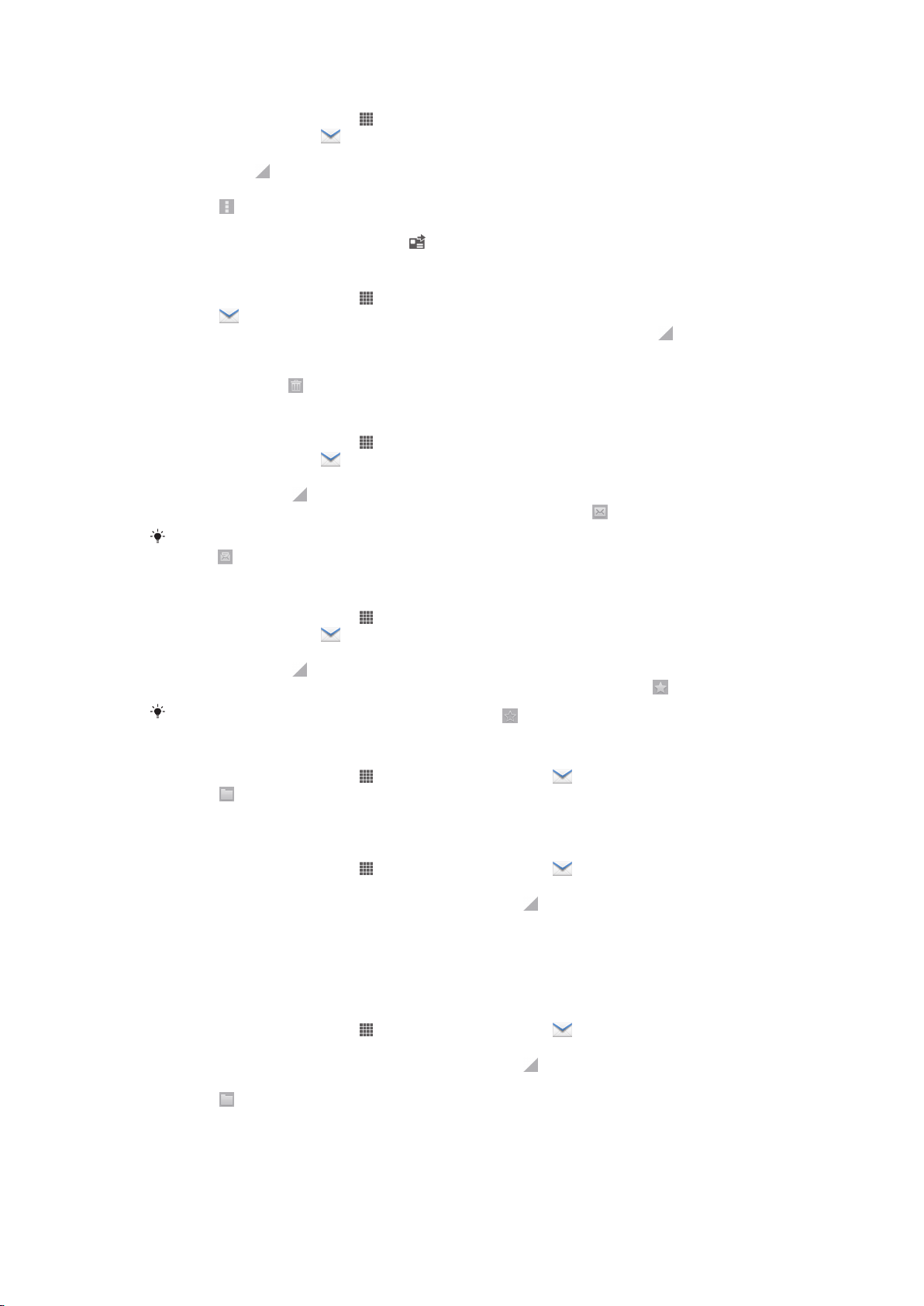
Meneruskan pesan email
Dari Layar Beranda, ketuk .
1
Cari kemudian ketuk . Kotak masuk akun email default akan muncul. Jika
2
ingin memeriksa akun email lain yang telah ditetapkan di telepon, ketuk baris
yang berisi , kemudian pilih akun yang ingin diperiksa.
Cari dan ketuk pesan yang ingin diteruskan.
3
4 Ketuk , kemudian ketuk Teruskan.
5 Ketuk Ke lalu tulis alamat penerima.
Tulis teks pesan, kemudian ketuk .
6
Menghapus pesan email
Dari Layar Beranda, ketuk .
1
Ketuk . Kotak masuk akun email default akan muncul. Jika ingin memeriksa
2
akun email lain yang telah ditetapkan di telepon, ketuk bar yang berisi ,
kemudian pilih akun yang ingin diperiksa.
Di dalam kotak masuk, centang kotak untuk email yang akan dihapus,
3
kemudian ketuk .
Menandai email yang sudah dibaca sebagai belum dibaca
Dari Layar Beranda, ketuk .
1
Cari kemudian ketuk . Kotak masuk dari akun email default akan muncul.
2
Jika ingin memeriksa akun email lain yang telah ditetapkan di telepon, ketuk
baris yang berisi , kemudian pilih akun yang ingin diperiksa.
Centang kotak untuk email yang diinginkan, kemudian ketuk .
3
Untuk menandai email yang belum dibaca sebagai telah dibaca, centang kotaknya, kemudian
ketuk .
Memberi tanda bintang pada email
Dari Layar Beranda, ketuk .
1
Cari kemudian ketuk . Kotak masuk dari akun email default akan muncul.
2
Jika ingin memeriksa akun email lain yang telah ditetapkan di telepon, ketuk
baris yang berisi , kemudian pilih akun yang ingin diperiksa.
Centang kotak untuk email yang ingin diberi tanda bintang, lalu ketuk .
3
Untuk menghapus tanda bintang pada email, ketuk
.
Melihat semua email yang diberi tanda bintang
Dari Layar Beranda, ketuk , kemudian cari dan ketuk .
1
2 Ketuk , kemudian ketuk Berbintang. Email yang diberi tanda bintang dari
semua akun akan muncul dalam daftar.
Mengelola email dalam batch
Dari Layar Beranda, ketuk , kemudian cari dan ketuk . Kotak masuk dari
1
akun email default akan muncul. Jika ingin memeriksa akun email lain yang
telah ditetapkan di telepon, ketuk baris yang berisi , kemudian pilih akun yang
ingin diperiksa.
Centang kotak untuk email yang ingin dipilih.
2
Setelah selesai, ketuk salah satu ikon di barisan alat, misalnya, untuk
3
memindahkan email yang dipilih ke folder lain.
Melihat semua folder untuk satu akun email
Dari Layar Beranda, ketuk , kemudian cari dan ketuk . Kotak masuk dari
1
akun email default akan muncul. Jika ingin memeriksa akun email lain yang
telah ditetapkan di telepon, ketuk baris yang berisi , kemudian pilih akun yang
ingin diperiksa.
Ketuk untuk melihat semua folder di akun.
2
54
Ini adalah versi Internet untuk penerbitan ini. © Boleh dicetak hanya untuk penggunaan pribadi.

Mengubah frekuensi pemeriksaan kotak masuk
Dari Layar Beranda, ketuk .
1
Cari kemudian ketuk .
2
3 Tekan , kemudian ketuk Setelan.
Apabila Anda menggunakan beberapa akun email, ketuk akun yang ingin
4
disetel.
5 Ketuk Frekuensi periksa Kotak masuk, kemudian pilih opsi.
55
Ini adalah versi Internet untuk penerbitan ini. © Boleh dicetak hanya untuk penggunaan pribadi.

Aplikasi "WALKMAN"
Tentang Musik
Dapatkan yang terbaik dari pemutar Walkman™. Dengarkan dan kelola musik, buku
audio, dan podcast yang telah ditransfer dari komputer ke kartu memori, atau yang
dibeli dan diunduh dari toko dalam jaringan.
Agar konten tersedia dengan mudah di pemutar musik, Anda dapat menggunakan
aplikasi Media Go™. Media Go™ membantu mentransfer konten musik di antara
komputer dan ponsel. Untuk informasi selengkapnya, baca
komputer
di halaman 93.
Ikhtisar aplikasi "WALKMAN"
Menyambung telepon ke
1 Meramban musik di kartu memori
2 Cari semua trek yang tersimpan ke penyimpanan internal ponsel Anda
3 Ketuk tombol tidak terbatas untuk menemukan informasi online yang terkait dan plug-in di Google
Play™
4 Gambar sampul album/lagu (jika tersedia)
5 Membuka trek berikutnya di antrean putar saat ini, atau maju cepat
6 Panjang total waktu trek
7 Waktu berlalu untuk trek saat ini
8 Indikator progres – seret atau ketuk indikator untuk maju cepat dan mundur cepat
9 Tombol Putar/Jeda
10 Membuka trek sebelumnya dalam antrean putar saat ini, atau mundur cepat
Menyalin berkas media ke kartu memori Anda
Salin semua konten media favorit Anda dari komputer ke telepon dan mulailah
menggunakan fitur hiburan telepon secara maksimal. Mentrasfer musik, foto, video,
dan berkas lain sangat mudah. Cukup sambungkan ponsel Anda ke komputer dengan
kabel USB dan gunakan aplikasi pengelola berkas komputer atau aplikasi Media Go™
untuk mentransfer berkas Anda.
Baca
Menyambung telepon ke komputer
selengkapnya tentang menyambungkan ponsel ke komputer dan memindahkan
berkas.
pada halaman 93 untuk informasi umum
56
Ini adalah versi Internet untuk penerbitan ini. © Boleh dicetak hanya untuk penggunaan pribadi.
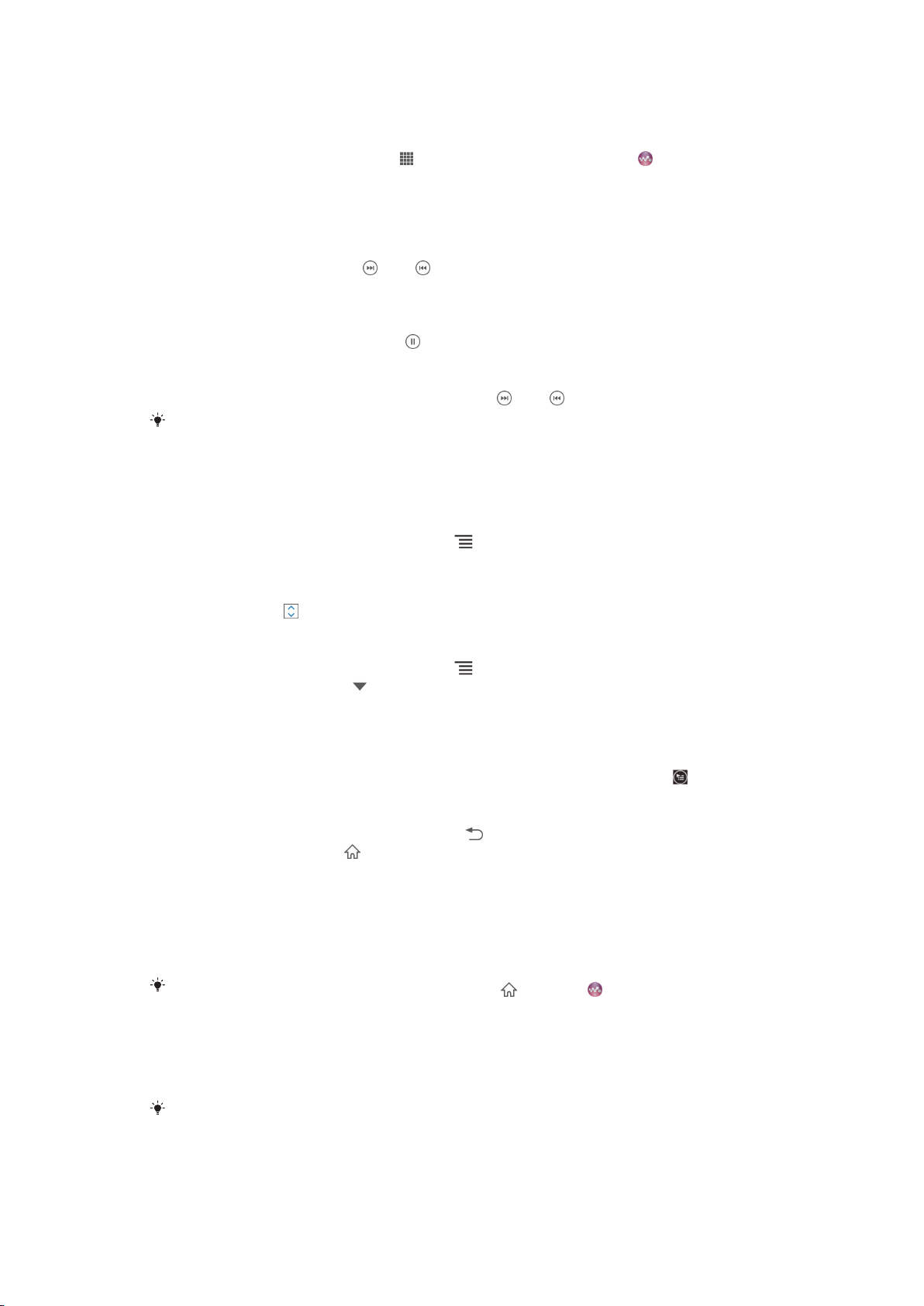
Menggunakan pemutar WALKMAN
Memutar konten audio
Dari Layar Beranda Anda, ketuk , kemudian Cari kemudian ketuk .
1
2 Ketuk MUSIK SAYA untuk membuka perpustakaan musik.
Pilih kategori musik dan ramban trek yang ingin dibuka.
3
Ketuk trek untuk memutarnya.
4
Mengganti trek
Saat trek dimainkan, ketuk atau .
•
Ketika trek diputar, geser seni album ke kiri atau kanan.
•
Menjeda trek
Pada pemutar WALKMAN, ketuk .
•
Maju dan mundur cepat musik
Dalam pemutar WALKMAN, sentuh dan tahan atau .
•
Anda juga dapat menyeret indikator proses ke kanan atau kiri.
Menyesuaikan volume audio
Ketika pemutar WALKMAN memutar sebuah trek, tekan tombol volume.
•
Meningkatkan kualitas suara menggunakan equaliser
Bila pemutar Walkman™ terbuka, tekan .
1
2 Ketuk Peningkat suara.
Jika Anda ingin menyesuaikan suara secara manual, seret tombol pita frekuensi
3
ke atas atau ke bawah. Jika Anda memilih untuk menyesuaikan suara secara
otomatis, ketuk lalu pilih gaya.
Mengaktifkan suara Surround
Bila pemutar Walkman™ terbuka, tekan .
1
2 Ketuk Peningkat suara >
Pilih setelan.
3
> Selengkapnya > Headphone surround.
4 Ketuk OK.
Melihat antrean putar saat ini
Saat trek diputar di pemutar WALKMAN, ketuk gambar album lalu ketuk .
•
Meminimalkan pemutar WALKMAN
Ketika pemutar WALKMAN diputar, tekan untuk membuka layar
•
sebelumnya, atau tekan untuk membuka Layar Beranda. Pemutar
WALKMAN tetap berputar di latar.
Kembali ke pemutar WALKMAN saat diputar di latar
Ketika trek diputar di latar, seret baris status ke bawah untuk membuka panel
1
Pemberitahuan.
Ketuk judul trek untuk membuka pemutar WALKMAN.
2
Selain itu, Anda juga dapat menekan dan menahan
WALKMAN.
lalu ketuk untuk kembali ke pemutar
Menghapus trek
Buka perpustakaan pemutar Walkman™ dan rambani trek yang ingin dihapus.
1
2 Sentuh dan tahan judul trek, kemudian ketuk Hapus.
Anda juga dapat menghapus album dengan cara ini.
57
Ini adalah versi Internet untuk penerbitan ini. © Boleh dicetak hanya untuk penggunaan pribadi.

Berbagi trek
Saat meramban trek di perpustakaan pemutar WALKMAN, sentuh lalu tahan
1
judul trek.
2 Ketuk Kirim.
Pilih metode transfer yang tersedia, kemudian ikuti petunjuk di layar.
3
Anda juga dapat berbagi album dan daftar putar.
Anda mungkin tidak dapat menyalin, mengirim atau mentransfer item yang terlindungi hak
cipta.
Merekomendasikan trek di Facebook™
Saat trek diputar di pemutar Walkman™, ketuk gambar album.
1
2 Ketuk untuk menunjukkan bahwa Anda "Suka" trek pada Facebook™. Jika
diinginkan, tambahkan komentar pada kolom komentar.
3 Pilih Berbagi untuk mengirim trek ke Facebook™. Jika trek berhasil diterima,
Anda akan mendapatkan pesan konfirmasi dari Facebook™.
Menemukan konten audio terkait
Pada pemutar Walkman™, Anda dapat menemukan konten audio yang ada
hubungannya dengan artis yang sedang didengarkan dengan mengetuk tombol tidak
terbatas
Anda juga dapat mencari konten audio yang ada hubungannya dengan artis tertentu
saat sedang menjelajahi pemutar Walkman™. Pemutar Walkman™ akan mencari dan
mendaftar jenis-jenis hasil sebagai berikut:
Video musik di YouTube™
•
Info artis di Wikipedia
•
Lirik di Google
•
Video karaoke di YouTube™
•
Pencarian ekstensi di web
•
Konten dari layanan PlayNow™
•
.
Mencari konten terkait dengan tombol tidak terhingga
Ketika trek diputar pada pemutar Walkman™, ketuk .
•
Menggunakan Musik saya untuk mengatur trek
Ketuk tab Musik saya pada pemutar Walkman™ untuk mendapatkan ikhtisar dari
semua trek yang telah Anda simpan di kartu memori ponsel. Dalam Musik Saya, Anda
dapat mengelola album dan daftar putar, membuat pintasan, dan mengatur musik
menurut suasana hati dan tempo.
58
Ini adalah versi Internet untuk penerbitan ini. © Boleh dicetak hanya untuk penggunaan pribadi.
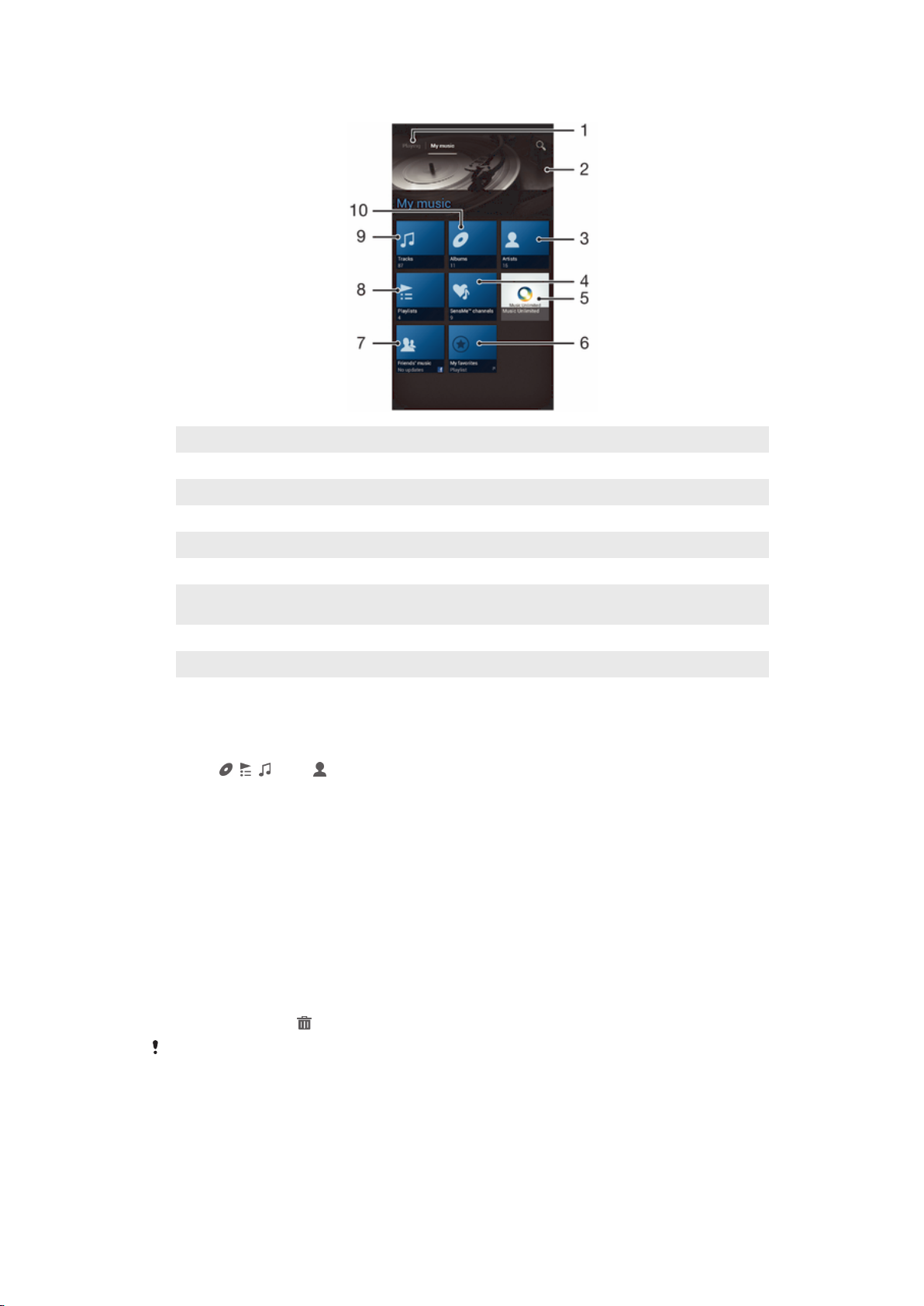
Ikhtisar tentang Musik saya
1 Kembali ke trek saat ini dalam trek musik
2 Gambar dari artis yang saat ini diputar (jika ada)
3 Meramban musik Anda menurut artis
4 Mengategorikan musik menggunakan saluran SensMe™
5 Mengelola dan mengedit musik menggunakan Music Unlimited™
6 Meramban daftar putar favorit Anda
7 Mengumpulkan tautan ke musik dan konten terkait musik yang telah Anda dan teman Anda bagikan
menggunakan layanan dalam jaringan
8 Meramban semua daftar putar
9 Meramban audio menurut trek
10 Meramban menurut album
Menambahkan trek musik dengan pintasan
1 Pada pemutar WALKMAN, ketuk MUSIK SAYA.
Ketuk , , , atau , lalu jelajahi trek yang ingin Anda simpan sebagai
2
pintasan.
Sentuh dan tahan judul trek.
3
4 Ketuk Tambah sebagai pintasan. Pintasan sekarang muncul di tampilan utama
Musik saya.
Mengatur ulang pintasan
1 Pada pemutar Walkman™, ketuk MUSIK SAYA.
Sentuh dan tahan pintasan hingga pintasan membesar dan ponsel bergetar,
2
lalu seret item ke lokasi baru.
Menghapus pintasan
1 Pada pemutar Walkman™, ketuk MUSIK SAYA.
Sentuh dan tahan pintasan hingga pintasan membesar dan ponsel bergetar,
2
lalu seret item ke
Anda tidak dapat menghapus tab berikut:
Musik teman, dan SensMe™ channels.
.
Trek, Album, Artis, Daftar putar, Music Unlimited,
59
Ini adalah versi Internet untuk penerbitan ini. © Boleh dicetak hanya untuk penggunaan pribadi.

Memperbarui musik dengan informasi terbaru
1 Pada pemutar Walkman™, ketuk MUSIK SAYA, kemudian pilih .
2 Ketuk Unduh info musik > Mulai. Ponsel Anda mencari di dalam jaringan dan
mengunduh gambar album dan informasi trek yang tersedia untuk musik Anda.
Aplikasi saluran SensMe™ diaktifkan ketika Anda mengunduh informasi musik.
Mengategorikan musik menggunakan SensMe™ channels
Aplikasi saluran SensMe™ membantu Anda mengatur musik berdasarkan suasana
hati dan tempo. SensMe™ mengelompokkan semua trek Anda ke dalam dua belas
kategori atau saluran sehingga Anda dapat memilih musik yang sesuai dengan
suasana hati atau waktu Anda.
Mengaktifkan aplikasi SensMe™ channels
1 Pada pemutar Walkman™, ketuk MUSIK SAYA.
2 Tekan , kemudian ketuk Unduh info musik.
Aplikasi ini membutuhkan sambungan jaringan seluler atau Wi-Fi®.
Memainkan musik dalam urutan acak
Anda dapat memainkan trek pada daftar main dalam urutan acak. Daftar main dapat
berupa, misalnya daftar main yang sudah Anda buat sendiri, atau album.
Memutar trek secara acak
1 Pada pemutar Walkman™, ketuk MUSIK SAYA.
Ketuk kemudian navigasi ke album, atau ketuk dan ramban ke daftar putar.
2
Buka album atau daftar putar dengan mengetuk namanya.
3
4 Ketuk untuk mengaktifkan Modus acak.
Daftar putar
Pemutar Walkman™ secara otomatis membuat daftar putar Cerdas pada tab daftar
putar di perpustakaan pemutar Walkman™. Anda juga dapat membuat daftar musik
sendiri dari musik yang tersimpan pada kartu memori ponsel.
Selain itu, Anda dapat memasang aplikasi Media Go™ pada komputer dan
menggunakannya untuk menyalin daftar putar dari komputer ke kartu memori ponsel
Anda.Untuk informasi lebih lanjut, lihat
halaman 93.
Membuat daftar putar milik Anda
1 Pada pemutar Walkman™, ketuk MUSIK SAYA.
Untuk menambahkan artis, album, atau trek ke daftar putar, sentuh dan tahan
2
nama artis atau judul album atau trek.
3 Pada menu yang terbuka, ketuk Tambah ke daftar putar > Buat daftar putar
baru.
4 Masukkan nama daftar putar dan ketuk OK.
Mernambahkan trek ke daftar putar
Ketika menjelajahi perpustakaan pemutar Walkman™, sentuh dan tahan nama
1
artis atau judul album atau trek yang ingin ditambahkan.
2 Ketuk Tambah ke daftar putar.
Ketuk nama daftar putar yang ingin ditambahkan artis, album, atau trek. Artis,
3
album, atau trek ditambahkan ke daftar putar.
Memutar daftar putar milik Anda
1 Pada pemutar WALKMAN, ketuk MUSIK SAYA.
Ketuk
2
3 Pada Daftar putar, ketuk daftar putar.
Ketuk trek untuk memutarnya.
4
.
Menyambung telepon ke komputer
pada
60
Ini adalah versi Internet untuk penerbitan ini. © Boleh dicetak hanya untuk penggunaan pribadi.

Untuk menghapus trek dari daftar putar
Pada daftar putar, sentuh dan tahan judul trek yang ingin dihapus.
1
2 Ketuk Hapus dari daftar putar.
Menghapus daftar putar
1 Pada pemutar Walkman™, ketuk MUSIK SAYA, kemudian pilih Daftar putar.
Sentuh dan tahan daftar putar yang akan dihapus.
2
3 Ketuk Hapus.
4 Ketuk Hapus sekali lagi untuk mengonfirmasi.
Anda tidak dapat menghapus daftar putar default.
Widget pemutar WALKMAN
Widget pemutar WALKMAN adalah aplikasi mini yang memberi Anda akses langsung
ke pemutar WALKMAN dari Layar Beranda Anda. Anda perlu menambahkan widget
ini ke Layar Beranda sebelum dapat menggunakannya.
Menambahkan widget pemutar Walkman™ ke Layar Utama
Dari Layar Beranda tekan .
1
Ketuk .
2
3 Cari kemudian ketuk Walkman™ player.
Melindungi pendengaran Anda
Mendengarkan pemutar Walkman™ atau pemutar media lain dengan volume
berlebihan atau jangka waktu lama dapat merusak pendengaran Anda, walaupun
volume ditetapkan pada tingkat sedang. Untuk memperingatkan Anda atas risiko
tersebut, peringatan volume muncul ketika volume terlalu tinggi, dan setelah pemutar
Walkman™ digunakan selama lebih dari 20 jam.
Menonaktifkan peringatan tingkat volume
• Ketika
Setiap kali Anda menyalakan ulang ponsel, volume media secara otomatis disetel ke tingkatan
yang sedang.
muncul, ketuk OK untuk menyingkirkan peringatan.
Teknologi TrackID
Mengenali musik menggunakan teknologi TrackID
Gunakan layanan pengenalan musik TrackID™ untuk mengenali trek musik yang
sedang diputar di sekitar. Cukup rekam sebentar contoh lagu lalu dapatkan info artis,
judul, dan album dalam sekejap. Anda dapat membeli trek yang dikenali oleh
TrackID™ dan Anda dapat melihat bagan TrackID untuk mengetahui apa yang dicari
oleh pengguna TrackID di seluruh dunia. Untuk hasil terbaik, gunakan teknologi
TrackID™ di area yang tenang.
Aplikasi TrackID™ dan layanan TrackID™ tidak didukung di semua negara/ wilayah, atau oleh
semua jaringan dan/atau penyedia layanan di semua wilayah.
Membuka aplikasi TrackID™
Dari Layar Beranda Anda, ketuk .
1
2 Cari kemudian ketuk TrackID™.
Anda juga dapat menggunakan widget TrackID™ untuk membuka aplikasi
61
Ini adalah versi Internet untuk penerbitan ini. © Boleh dicetak hanya untuk penggunaan pribadi.
TrackID™.

Mencari informasi trek menggunakan TrackID™
1 Ketika aplikasi TrackID™ dibuka, arahkan telepon ke arah sumber musik.
Ketuk . Jika trek dikenali oleh layanan TrackID™, hasil muncul pada layar.
2
Untuk kembali ke layar awal TrackID™, tekan .
Melihat tangga lagu TrackID™
1 Ketika aplikasi TrackID™ dibuka, ketuk Tangga lagu. Pertama kali Anda
melihat tangga lagu, maka tanggal lagu akan ditetapkan ke kawasan Anda.
Untuk melihat bagan dari pencarian terpopuler di kawasan lain, ketuk >
2
Kawasan.
Pilih negara atau kawasan.
3
Menggunakan hasil teknologi TrackID™
Informasi trek akan muncul ketika aplikasi TrackID™ mengenali suatu trek. Anda
dapat memilih untuk membeli trek atau berbagi dengan orang lain menggunakan
email atau SMS. Anda juga bisa memperoleh informasi selengkapnya tentang artis
dari trek tersebut.
Membeli trek menggunakan teknologi TrackID™
1 Bila aplikasi TrackID™ dibuka, sentuh judul trek.
2 Pada layar informasi trek, ketuk Unduh.
Ikuti instruksi pada telepon untuk menyelesaikan pembelian.
3
Fitur pembelian trek mungkin tidak didukung di semua negara/wilayah atau oleh semua
jaringan dan/atau penyedia layanan di semua wilayah.
Berbagi trek menggunakan email atau SMS
1 Ketika aplikasi TrackID™ dibuka, ketuk judul trek.
2 Ketuk Berbagi, lalu pilih metode berbagi.
Ikuti petunjuk pada ponsel untuk menyelesaikan prosedur.
3
Melihat informasi artis untuk trek
1 Ketika aplikasi TrackID™ dibuka, ketuk judul trek.
2 Ketuk Informasi artis.
Menghapus trek dari riwayat trek
1 Ketika aplikasi TrackID™ dibuka, ketuk Riwayat.
2 Ketuk judul trek, lalu ketuk Hapus.
3 Ketuk Ya.
Layanan PlayNow™
Tentang layanan PlayNow™
Anda dapat menggunakan layanan PlayNow™ untuk mengunduh aplikasi, musik,
game, nada dering dan wallpaper. Layanan PlayNow™ menawarkan unduhan gratis
maupun berbayar. Perhatikan bahwa opsi pembayaran untuk aplikasi berbayar dapat
berbeda di setiap negara.
Layanan PlayNow™ ini tidak tersedia di semua negara.
Menjalankan PlayNow™
Dari Layar Beranda, ketuk
1
Cari kemudian ketuk .
2
Ini adalah versi Internet untuk penerbitan ini. © Boleh dicetak hanya untuk penggunaan pribadi.
.
62

Sebelum Anda mengunduh konten
Sebelum mengunduh, pastikan Anda telah memiliki sambungan Internet. Anda juga
memerlukan kartu memori yang dipasang di telepon untuk mengunduh konten.
Bila mengunduh konten ke telepon, Anda mungkin dikenakan biaya untuk data dalam jumlah
tertentu yang ditransfer. Untuk informasi tentang biaya transfer data di negara Anda, hubungi
operator Anda.
Mengunduh item PlayNow ke telepon
Dari Layar Beranda, ketuk .
1
2 Cari kemudian ketuk PlayNow™.
Cari item yang akan diunduh dengan meramban kategori, atau dengan
3
menggunakan fungsi pencarian.
Ketuk item untuk menampilkan rincian.
4
Klik “Beli sekarang!” untuk mulai memulai proses pembelian. Setelah pembelian
5
divalidasi, Anda dapat mulai mengunduh konten.
63
Ini adalah versi Internet untuk penerbitan ini. © Boleh dicetak hanya untuk penggunaan pribadi.

radio FM
Tentang radio FM
Radio FM di ponsel Anda berfungsi seperti radio FM lainnya. Misalnya, Anda dapat
meramban dan mendengarkan stasiun radio FM, dan menyimpannya sebagai favorit.
Anda harus menyambungkan headset atau headphone kabel ke ponsel sebelum
Anda dapat menggunakan radio. Ini karena headset atau headphone bertindak
sebagai antena. Setelah salah satu dari perangkat tersebut tersambung, Anda dapat
mengalihkan suara radio ke speaker ponsel, jika diinginkan.
Saat Anda membuka radio FM, saluran yang tersedia akan ditampilkan secara otomatis.
Apabila saluran memiliki informasi RDS, informasi ditampilkan setelah beberapa detik sejak
mulai mendengarkan saluran.
Menjalankan radio FM
Sambungkan headset portabel atau set headphone ke ponsel Anda.
1
Dari Layar Beranda, ketuk .
2
3 Cari kemudian ketuk Radio FM . Saluran yang tersedia muncul saat Anda
menggulir di sepanjang pita frekuensi.
Saat Anda memulai radio FM, saluran yang tersedia akan ditampilkan secara otomatis. Apabila
saluran memiliki informasi RDS, informasi ditampilkan setelah beberapa detik sejak mulai
mendengarkan saluran.
Beralih di antara saluran radio
Anda dapat beralih di antara saluran radio sepanjang pita frekuensi dengan cara:
Menggulir cepat naik dan turun.
•
Menyeret.
•
Mengetuk saluran atau, jika tersedia, informasi RDS (identifikasi stasiun).
•
Ikhtisar radio FM
1 Bergerak ke atas ke favorit sebelumnya (tersedia apabila favorit telah disimpan)
2 Frekuensi yang ditemukan
3 Menyimpan atau menghapus saluran sebagai favorit
4 Bergerak ke bawah ke favorit berikutnya (tersedia apabila favorit telah disimpan)
5 Saluran favorit yang disimpan
6 Tombol aktifkan/nonaktifkan radio
7 Informasi RDS (Radio Data System) – tidak tersedia di semua negara/wilayah
64
Ini adalah versi Internet untuk penerbitan ini. © Boleh dicetak hanya untuk penggunaan pribadi.

8 Membuka aplikasi TrackID™
Menggunakan saluran radio favorit
Anda dapat menyimpan saluran radio yang paling sering didengarkan sebagai favorit.
Dengan menggunakan favorit, Anda dapat dengan cepat kembali ke saluran radio.
Menyimpan saluran sebagai favorit
Saat radio membuka, navigasi ke saluran yang ingin disimpan sebagai favorit.
1
Ketuk .
2
Menghapus saluran sebagai favorit
Saat radio membuka, navigasi ke saluran yang ingin dihapus sebagai favorit.
1
Ketuk .
2
Beralih di antara saluran favorit
Saat radio membuka, ketuk atau .
•
Untuk beralih di antara favorit, Anda harus menyimpan sekurangnya dua saluran sebagai
favorit.
Membuat pencarian saluran radio baru
Jika pindah ke lokasi baru atau jika penerimaan di lokasi Anda saat ini lebih baik,
Anda dapat memulai pemindaian saluran radio baru.
Semua favorit yang telah disimpan tidak terpengaruh oleh pemindaian baru.
Menjalankan pencarian saluran radio baru
Saat radio membuka, tekan .
1
2 Ketuk Cari saluran. Radio memindai keseluruhan pita frekuensi, dan
menampilkan semua saluran yang tersedia.
Setelan suara
Beralih di antara speaker dan handsfree
Anda dapat memilih untuk mendengarkan radio melalui handsfree atau headphone
portebel, atau melalui speaker di telepon.
Beralih antara speaker dan handsfree
Saat radio membuka, tekan .
1
2 Ketuk Putar di speaker.
Untuk memutar lagi suara melalui handsfree atau headphone portebel, tekan
3
kemudian ketuk Putar di headphone.
Mengidentifikasi trek radio menggunakan TrackID™
Gunakan teknologi TrackID™ untuk mengidentifikasi trek musik saat diputar di radio
FM telepon.
Mengidentifikasi lagu di radio FM menggunakan TrackID™
1 Saat lagu diputar di radio FM ponsel, ketuk , lalu pilih TrackID™.
Indikator progres muncul ketika aplikasi TrackID™ mencuplik lagu. Jika
2
berhasil, Anda akan disajikan hasil berupa trek, atau daftar trek yang mungkin.
Tekan untuk kembali ke Radio FM.
3
Aplikasi TrackID™ dan layanan TrackID™ tidak didukung di semua negara/ wilayah, atau oleh
semua jaringan dan/atau penyedia layanan di semua wilayah.
65
Ini adalah versi Internet untuk penerbitan ini. © Boleh dicetak hanya untuk penggunaan pribadi.

Kamera
Tentang kamera
Dengan kamera ponsel, Anda dapat mengambil foto 2D biasa. Kirim foto dan video ke
teman-teman sebagai pesan multimedia, atau unggah ke layanan web.
Ikhtisar kontrol kamera
1 Memperbesar atau memperkecil tampilan
2 Layar kamera utama
3 Berpindah antara foto diam dan kamera video
4 Tombol kamera – Mengaktifkan kamera/Mengambil foto/Merekam video
5 Menampilkan semua setelan
6 Mengambil foto atau merekam klip video
7 Mundur selangkah atau keluar dari kamera
8 Melihat foto dan video
9 Ikon setelan kamera
Kiat menggunakan kamera
Aturan sepertiga
Jangan tempatkan subjek di tengah bingkai. Dengan menempatkannya pada
sepertiga posisi bingkai, Anda akan mendapatkan hasil yang lebih baik.
Pegang dengan stabil
Hindari hasil foto yang buram dengan memegang kamera dengan stabil. Cobalah
untuk menstabilkan tangan dengan cara menyandarkannya pada benda yang kokoh.
Dekatkan posisi
Dengan jarak sedekat mungkin ke subjek, Anda dapat mengisi tampilan layar kamera
dengan subjek.
Variasikan
Pertimbangkan berbagai sudut yang berbeda, dan mendekatlah ke subjek. Ambil
beberapa foto vertikal. Cobalah posisi yang berbeda.
Gunakan latar belakang kosong
Latar belakang kosong akan membantu menyorot subjek.
Jaga kebersihan lensa
Telepon seluler digunakan di semua kondisi cuaca dan tempat, dan biasanya dibawa
di dalam saku atau tas. Ini mengakibatkan lensa kamera menjadi kotor dan dipenuhi
bekas sidik jari. Gunakan kain lembut untuk membersihkan lensa.
66
Ini adalah versi Internet untuk penerbitan ini. © Boleh dicetak hanya untuk penggunaan pribadi.

Mengambil foto dengan kamera foto
Ada tiga cara untuk mengambil gambar dengan kamera foto. Anda dapat menekan
tombol kamera, mengetuk tombol kamera di layar, atau menyentuh sebuah titik di
layar.
Membuka kamera
Ketika layar aktif, tekan terus tombol kamera.
•
Untuk menutup kamera
Tekan dari layar utama kamera.
•
Mengambil foto menggunakan tombol kamera
Aktifkan kamera.
1
Jika kamera foto tidak dipilih, seret ke .
2
Tekan tombol kamera sepenuhnya hingga ke bawah.
3
Mengambil foto dengan mengetuk tombol pada layar
Aktifkan kamera.
1
Jika kamera diam tidak dipilih, seret ke .
2
Untuk menampilkan semua setelan, tekan .
3
4 Ketuk Metode pengambilan dan pilih Tombol layar apabila belum dipilih.
Arahkan kamera ke subjek.
5
Ketuk tombol pada layar
6
Menggunakan fungsi zum
Saat kamera aktif, tekan tombol volume naik atau turun untuk memperbesar
•
atau memperkecil.
. Foto diambil segera setelah Anda melepaskan jari.
Melihat foto dan video
Buka kamera, lalu ketuk thumbnail di bagian bawah layar untuk membuka foto
1
atau video.
Colek ke kiri atau ke kanan untuk melihat foto dan video. Video ditunjukkan
2
dengan .
Dalam langkah 1, Anda juga dapat mencolek thumbnail dari kanan ke kiri dan memilih
thumbnail yang ingin dilihat.
Menghapus foto
Buka foto yang akan dihapus.
1
Ketuk layar agar muncul.
2
Ketuk .
3
4 Ketuk OK untuk mengonfirmasi.
Menambahkan posisi geografis ke foto
Aktifkan geotagging (penandaan geografis) untuk menambah perkiraan lokasi
geografis (geotag) ke foto saat Anda mengambilnya. Lokasi geografis ditentukan baik
menggunakan jaringan nirkabel (jaringan seluler atau Wi-Fi®) maupun teknologi GPS.
Ketika muncul di layar kamera, berarti geotagging diaktifkan namun posisi georgafis
tidak ditemukan. Ketika muncul, berarti geotagging diaktifkan dan terdapat lokasi
geografis, sehingga foto Anda dapat ditambahi dengan geotag. Apabila keduanya
tidak ada yang muncul, berarti geotagging dinonaktifkan.
67
Ini adalah versi Internet untuk penerbitan ini. © Boleh dicetak hanya untuk penggunaan pribadi.

Mengaktifkan geotagging (penandaan geografis)
Aktifkan kamera.
1
Jika kamera diam tidak dipilih, seret ke .
2
3 Tekan , kemudian ketuk Geotag > Aktif.
4 Ketuk OK untuk menyetujui pengaktifan jaringan GPS dan/atau jaringan
nirkabel.
5 Beri tanda centang opsi yang dipilih di bawah Layanan lokasi.
Setelah mengkonfirmasi setelan, tekan untuk kembali ke layar kamera.
6
Jika muncul di layar kamera, lokasi Anda sudah tersedia dan foto Anda dapat
7
ditandai secara geografis (geotag). Jika tidak, periksa GPS dab/atau
sambungan jaringan nirkabel Anda.
Setelan kamera foto
Menyesuaikan setelan kamera diam
Aktifkan kamera.
1
Jika kamera diam tidak dipilih, seret ke .
2
Ketuk salah satu ikon setelan pada sisi kiri layar.
3
Untuk menampilkan semua setelan, tekan .
4
Ketuk setelan yang ingin disesuaikan, lalu edit seperlunya.
5
Menyesuaikan panel setelan kamera foto
Saat kamera aktif, tekan untuk menampilkan semua setelan.
1
Sentuh dan tahan setelan yang ingin dipindah dan seret ke posisi yang
2
diinginkan.
Apabila Anda menyeret setelan di luar panel setelan, perubahan akan dibatalkan.
Ikhtisar setelan kamera foto
Pemandangan
Gunakan fitur Pemandangan yang sudah diprogram untuk mengonfigurasi kamera
untuk situasi umum menggunakan pemandangan yang telah diprogram sebelumnya.
Kamera menentukan sejumlah setelan yang dapat digunakan agar pas dengan
pemandangan yang dipilih, sehingga memastikan hasil foto yang terbaik.
Mati
Fitur pemandangan dimatikan dan foto dapat diambil secara manual.
Pemandangan malam
Gunakan saat mengambil foto di malam hari atau di lingkungan dengan kondisi cahaya redup.
Karena waktu bukaan rana-nya lama, kamera harus dipegang erat atau ditempatkan pada
permukaan yang stabil.
Olahraga
Gunakan untuk mengambil foto objek yang bergerak cepat. Waktu rana yang singkat meminimalkan
kekaburan gerakan.
Nilai pencahayaan
Tentukan banyaknya cahaya di foto yang akan diambil. Nilai yang lebih besar menunjukkan
meningkatnya banyaknya cahaya.
Imbangan putih
Setelan imbangan putih menyesuaikan keseimbangan warna berdasarkan kondisi
cahaya.
Otomatis
Menyesuaikan secara otomatis keseimbangan warna dengan kondisi cahaya.
Berpijar
Menyesuaikan keseimbangan warna untuk kondisi cahaya hangat, seperti di bawah bola lampu.
68
Ini adalah versi Internet untuk penerbitan ini. © Boleh dicetak hanya untuk penggunaan pribadi.

Floresensi
Menyesuaikan keseimbangan warna untuk pencahayaan fluoresensi.
Siang hari
Menyesuaikan keseimbangan warna untuk kondisi terang di luar ruangan.
Mendung
Menyesuaikan keseimbangan warna untuk cuaca berawan.
Timer sendiri.
Dengan timer sendiri Anda dapat mengambil foto tanpa memegang ponsel. Gunakan
fungsi ini untuk mengambil foto sendiri, atau foto grup di mana semua orang masuk ke
dalam foto. Anda juga dapat menggunakan timer sendiri agar tidak menggoyangkan
kamera ketika mengambil foto.
Aktif (10 detik)
Setel waktu tunda 10 detik sejak layar kamera diketuk hingga foto diambil.
Aktif (2 detik)
Setel waktu tunda 2 detik sejak layar kamera diketuk hingga foto diambil.
Mati
Foto segera diambil saat Anda mengetuk layar kamera.
Geotag
Memberi tag foto dengan rincian tempat pengambilannya.
Aktif
Bila geotag (penandaan geografis) diaktifkan, perkiraan lokasi geografis akan ditambahkan ke foto
saat Anda mengambilnya. Untuk menggunakan geotag, Anda harus mengaktifkan fitur lokasi dari
menu Setelan. Untuk menambahkan geotag ke foto, lokasi harus ditentukan sebelum Anda
mengambil foto. Lokasi Anda ditentukan ketika
mencari posisi Anda, akan muncul.
Mati
Ketika geotag dimatikan, Anda tidak dapat melihat lokasi tempat Anda mengambil foto.
muncul di layar kamera. Ketika perangkat Anda
Metode pengambilan
Pilih metode yang Anda gunakan untuk mengambil foto.
Tombol layar
Mengambil foto dengan mengetuk tombol pada layar pada layar kamera. Foto diambil segera setelah
Anda melepaskan jari.
Pengambilan sentuh
Mengidentifikasi area fokus tertentu dengan menyentuh layar kamera dengan jari. Foto diambil
segera setelah Anda melepaskan jari. Ini hanya berlaku ketika modus fokus disetel ke fokus sentuh.
Hanya tombol kamera
Mengambil foto hanya dengan menggunakan tombol kamera. Foto diambil
segera setelah Anda melepaskan jari.
Merekam video
Merekam video menggunakan tombol kamera
Aktifkan kamera.
1
Jika kamera video tidak dipilih, seret
2
Untuk mulai merekam video, tekan tombol kamera.
3
Untuk menghentikan perekaman, tekan tombol kamera sekali lagi.
4
Mengambil video dalam orientasi lanskap untuk mendapatkan hasil terbaik.
ke .
69
Ini adalah versi Internet untuk penerbitan ini. © Boleh dicetak hanya untuk penggunaan pribadi.

Merekam video dengan mengetuk layar
Aktifkan kamera.
1
Jika kamera video tidak dipilih, seret ke .
2
Untuk menampilkan semua setelan, tekan .
3
4 Ketuk Metode pengambilan > Pengambilan sentuh apabila belum dipilih.
Ketuk layar kamera untuk mulai merekam.
5
Ketuk layar kamera untuk berhenti merekam.
6
Mengambil video dalam orientasi lanskap untuk mendapatkan hasil terbaik.
Merekam video dengan mengetuk tombol pada layar
Aktifkan kamera.
1
Jika kamera video tidak dipilih, seret ke .
2
Untuk menampilkan semua setelan, tekan .
3
4 Ketuk Metode pengambilan, lalu pilih Tombol layar apabila belum dipilih.
Arahkan kamera ke subjek.
5
Ketuk untuk mulai merekam.
6
Ketuk untuk berhenti merekam.
7
Mengambil video dalam orientasi lanskap untuk mendapatkan hasil terbaik.
Memutar video yang direkam
Aktifkan kamera.
1
Jika kamera video tidak dipilih, seret
2
Ketuk thumbnail di bagian bawah layar.
3
Jentikkan ke kiri atau ke kanan untuk meramban semua file foto dan video.
4
Video ditunjukkan dengan .
Ketuk untuk memutar video
5
Untuk berhenti memutar video, ketuk atau .
6
ke .
Anda juga dapat menjentik thumbnail dari kanan ke kiri untuk menemukan file yang ingin
diputar.
Menghapus video rekaman
Jelajahi video yang akan dihapus.
1
Ketuk layar agar
2
Ketuk .
3
4 Ketuk OK untuk mengonfirmasi.
muncul.
Setelan kamera video
Menyesuaikan setelan kamera video
Aktifkan kamera.
1
Jika kamera video tidak dipilih, seret ke .
2
Ketuk salah satu ikon setelan pada sisi kiri layar.
3
Untuk menampilkan semua setelan, tekan .
4
Ketuk setelan yang ingin disesuaikan, lalu buat perubahan.
5
Menyesuaikan panel setelan kamera video
Saat kamera video aktif, tekan untuk menampilkan semua setelan.
1
Sentuh dan tahan setelan yang ingin dipindah dan seret ke posisi yang
2
diinginkan.
Apabila Anda menyeret setelan di luar panel setelan, perubahan akan dibatalkan.
Ikhtisar setelan kamera video
Pemandangan
Fitur Pemandangan membantu Anda mengonfigurasi kamera dengan cepat untuk
situasi umum menggunakan pemandangan yang sudah diprogram. Kamera
70
Ini adalah versi Internet untuk penerbitan ini. © Boleh dicetak hanya untuk penggunaan pribadi.

menentukan sejumlah setelan yang dapat digunakan agar pas dengan pemandangan
yang dipilih, untuk memastikan memperoleh video yang terbaik.
Mati
Fitur pemandangan dimatikan dan video dapat diambil secara manual.
Pemandangan malam
Saat diaktifkan, sensitivitas cahaya akan meningkat. Digunakan di lingkungan bercahaya redup.
Video objek yang bergerak cepat kemungkinan akan kabur. Tahan tangan Anda, atau gunakan
penyokong. Matikan modus malam apabila kondisi cahaya bagus, untuk meningkatkan kualitas
video.
Olahraga
Digunakan untuk video dari objek yang bergerak cepat. Waktu rana yang singkat meminimalkan
kekaburan gerakan.
Nilai pencahayaan
Setelan ini memungkinkan Anda untuk menentukan banyaknya cahaya di gambar yang ditangkap.
Nilai yang lebih besar menunjukkan meningkatnya banyaknya cahaya.
Imbangan putih
Setelan imbangan putih menyesuaikan keseimbangan warna berdasarkan kondisi
cahaya.
Otomatis
Menyesuaikan secara otomatis keseimbangan warna dengan kondisi cahaya.
Berpijar
Menyesuaikan keseimbangan warna untuk kondisi cahaya hangat, seperti di bawah bola lampu.
Floresensi
Menyesuaikan keseimbangan warna untuk pencahayaan fluoresensi.
Siang hari
Menyesuaikan keseimbangan warna untuk kondisi terang di luar ruangan.
Mendung
Menyesuaikan keseimbangan warna untuk cuaca berawan.
Timer otomatis
Dengan self-timer Anda dapat merekam video tanpa memegang ponsel. Gunakan
untuk merekam video kelompok di mana semua orang bisa direkam dalam video
tersebut. Anda juga dapat menggunakan self-timer agar kamera tidak bergoyang saat
merekam video.
Aktif (10 detik)
Setel waktu tunda 10 detik sejak layar kamera diketuk hingga video mulai direkam.
Aktif (2 detik)
Setel waktu tunda 2 detik sejak layar kamera diketuk hingga video mulai direkam.
Mati
Video mulai merekam segera setelah Anda mengetuk layar kamera.
Metode pengambilan
Memilih metode yang digunakan untuk merekam video.
Tombol layar
Merekam video dengan menggunakan tombol pada layar kamera.
Pengambilan sentuh
Mengidentifikasi area fokus tertentu dengan menyentuh layar kamera dengan jari.
Hanya tombol kamera
Merekam video hanya dengan menggunakan tombol kamera pada perangkat.
71
Ini adalah versi Internet untuk penerbitan ini. © Boleh dicetak hanya untuk penggunaan pribadi.

Mikrofon
Pilih apakah akan mengambil suara di sekitarnya saat merekam video.
Suara rana
Pilih untuk mengaktifkan atau menonaktifkan suara rana ketika Anda merekam video.
72
Ini adalah versi Internet untuk penerbitan ini. © Boleh dicetak hanya untuk penggunaan pribadi.

Album
Melihat foto dan video dalam Album
Gunakan Album untuk melihat foto dan memutar video yang telah diambil dengan
kamera ponsel, atau untuk melihat konten serupa yang telah diunduh atau disalin ke
kartu memori. Anda dapat menambahkan geotag ke foto dan video Anda, dan
kemudian melihatnya pada peta dunia. Di Album, Anda juga dapat melihat foto dan
video yang telah diunggah ke layanan dalam jaringan, sebagai contoh, ke album web
Picasa™ atau ke Facebook™.
Dari Album, Anda juga dapat berbagi foto dan video favorit dengan teman-teman,
menggunakan teknologi nirkabel Bluetooth™, email, pesan, dan berbagai layanan
dalam jaringan. Anda dapat melakukan tugas-tugas pengeditan dasar terhadap foto
dan menetapkannya sebagai wallpaper atau gambar kontak. Untuk informasi lebih
lanjut, lihat
Ikhtisar tab album
Tab berikut ini tersedia di Album:
• Gambar – melihat semua foto dan video yang tersimpan dalam kartu memori.
• Peta – melihat foto dan klip video yang diberi geotag pada peta dunia.
• Daring – melihat album online.
Membuka Album
Dari Layar Beranda Anda, ketuk .
1
2 Cari kemudian ketuk Album.
Menyambung telepon ke komputer
pada halaman 93.
Apabila orientasi layar tidak berubah secara otomatis saat Anda memutar posisi ponsel ke
samping, centang kotak Rotasi layar otomatis di Setelan > Tampilan.
Melihat foto dan video yang tersimpan di ponsel
Dalam tampilan grid dari tab Gambar dalam Album, Anda dapat melihat thumbnail
foto dan video. Anda juga dapat membuka tampilan daftar dari semua album dan
menemukan konten dalam setiap folder.
Ikhtisar tab Gambar
1 Tampilan grid dari foto dan video.
2 Jumlah total foto dan video.
73
Ini adalah versi Internet untuk penerbitan ini. © Boleh dicetak hanya untuk penggunaan pribadi.

3 Tanggal dan jumlah item di dalam grup di bawah.
4 Ketuk foto atau video untuk melihatnya.
5 Gulirkan ke atas atau ke bawah untuk melihat isi.
6 Beralih ke tampilan daftar dari semua map yang berisi gambar dan video yang tersimpan pada
ponsel Anda.
7 Tampilan daftar dari semua map yang berisi gambar dan video yang tersimpan pada ponsel Anda.
8
Ketuk untuk kembali ke tampilan grid dalam tab Gambar.
9 Jumlah map yang berisi gambar dan video.
10 Map yang berisi semua gambar yang diambil dengan kamera ponsel Anda.
11 Map yang berisi semua video yang diambil dengan kamera ponsel Anda.
12 Semua map lainnya yang berisi gambar dan/atau video yang telah diunduh atau disalin ke ponsel
Anda.
Melihat foto dan video dalam tampilan grid
Dari Layar Beranda Anda, ketuk
1
.
2 Cari kemudian ketuk Album. Semua foto dan video ditampilkan dalam grid yang
diurutkan secara kronologis. Video ditunjukkan dengan
Ketuk foto atau video untuk melihatnya.
3
Colek ke kiri untuk melihat foto atau video berikutnya. Gulir cepat ke kanan
4
.
untuk melihat foto atau video sebelumnya.
Apabila orientasi layar tidak berubah secara otomatis saat Anda memutar posisi ponsel ke
samping, centang kotak Rotasi layar otomatis di Setelan > Tampilan.
74
Ini adalah versi Internet untuk penerbitan ini. © Boleh dicetak hanya untuk penggunaan pribadi.

Melihat foto dan video dalam tampilan daftar
Dari Layar Beranda Anda, ketuk .
1
2 Cari kemudian ketuk Album > Gambar.
Ketuk . Map yang berisi foto dan video yang diambil menggunakan kamera
3
ponsel ditampilkan di atas. Semua map lainnya yang berisi gambar dan video
yang tersimpan di ponsel ditampilkan dalam daftar menurut abjad.
Ketuk map yang ingin dibuka. Isi map muncul dalam grid yang diurutkan secara
4
kronologis. Video ditunjukkan dengan .
Ketuk foto atau video untuk melihatnya.
5
Colek ke kiri untuk melihat foto atau video berikutnya. Gulir cepat ke kanan
6
untuk melihat foto atau video sebelumnya.
Apabila orientasi layar tidak berubah secara otomatis saat Anda memutar posisi ponsel ke
samping, centang kotak Rotasi layar otomatis di Setelan > Tampilan.
Mengubah ukuran thumbnail dalam Album
Ketika melihat thumbnail foto dan video di Album, bentangkan dua jari untuk
•
memperbesar, atau dekatkan kedua jari untuk memperkecil foto tersebut.
Bekerja dengan beberapa foto atau video di Album
1 Ketika memilih thumbnail foto dan video dalam Album, tekan dan ketuk Pilih
item untuk mengaktifkan modus pemilihan.
Ketuk item yang akan dikerjakan. Item yang dipilih ditunjukkan dengan bingkai
2
biru.
Gunakan alat pada barisan alat di bagian atas layar untuk mengerjakan item
3
yang dipilih.
Untuk mengaktifkan modus pemilihan, Anda juga dapat menyentuh dan menahan sebuah
item hingga warnanya menjadi biru. Kemudian Anda dapat mengetuk item lain untuk
memilihnya.
Mengerjakan foto di Album
Anda dapat mengedit foto dalam Album. Misalnya, Anda dapat memangkas foto,
mengatikannya dengan kontak, atau menggunakannya sebagai wallpaper.
Zum foto
Saat melihat foto, ketuk foto dua kali pada layar memperbesar foto tersebut. Ketuk
•
dua kali lagi untuk memperkecilnya.
Ketika Anda melihat foto, bentangkan dua jari untuk memperbesar, atau dekatkan
•
kedua jari untuk memperkecil foto tersebut.
Menyaksikan tayangan slide foto
1 Ketika Anda melihat foto, tekan dan ketuk Tayangan slide untuk mulai
memutar semua foto dalam sebuah album.
Ketuk foto untuk mengakhiri tayangan salindia.
2
Memutar foto
Ketika Anda melihat foto, tekan .
1
2 Pilih Putar kiri atau Putar kanan. Foto disimpan dengan orientasi baru.
75
Ini adalah versi Internet untuk penerbitan ini. © Boleh dicetak hanya untuk penggunaan pribadi.

Memangkas foto
1 Ketika Anda melihat foto, tekan , lalu ketuk Pangkas.
Untuk menyesuaikan bingkai pemangkasan, sentuh terus tepi bingkai
2
pemangkasan. Ketika segiempat pada tepi hilang, seret ke dalam atau keluar
untuk mengubah ukuran bingkai.
Untuk mengubah ukuran semua sisi bingkai pemangkasan pada saat yang
3
sama, sentuh dan tahan salah satu dari keempat sudut agar segiempat pada
tepi hilang, kemudian seret sudutnya.
Untuk memindahkan bingkai pemangkasan ke area lain pada foto, sentuh dan
4
tahan bagian dalam bingkai, kemudian seret ke posisi yang diinginkan.
5 Untuk menyimpan salinan foto saat Anda memangkasnya, ketuk Pangkas.
Versi asli yang belum dipangkas tetap berada di kartu memori ponsel.
Menggunakan foto sebagai gambar kontak
1 Ketika Anda melihat foto, tekan , lalu ketuk Gunakan sebagai > Gambar
kontak.
Pilih kontak yang akan dikaitkan dengan foto.
2
Pangkas foto, jika perlu.
3
4 Ketuk Pangkas.
Menggunakan foto sebagai wallpaper
1 Ketika Anda melihat foto, tekan , lalu ketuk Gunakan sebagai > Wallpaper.
Pangkas foto, jika perlu.
2
3 Ketuk Pangkas.
Mengedit foto
• Ketika Anda melihat foto, tekan , lalu ketuk Edit foto.
Berbagi foto
Ketika Anda melihat foto, ketuk layar untuk menampilkan barisan alat, lalu ketuk
1
.
Di menu yang membuka, ketuk aplikasi yang ingin dipakai untuk membagikan
2
fotoy, lalu ikuti langkah-langkah yang terkait untuk mengirimnya.
Menambahkan geotag ke foto
Ketika Anda melihat foto, ketuk layar untuk menampilkan barisan alat, lalu ketuk
1
untuk membuka layar peta.
Cari dan ketuk lokasi yang diinginkan untuk menyimpan foto pada peta.
2
Untuk menyesuaikan lokasi foto, ketuk lokasi pada peta tempat Anda ingin
3
memindahkan foto.
4 Setelah Anda selesai, ketuk OK untuk menyimpan geotag dan kembali ke
penampil foto.
Ketika foto diberi geotag,
untuk melihat foto pada peta.
muncul bersama informasi lokasi. Anda dapat mengetuk ikon ini
Menghapus foto
Ketika Anda melihat foto, ketuk layar untuk menampilkan barisan alat, lalu ketuk
1
.
2 Ketuk OK.
Mengerjakan video di Album
Gunakan Album untuk melihat video yang telah diambil dengan kamera, diunduh, atau
disalin ke dalam kartu memori. Anda juga dapat membagikan video dengan teman-
teman, atau mengunggahnya ke YouTube™.
76
Ini adalah versi Internet untuk penerbitan ini. © Boleh dicetak hanya untuk penggunaan pribadi.

Memutar video
1 Buka tab Gambar, pada Album.
Menggunakan tampilan grid atau tampilan daftar, temukan video yang ingin
2
dibuka.
Ketuk video untuk memutarnya.
3
Jika tidak pemutaran tidak ditampilkan, ketuk layar untuk menampilkannya.
4
Untuk menyembunyikan kontrol, ketuk layar sekali lagi.
Jeda video
Saat video diputar, ketuk layar untuk menampilkan kontrol.
1
Ketuk .
2
Memajukan dan memundurkan video dengan cepat
Saat video diputar, ketuk layar untuk menampilkan kontrol.
1
Seret baris penanda kemajuan ke kiri untuk memundurkan cepat, atau ke
2
kanan untuk memajukan cepat.
Menyesuaikan volume video
Tekan tombol volume.
•
Berbagi video
1 Ketika video diputar, tekan , lalu ketuk Bagikan.
Di menu yang membuka, ketuk aplikasi yang ingin dipakai untuk membagikan
2
video yang dipilih, lalu ikuti langkah yang terkait untuk mengirimnya.
Anda mungkin tidak dapat menyalin, mengirim atau mentransfer item yang terlindungi hak
cipta. Selain itu, sebagian item mungkin tidak dapat dikirim jika ukurang berkas terlalu besar.
Menghapus video
Dalam Album, temukan video yang ingin dihapus.
1
Sentuh dan tahan video untuk mengaktifkan modus pemilihan. Bingkai
2
thumbnail video berubah menjadi biru saat dipilih.
3 Ketuk , kemudian ketuk OK.
Melihat foto di peta
Jika Anda mengaktifkan pendeteksian lokasi saat mengambil foto, Anda dapat
menggunakan informasi yang dikumpulkan pada tahap berikutnya. Misalnya, Anda
dapat melihat foto pada peta dan menampilkan tempat foto tersebut diambil kepada
teman-teman dan anggota keluarga. Menambahkan informasi lokasi juga disebut
dengan geotagging. Ketika Anda mengaktifkan pendeteksian lokasi, Anda dapat
memilih satelit GPS maupun jaringan nirkabel, atau keduanya, untuk menemukan
posisi Anda.
77
Ini adalah versi Internet untuk penerbitan ini. © Boleh dicetak hanya untuk penggunaan pribadi.

Ikhtisar tab Peta
1 Jumlah foto dan video yang diberi geotag.
2 Ketuk dua kali untuk memperbesar. Cubit untuk memperkecil. Seret untuk melihat bagian peta yang
berbeda.
3 Kelompok foto dan/atau video yang diberi geotag dengan lokasi yang sama.
4 Thumbnail dari grup foto dan/atau video terpilih. Ketuk sebuah item untuk melihatnya dalam layar
penuh.
5 Mencari lokasi pada peta.
6 Beralih ke tampilan globe.
Mengaktifkan pendeteksian lokasi
Dari Layar Beranda Anda, ketuk
1
.
2 Cari kemudian ketuk Setelan > Layanan lokasi.
3 Centang kotak centang Satelit GPS dan/atau Layanan lokasi Google.
Melihat foto yang diberi geotag pada peta dalam Album
Dari Layar Beranda Anda, ketuk
1
.
2 Cari kemudian ketuk Album > Peta.
Ketuk sebuah foto untuk melihatnya dalam layar penuh.
3
Jika beberapa foto diambil di lokasi yang sama, hanya salah satu saja yang
4
muncul pada peta. Total jumlah foto yang muncul di sudut kanan atas,
misalnya, . Untuk melihat foto ini, ketuk foto sampul dan kemudian ketuk salah
satu thumbnail pada bagian bawah layar.
Ketika melihat foto yang diberi geotag dalam penampil foto, Anda dapat menyentuh layar
untuk menampilkan barisan alat, lalu ketuk
untuk melihat foto pada peta.
Menambahkan geotag ketika melihat peta dalam Album
1 Ketika melihat peta dalam Album, tekan , lalu ketuk Tambah geotag.
Temukan dan ketuk foto yang ingin ditambahkan geotag.
2
Ketuk lokasi yang diinginkan pada peta untuk menetapkan geotag, lalu ketuk
3
OK.
78
Ini adalah versi Internet untuk penerbitan ini. © Boleh dicetak hanya untuk penggunaan pribadi.

Mengedit geotag foto dalam Album
Ketika melihat foto pada peta dalam Album, sentuj dan tahan foto hingga
1
bingkainya berubah menjadi biru.
Seret foto ke lokasi yang baru.
2
Anda juga dapat mengetuk lokasi yang diinginkan pada peta alih-alih menyeret.
Mengubah tampilan peta dalam Album
• Ketika melihat peta dalam Album, tekan , lalu ketuk Tampilan klasik atau Tampilan
satelit.
Melihat album online
Dalam Album, Anda dapat melihat foto dan video yang telah diunggah ke layanan
dalam jaringan seperti Picasa™ dan Facebook™. Lihat komentar dari teman-teman
Ana dan tambahkan komentar Anda sendiri. Anda juga dapat merekomendasikan
atau memberi tanda "Suka" pada foto ketika Anda melihat album Anda di Facebook™.
Ikhtisar tab Daring
1 Jumlah album dalam jaringan yang tersedia.
2 Layanan online aktif.
3 Nama album dalam jaringan.
4 Jumlah item dalam album jaringan.
Melihat foto dari layanan dalam jaringan di Album
Pastikan Anda telah masuk ke layanan dalam jaringan yang terkait, misalnya
1
Facebook™.
Dari Layar Beranda Anda, ketuk .
2
3 Cari kemudian ketuk Album > Daring. Semua album dalam jaringan yang
tersedia ditampilkan.
Ketuk album mana saja untuk melihat isinya, lalu ketuk foto dalam album.
4
Di penampil foto, gulir cepat ke kiri untuk melihat foto atau video berikutnya.
5
Gulir cepat ke kanan untuk melihat foto atau video sebelumnya.
79
Ini adalah versi Internet untuk penerbitan ini. © Boleh dicetak hanya untuk penggunaan pribadi.

Melihat dan menambahkan komentar pada isi album di dalam jaringan
Ketika Anda melihat foto dari sebuah album dalam jaringan, ketuk layar untuk
1
menampilkan barisan alat, lalu ketuk untuk melihat komentar.
Untuk melihat komentar lainnya, gulirkan ke bawah layar.
2
Untuk menambahkan komentar sendiri, masukkan komentar di bagian bawah
3
layar, lalu ketuk Kirim.
Untuk merekomendasikan foto atau video di Facebook™
Saat melihat foto atau video dari salah satu album Facebook™ Anda, ketik
•
layar untuk menampilkan toolbar, lalu ketuk untuk menampilkan bahwa Anda
"Suka" item di Facebook™.
80
Ini adalah versi Internet untuk penerbitan ini. © Boleh dicetak hanya untuk penggunaan pribadi.

Film
Tentang Film
Gunakan aplikasi Film untuk memutar film dan konten video lainnya yang telah Anda
simpan pada ponsel Anda. Aplikasi Film tersebut juga membantu Anda untuk
mendapatkan gambar poster, info genre dan rincian sutradara untuk setiap film. Anda
juga dapat memutar film pada perangkat lain yang tersambung ke jaringan yang
sama.
Video yang diambil dengan kamera ponsel Anda ditampilkan pada Album, bukan dalam Film..
Menggunakan Film
Memutar klip video di Film
Dari Layar Beranda Anda, ketuk
1
2 Cari kemudian ketuk Film. Semua film ditampilkan dalam grid.
Ketuk film yang ingin dipilih, kemudian ketuk untuk memutarnya.
3
Untuk menampilkan atau menyembunyikan kontrol, ketuk layar.
4
Untuk menjeda film, sentuh .
5
Untuk memundurkan film, seret penanda baris progres ke kiri. Untuk
6
memajukan cepat film, seret penanda baris progres ke kanan.
Memutar film dalam layar penuh
Saat film diputar, ketuk layar untuk menampilkan kontrol.
1
2
Ketuk
.
.
Untuk memutar film dalam ukuran aslinya, ketuk
Berbagi film
1 Ketika film diputar, tekan , lalu ketuk Berbagi.
Di menu yang membuka, ketuk aplikasi yang ingin dipakai untuk membagikan
2
video yang dipilih, lalu ikuti langkah yang terkait untuk mengirimnya.
Memperoleh informasi film secara manual
Dari Layar Beranda Anda, ketuk .
1
2 Cari kemudian ketuk Film. Semua film ditampilkan dalam grid.
3 Tekan , lalu pastikan bahwa kotak centang Modus daring ditandai dan
ponsel Anda memiliki sambungan data.
4 Sentuh dan tahan film yang ingin diperoleh informasinya, lalu ketuk Cari untuk
info dari daftar yang muncul.
Dalam kolom pencarian, masukkan kata kunci untuk film, lalu ketuk
5
hasil yang cocok ditampilkan dalam daftar.
6 Ketuk hasil yang diinginkan, lalu ketuk Selesai. Informasi mulai diunduh.
Ketika unduhan selesai, ketuk film untuk melihat informasinya. Jika informasi
7
salah, ketuk
Biaya transmisi data mungkin dibebankan.
Menghapus informasi pada film
Dari Layar Beranda Anda, ketuk .
1
2 Cari kemudian ketuk Film. Semua film ditampilkan dalam grid.
3 Sentuh dan tahan film yang diinginkan, lalu ketuk Hapus info dari daftar yang
muncul.
dan cari kembali.
.
. Semua
81
Ini adalah versi Internet untuk penerbitan ini. © Boleh dicetak hanya untuk penggunaan pribadi.
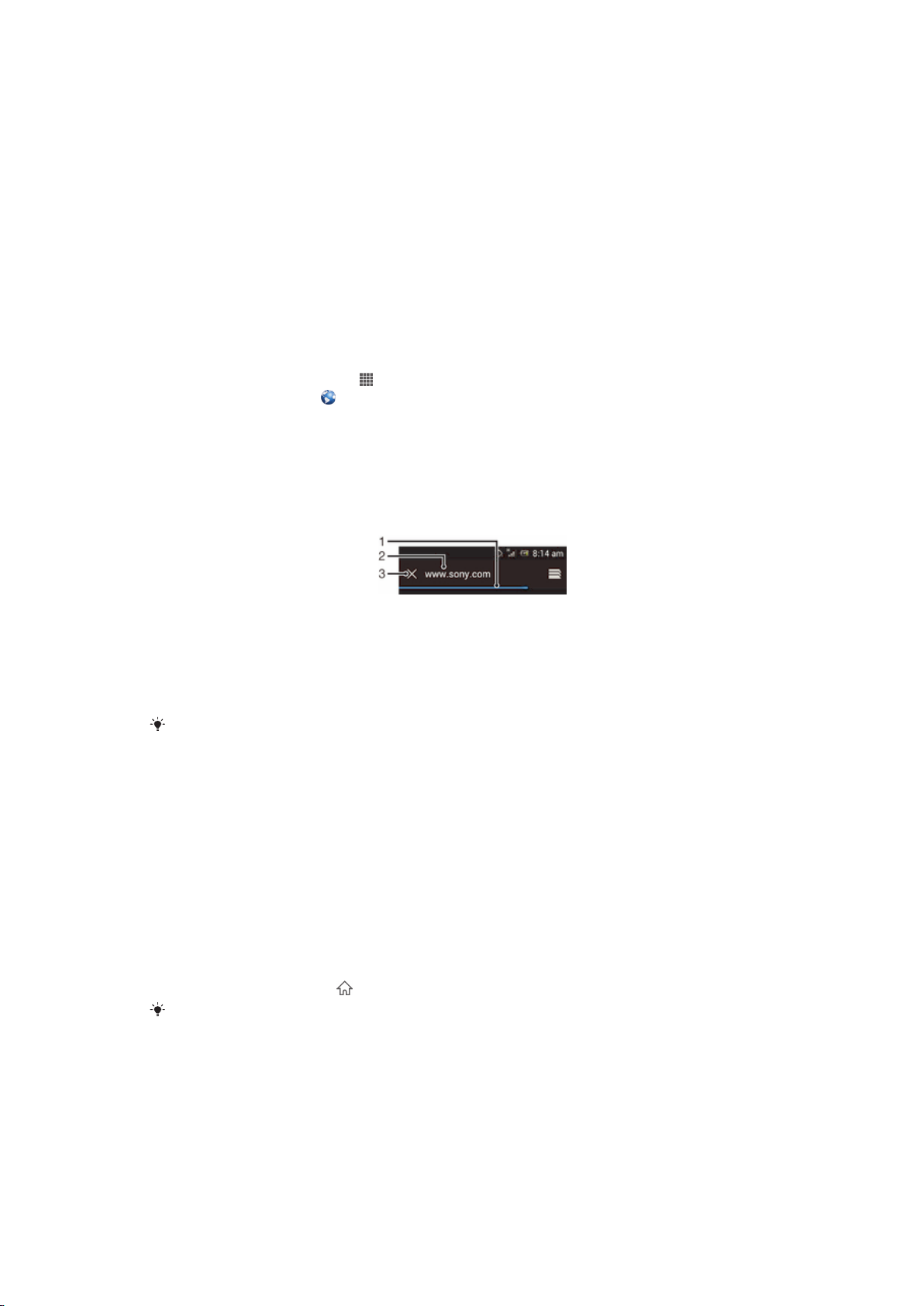
Peramban web
Tentang peramban web
Gunakan peramban web untuk melihat dan menavigasi laman web, menambahkan
halaman sebagai penanda, dan menyimpan halaman agar dapat dilihat secara luring.
Anda dapat membuka hingga 16 jendela secara bersamaan dan beralih di antaranya
dengan mudah. Anda juga dapat meminta versi desktop untuk halaman web jika tidak
ingin melihat versi seluler.
Versi peramban web Google™ Chrome untuk perangkat Android™ sudah
dipasangkan sebelumnya ketika dijual di pasar. Untuk informasi lebih lanjut, kunjungi
play.google.com/store/apps/details?id=com.android.chrome
Membuka peramban web
Dari Layar Beranda, ketuk .
1
Cari kemudian ketuk .
2
Menelusuri Web
Baris pencarian dan alamat
Gunakan baris pencarian dan alamat untuk menjelajahi web.
.
1 Melihat kemajuan pengunduhan untuk halaman web yang aktif
2 Masukkan kata pencarian untuk mencari halaman web, atau masukkan alamat halaman web untuk
memuat halaman web
3 Membatalkan pengunduhan untuk halaman web yang aktif
Terkadang, baris pencarian dan alamat tidak ditampilkan setelah halaman web selesai
diunduh. Baris ini akan muncul lagi ketika Anda menggulir turun di layar.
Membuka halaman web
Ketuk kolom teks pencarian dan alamat untuk mengaktifkan papan tombol.
1
Masukkan alamat web.
2
3 Ketuk Buka.
Mencari halaman web
Ketuk kolom teks pencarian dan alamat untuk mengaktifkan papan tombol.
1
Ketik kata yang dicari.
2
3 Ketuk Buka.
Keluar dari peramban web
Saat meramban, tekan
•
Saat membuka lagi peramban, bahkan setelah menghidupkan kembali telepon, peramban
akan muncul tepat sama seperti sebelum Anda keluar. Sebagai contoh, jumlah jendela yang
sama akan dibuka.
.
82
Ini adalah versi Internet untuk penerbitan ini. © Boleh dicetak hanya untuk penggunaan pribadi.

Menavigasi halaman Web
Memilih tautan
Untuk memilih tautan di halaman web, ketuk tautan. Tautan yang dipilih akan
•
disorot, dan halaman web akan mulai memuat setelah Anda melepaskan jari.
Jika memilih tautan secara tidak sengaja sebelum melepaskan jari, Anda dapat menyeret jari
menjauhi tautan untuk membatalkan pilihan.
Untuk beralih ke laman sebelumnya saat browsing
Tekan .
•
Memperbesar atau memperkecil tampilan halaman Web
Gunakan salah satu dari metode berikut ini untuk memperbesar atau memperkecil
halaman web:
Ketuk dua kali untuk memperbesar halaman web, atau ketuk dua kali lagi untuk
•
memperkecilnya.
Sentuh bidang halaman dengan dua jari sekaligus dan bentangkan jari untuk
•
memperbesar, atau lakukan gerakan mencubit untuk memperkecil.
Memuat ulang halaman web saat ini
• Tekan , lalu ketuk Segarkan.
Menyimpan halaman web untuk dilihat secara luring
Setelah halaman web diunduh, tekan .
1
2 Ketuk Simpan utk dibaca scr offline. Anda kemudian akan diarahkan ke tab
Laman tersimpan, tempat Anda dapat melihat semua halaman web yang
disimpan.
Apabila tidak tersedia kartu memori, halaman web tidak dapat disimpan.
Melihat halaman web yang telah disimpan sebelumnya
Ketika peramban dibuka, jentikkan ke bawah pada layar agar muncul baris
1
pencarian dan alamat.
Ketuk di samping baris pencarian dan alamat.
2
3 Ketuk , kemudian ketuk tab Laman tersimpan.
Cari dan pilih halaman web yang ingin dilihat.
4
Memuat versi langsung dari halaman web luring
Ketika halaman web luring membuka, tekan .
1
2 Ketuk Buka laman daring.
Meminta versi desktop dari halaman web
Saat menjelajahi halaman web, tekan .
1
2 Ketuk Minta situs desktop.
Apabila Anda memilih untuk melihat versi desktop dari halaman web di sebuah jendela,
halaman web lain yang kelak Anda lihat di jendela yang sama juga akan menunjukkan versi
desktopnya. Ketuk Minta situs desktop lagi untuk mengubah pengaturan kembali.
Berbagi tautan ke halaman web yang aktif
Saat meramban, tekan .
1
2 Ketuk Berbagi-pakai halaman.
Pilih metode transfer yang tersedia, kemudian ikuti petunjuk di layar.
3
83
Ini adalah versi Internet untuk penerbitan ini. © Boleh dicetak hanya untuk penggunaan pribadi.

Menutup jendela peramban
Ketika peramban dibuka, jentikkan ke bawah pada layar agar muncul baris
1
pencarian dan alamat.
Ketuk di samping baris pencarian dan alamat. Daftar dari semua jendela
2
yang membuka akan muncul.
Ketuk di jendela yang ingin ditutup, atau jentikkan jendela ke kiri atau ke
3
kanan layar untuk menutupnya.
Mengelola penanda
Penanda memungkinkan Anda mengakses halaman web favorit dan halaman yang
sering Anda kunjungi dengan cepat. Anda dapat menambahkan penanda secara
langsung dari peramban ponsel Anda. Anda juga dapat menyinkronkan peramban
dengan penanda Google Chrome™ yang telah Anda sinkronkan ke akun Google
Anda menggunakan komputer. Lihat
Chrome
Bergantung pada operator jaringan, beberapa penanda mungkin sudah diinstal
sebelumnya di ponsel.
Memberi penanda untuk halaman web
Saat menampilkan halaman web, tekan .
1
2 Ketuk Simpan ke penanda.
Jika diinginkan, edit penanda.
3
4 Setelah selesai, ketuk OK.
pada halaman 96.
Menyelaraskan peramban dengan Google™
Untuk membuka penanda
Ketika peramban terbuka, colek ke bawah pada layar untuk melakukan
1
pencarian dan baris alamat muncul.
Ketuk
2
akun yang telah Anda selaraskan dengan Google Chrome™ akan ditampilkan.
Penanda yang telah Anda simpan secara langsung pada ponsel dicantumkan di
bawah akun Lokal.
Untuk menampilkan penanda akun, ketuk akun. Semua penanda di akun
3
ditampilkan.
Untuk membuka penanda, ketuk penanda tersebut.
4
Mengedit penanda
Ketika peramban dibuka, colek ke bawah pada layar agar muncul baris
1
pencarian dan alamat.
Ketuk di samping baris pencarian dan alamat, kemudian ketuk .
2
Sentuh dan tahan penanda.
3
4 Pada menu yang membuka, ketuk Edit penanda.
Edit penanda sesuai keinginan.
5
6 Setelah selesai, ketuk OK.
Menambah halaman web yang ditandai ke layar Beranda
Ketika peramban dibuka, colek ke bawah pada layar agar muncul baris
1
pencarian dan alamat.
Ketuk
2
Ketuk dan tahan penanda yang ingin ditambahkan ke Layar Beranda.
3
4 Pada menu yang membuka, ketuk Tambah pintasan ke beranda.
, di sebelah baris pencarian dan alamat, lalu ketuk . Nama dari setiap
di samping baris pencarian dan alamat, kemudian ketuk .
Menghapus penanda
Ketika peramban dibuka, jentikkan ke bawah pada layar agar muncul baris
1
pencarian dan alamat.
Ketuk di samping baris pencarian dan alamat, kemudian ketuk .
2
Sentuh dan tahan penanda.
3
4 Pada menu yang muncul, ketuk Hapus penanda untuk menghapus penanda
yang dipilih.
84
Ini adalah versi Internet untuk penerbitan ini. © Boleh dicetak hanya untuk penggunaan pribadi.

Memberi penanda di halaman web yang telah dikunjungi
Ketika peramban dibuka, jentikkan ke bawah pada layar agar muncul baris
1
pencarian dan alamat.
Ketuk di samping baris pencarian dan alamat, kemudian ketuk .
2
3 Ketuk tab Riwayat, kemudian ketuk salah satu tanda panah turun untuk melihat
daftar halaman web yang telah dikunjungi.
Ketuk di samping halaman web yang ingin dtambahkan sebagai penanda.
4
Jika diinginkan, edit informasi yang lebih terinci seperti nama dan lokasi
5
penanda.
6 Setelah selesai, ketuk OK.
Mengelola teks dan gambar
Mencari teks di sebuah halaman web
Saat melihat halaman web, tekan .
1
2 Ketuk Temukan pada halaman.
Tulis teks yang dicari. Karakter yang cocok dengan pencarian Anda akan
3
disorot pada halaman Web.
Ketuk tanda panah naik atau turun untuk mengunjungi item yang disorot
4
sebelumnya atau yang berikutnya.
Ketuk untuk menutup baris pencarian.
5
Menyalin teks dari halaman web
Sentuh dan tahan bagian teks yang ingin disalin hingga teks disorot. Tab
1
muncul di setiap akhir pilihan. Seret tab sebagaimana mestinya untuk memilih
semua teks uang ingin disalin.
2 Ketuk , kemudian ketuk Salin.
Untuk menempel teks ke email, pesan teks atau pesan multimedia, sentuh
3
terus bidang teks di aplikasi yang relevan dan ketuk Tempel di menu yang
muncul.
Jika teks yang ingin disalin merupakan bagian darti tautan ke halaman Web lainnya, sebuah
menu muncul di mana Anda perlu mengetuk pada Pilih teks sebelum Anda dapat melanjutkan.
Menyimpan gambar dari halaman web
Di halaman web yang aktif, sentuh terus gambar yang diinginkan hingga
1
muncul menu.
2 Ketuk Simpan gambar.
Apabila tidak tersedia kartu memori, gambar tidak dapat disimpan.
Multi-jendela
Peramban Anda dapat membuka hingga delapan jendela yang berbeda sekaligus.
Anda dapat, misalnya, masuk ke webmail di satu jendela dan membaca berita hari ini
di jendela lainnya. Anda dapat dengan mudah beralih dari satu jendela ke jendela
lainnya. Jika Anda ingin menjelajahi web dengan privasi yang lebih tinggi, gunakan
tab samaran untuk membuka jendela yang tidak menyimpan informasi pribadi atau
cookie saat tersambung melalui tab ini.
Membuka jendela peramban baru
Ketika peramban dibuka, jentikkan ke bawah pada layar agar muncul baris
1
pencarian dan alamat.
Ketuk di samping baris pencarian dan alamat, kemudian ketuk .
2
Membuka jendela samaran
Ketika peramban dibuka, jentikkan ke bawah pada layar agar muncul baris
1
pencarian dan alamat.
Ketuk di samping baris pencarian dan alamat.
2
3 Tekan
, kemudian ketuk Tab penyamaran baru.
85
Ini adalah versi Internet untuk penerbitan ini. © Boleh dicetak hanya untuk penggunaan pribadi.

Membuka tautan dalam jendela peramban yang baru
Sentuh dan tahan tautan hingga menu muncul.
1
2 Ketuk Buka di tab baru.
Beralih di antara jendela peramban
Ketika peramban dibuka, jentikkan ke bawah pada layar agar muncul baris
1
pencarian dan alamat.
Ketuk di samping baris pencarian dan alamat.
2
Gulir naik dan turun untuk menjelajahi daftar semua jendela yang membuka.
3
Ketuk jendela ke mana Anda ingin beralih.
4
Men-download dari Web
Anda dapat men-download aplikasi dan konten bila menelusuri Web menggunakan
browser Web di telepon. Biasanya Anda harus menyentuh link download untuk file
yang diinginkan, lalu download akan dimulai secara otomatis.
Melihat berkas unduhan
Pastikan bahwa ANda telah memasukkan kartu memori ke ponsel sebelum
1
melihat berkas yang telah diunduh sebelumnyaa (ke kartu).
Dari Layar Beranda Anda, ketuk .
2
3 Cari kemudian ketuk Unduhan.
Untuk membatalkan unduhan yang sedang berlangsung
Ketika ponsel Anda mulai mengunduh sebuah berkas, seret baris menu dan
1
ketuk berkas yang Anda unduh.
Centang kotak di samping berkas unduhan yang ingin dibatalkan.
2
Ketuk .
3
Pengaturan peramban
Anda dapat mengubah pengaturan peramban dan mengatur tampilan peramban.
Sebagai contoh, Anda dapat mengubah ukuran teks yang ditampilkan agar sesuai
kebutuhan, atau Anda dapat menghapus tembolok, riwayat peramban, dan data lain
yang berhubungan dengan situs web yang dikunjungi.
Mengubah pengaturan peramban
Saat peramban membuka, tekan .
1
2 Ketuk Setelan.
Mengubah ukuran teks di halaman web
Saat peramban membuka, tekan
1
2 Ketuk Setelan > Aksesibilitas.
Atur setelan ukuran teks sesuai keinginan.
3
Menghapus memori tembolok dari telepon
Saat peramban membuka, tekan .
1
2 Ketuk Setelan > Privasi & keamanan.
3 Ketuk Hapus cache, lalu ketuk OK untuk memastikan.
Menghapus kuki peramban
Saat peramban membuka, tekan
1
2 Ketuk Setelan > Privasi & keamanan.
3 Ketuk Hapus semua data cookie, lalu ketuk OK untuk memastikan.
.
.
Menghapus riwayat peramban
Saat peramban membuka, tekan
1
2 Ketuk Setelan > Privasi & keamanan.
3 Ketuk Hapus riwayat, lalu ketuk OK untuk memastikan.
Ini adalah versi Internet untuk penerbitan ini. © Boleh dicetak hanya untuk penggunaan pribadi.
.
86

Penyesuaian otomatis ke halaman web
Peramban Anda memiliki opsi penyesuaian otomatis yang mempermudah untuk
membaca halaman web yang lebar dengan banyak teks dan gambar, seperti halaman
suratkabar. Bila opsi ini diaktifkan, browser akan secara otomatis menyesuaikan
gambar dan kolom teks di layar ketika Anda mengetuk layar dua kali secara langsung
setelah Anda menggerakkan jari untuk zooming. Apabila penyesuaian otomatis
dinonaktifkan, Anda mungkin harus menggulir ke samping agar dapat membaca
kalimat selengkapnya.
Menyesuaikan otomatis laman web
Saat peramban membuka, tekan .
1
2 Ketuk Setelan > Lanjut > Pas halaman otomatis.
Pengisian teks otomatis
Dengan pengisian teks otomatis Anda dapat memasukkan data seperti nama dan
alamat secara otomatis di berbagai formulir web, sehingga Anda tidak perlu
memasukkan informasi yang sama secara berulang di halaman web yang berbeda.
Membuat teks untuk pengisian otomatis
Saat peramban membuka, tekan .
1
2 Ketuk Setelan > Umum.
3 Tandai kotak centang Isi-otomatis formulir jika belum ditandai.
4 Ketuk Teks isi-otomatis, kemudian masukkan teks yang ingin digunakan untuk
pengisian otomatis pada formulir web, sebagai contoh, nama dan alamat Anda.
5 Setelah selesai, ketuk Simpan.
Pengaturan Plug-in
Anda dapat mengatur fungsi plug-in di halaman web. Sebagai contoh, Anda dapat
mengaktifkan plug-in untuk mendapatkan efek visual yang optimal ketika mengunjungi
sebuah halaman web. Atau, untuk mengingkatkan kecepatan penelusuran, Anda
dapat mengkonfigurasi peramban hanya untuk membuka plug-in sesuai perintah, atau
Anda dapat menonaktifkan plug-in sepenuhnya.
Mengaktifkan plug-in atas permintaan
Saat peramban membuka, tekan
1
2 Ketuk Setelan > Lanjut > Aktifkan plug-in.
3 Centang kotak Berdasarkan permintaan.
Anda mungkin perlu menyalakan ulang peramban untuk mengaktifkan setelan.
.
87
Ini adalah versi Internet untuk penerbitan ini. © Boleh dicetak hanya untuk penggunaan pribadi.

Konektivitas
Menyambung ke jaringan nirkabel
Anda dapat mengakses Internet secara nirkabel dari telepon menggunakan teknologi
Wi-Fi®. Dengan cara ini, Anda dapat meramban web serta mengakses biaya
panggilan dan data yang lebih murah.
Jika perusahaan atau organisasi Anda memiliki VPN (virtual private network), Anda
dapat tersambung ke jaringan tersebut melalui telepon. Anda dapat menggunakan
VPN untuk mengakses intranet dan layanan internal lainnya di perusahaan.
Wi-Fi®
Dengan teknologi Wi-Fi®, Anda dapat mengakses Internet secara nirkabel melalui
telepon. Untuk mengakses Internet menggunakan sambungan Wi-Fi®, Anda terlebih
dulu harus mencari dan tersambung ke jaringan Wi-Fi® yang tersedia. Kekuatan
sinyal jaringan Wi-Fi® dapat beragam, bergantung pada lokasi telepon. Bila Anda
berada lebih dekat ke jalur akses Wi-Fi®, kekuatan sinyal dapat ditingkatkan.
Mengaktifkan Wi-Fi®
Dari Layar Beranda, ketuk .
1
2 Cari kemudian ketuk Setelan.
3 Ketuk 〇 di samping Wi-Fi sehingga 〇 berubah menjadi |. Telepon akan
memindai jaringan Wi-Fi® yang tersedia.
Diperlukan beberapa detik sebelum jaringan Wi-Fi® diaktifkan.
Menyambung ke jaringan Wi-Fi®
Dari Layar Beranda, ketuk
1
2 Cari kemudian ketuk Setelan.
3 Pastikan fungsi Wi-Fi® telah diaktifkan. Ketuk Wi-Fi.
Jaringan Wi-Fi® yang tersedia akan ditampilkan. Jaringan yang tersedia
4
mungkin merupakan jaringan terbuka atau aman. Jaringan yang terbuka
ditunjukkan dengan
samping nama jaringan Wi-Fi®.
Ketuk jaringan Wi-Fi® yang akan disambungkan. Apabila Anda berusaha
5
menyambung ke jaringan Wi-Fi® aman, Anda akan diminta memasukkan sandi.
akan ditampilkan di baris status setelah Anda tersambung.
Telepon akan mengingat jaringan Wi-Fi® yang menerima sambungan. Di lain waktu ketika
Anda berada dalam jangkauan jaringan Wi-Fi® yang tersambung sebelumnya, telepon akan
secara otomatis tersambung ke jaringan tersebut.
Di lokasi tertentu, jaringan Wi-Fi® terbuka mengharuskan Anda login ke halaman Web
sebelum dapat mengakses jaringan tersebut. Untuk informasi lebih lanjut, hubungi
administrator jaringan Wi-Fi® yang relevan.
Menyambung ke jaringan Wi-Fi® lain
Dari Layar Beranda, ketuk
1
2 Cari dan ketuk Setelan > Wi-Fi. Jaringan Wi-Fi® yang terdeteksi akan
ditampilkan.
Ketuk jaringan Wi-Fi® lainnya untuk disambungkan.
3
.
, sedangkan jaringan aman ditunjukkan dengan di
.
Memindai jaringan Wi-Fi® secara manual
Dari Layar Beranda, ketuk
1
2 Cari dan ketuk Setelan > Wi-Fi.
3 Ketuk Pindai. Telepon akan memindai jaringan Wi-Fi® dan menampilkan
jaringan yang tersedia dalam daftar.
Ketuk jaringan Wi-Fi® di dalam daftar untuk menyambung ke jaringan.
4
Ini adalah versi Internet untuk penerbitan ini. © Boleh dicetak hanya untuk penggunaan pribadi.
.
88

Menambah jaringan Wi-Fi® secara manual
Dari Layar Beranda, ketuk .
1
2 Cari dan ketuk Setelan > Wi-Fi.
3 Ketuk Tambah jaringan.
4 Buka SSID Jaringan untuk jaringan.
5 Ketuk kolom Keamanan untuk memilih jenis keamanan.
Jika diminta, masukkan sandi.
6
7 Ketuk Simpan.
Hubungi administrator jaringan Wi-Fi™ untuk mendapatkan nama SSID jaringan dan sandi.
Setelan Wi-Fi® tingkat lanjut
Sebelum menambahkan jaringan Wi-Fi® secara manual, Anda harus mengaktifkan
setelan Wi-Fi® di telepon.
Status jaringan Wi-Fi®
Bila Anda tersambung ke jaringan Wi-Fi® atau terdapat jaringan Wi-Fi® yang tersedia
di sekitar Anda, status jaringan Wi-Fi® tersebut dapat ditampilkan. Anda juga dapat
mengaktifkan telepon untuk memberitahukan bila jaringan Wi-Fi® terbuka terdeteksi.
Untuk mengaktifkan pemberitahuan jaringan Wi-Fi®
Hidupkan Wi-Fi®, apabila belum hidup.
1
Dari Layar Beranda, ketuk .
2
3 Cari dan ketuk Setelan > Wi-Fi.
Tekan .
4
5 Ketuk Lanjut.
6 Centang kotak Pemberitahuan jaringan.
Melihat informasi terinci tentang jaringan Wi-Fi® yang tersambung
Dari Layar Beranda, ketuk
1
2 Cari dan ketuk Setelan > Wi-Fi.
Ketuk jaringan Wi-Fi® yang tersambung saat ini. Akan ditampilkan rincian
3
informasi jaringan.
.
Kebijakan tidak aktif Wi-Fi®
Dengan menambahkan kebijakan tidur Wi-Fi®, Anda dapat menentukan kapan beralih
dari Wi-Fi ke data mobile.
Apabila Anda tidak tersambung ke jaringan Wi-Fi®, telepon akan menggunakan sambungan
data mobile untuk mengakses Internet (asalkan Anda telah menyiapkan dan mengaktifkan
sambungan data mobile di telepon).
Menambah kebijakan tidur Wi-Fi®
Dari Layar Beranda, ketuk .
1
2 Cari dan ketuk Setelan > Wi-Fi.
Tekan .
3
4 Ketuk Lanjut.
5 Ketuk Terus hidup Wi-Fi selama tidur.
Pilih opsi.
6
Membagikan sambungan data seluler ponsel Anda
Anda dapat membagikan sambungan data seluler ponsel Anda dengan satu komputer
menggunakan kabel USB. Proses ini disebut peranggitan USB (tethering). Anda juga
dapat berbagi sambungan data ponsel hingga delapan perangkat sekaligus dengan
mengubah ponsel Anda menjadi hotspot Wi-Fi® portabel.
Ketika ponsel Anda membagikan sambungan datanya, ikon berikut mungkin muncul
dalam baris status panel Pemberitahuan:
89
Ini adalah versi Internet untuk penerbitan ini. © Boleh dicetak hanya untuk penggunaan pribadi.

Peranggitan (tethering) USB aktif
Hotspot Wi-Fi® portabel aktif
Berbagi sambungan data menggunakan kabel USB
Nonaktifkan semua sambungan kabel USB ke perangkat.
1
Gunakan kabel USB yang diberikan bersama perangkat untuk menyambung
2
perangkat ke komputer.
Seret baris status ke bawah, kemudian ketuk .
3
4 Ketuk Selengkapnya... > Tethering & hotspot portabel.
5 Centang kotak USB tethering. ditampilkan dalam baris status setelah Anda
tersambung.
6 Untuk berhenti berbagi sambungan data Anda, hapus tanda USB tethering,
pada kotak centang atau putuskan sambungan kabel USB.
Anda tidak bioleh berbagi sambungan data perangkat dan kartu SD melalui kabel USB secara
bersamaan.
Menggunakan perangkat Anda sebagai hotspot Wi-Fi® portabel
Dari Layar Beranda, ketuk .
1
2 Cari kemudian ketuk Setelan > Selengkapnya... > Tethering & hotspot
portabel.
3 Ketuk Setelan hotspot Wi-Fi portabel > Konfigurasi hotspot Wi-Fi.
4 Masuk ke SSID Jaringan untuk jaringan. Ketuk kolom Keamanan untuk memilih
jenis keamanan.
Jika diminta, masukkan kata sandi.
5
6 Ketuk Simpan.
7 Tandai kotak centang Hotspot Wi-Fi portabel. Perangkat Anda mulai
menyiarkan nama jaringan Wi-Fi miliknya (SSID). Hingga delapan komputer
atau perangkat lain dapat disambungkan ke jaringan ini.
8 Hapus tanda Hotspot Wi-Fi portabel ketika Anda ingin berhenti membagikan
sambungan data Anda melalui Wi-Fi®.
Mengganti nama atau mengamankan hotspot portabel
Dari Layar Beranda, ketuk
1
.
2 Cari dan ketuk Setelan > Selengkapnya... > Tethering & hotspot portabel.
3 Ketuk Konfigurasi hotspot Wi-Fi.
4 Buka SSID Jaringan untuk jaringan.
5 Untuk memilih jenis keamanan, ketuk bidang Keamanan.
Jika diminta, masukkan sandi.
6
7 Ketuk Simpan.
Teknologi nirkabel Bluetooth™
Gunakan fungsi Bluetooth™ untuk mengirim berkas ke perangkat Bluetooth™ yang
kompatibel, atau sambungkan ke aksesori handsfree. Aktifkan fungsi Bluetooth™
pada telepon dan buat sambungan nirkabel ke perangkat Bluetooth™ lainnya yang
kompatibel seperti komputer, aksesori handsfree, dan telepon. Sambungan
Bluetooth™ berfungsi dengan lebih baik dalam jangkauan 10 meter (33 kaki) tanpa
benda padat yang menghalanginya. Terkadang Anda harus memasangkan secara
manual telepon Anda dengan perangkat Bluetooth™ yang lain. Atur agar telepon
"dapat ditemukan" jika Anda ingin perangkat Bluetooth™ lain tersebut mendeteksinya.
Interoperabilitas dan kompatibilitas di antara perangkat Bluetooth™ dapat bervariasi.
90
Ini adalah versi Internet untuk penerbitan ini. © Boleh dicetak hanya untuk penggunaan pribadi.

Mengaktifkan fungsi Bluetooth™ dan membuat agar telepon terdeteksi
Dari Layar Beranda, ketuk .
1
2 Cari kemudian ketuk Setelan.
3 Ketuk 〇 di samping Bluetooth sehingga 〇 berubah menjadi |. akan muncul
di baris status.
4 Ketuk Bluetooth.
5 Ketuk Tidak terlihat oleh perangkat Bluetooth lain.
Menyetel waktu visibilitas telepon pada perangkat Bluetooth™ lainnya
Dari Layar Beranda, ketuk .
1
2 Cari dan ketuk Setelan > Bluetooth.
3 Tekan dan pilih Batas waktu keterlihatan.
Pilih opsi.
4
Menamai telepon
Anda dapat menamai telepon Anda. Nama ini ditampilkan ke perangkat lain setelah
Anda mengaktifkan fungsi Bluetooth™ dan telepon Anda disetel ke terlihat.
Memberi nama telepon
Pastikan fungsi Bluetooth™ telah diaktifkan.
1
Dari Layar Beranda, ketuk .
2
3 Cari dan ketuk Setelan > Bluetooth.
4 Tekan
Ketik nama untuk telepon.
5
6 Ketuk Ubah nama.
dan pilih Ubah nama ponsel.
Memasangkan dengan perangkat Bluetooth™ lainnya
Bila memasangkan telepon dengan perangkat lain, Anda dapat, misalnya
menyambungkan telepon ke handsfree Bluetooth™ atau kit mobil Bluetooth™ dan
menggunakan perangkat tersebut untuk membuat dan menerima panggilan.
Setelah memasangkan telepon dengan perangkat Bluetooth™, telepon akan
mengingat pemasangan ini. Bila memasangkan telepon dengan perangkat
Bluetooth™, Anda perlu memasukkan kode akses. Telepon akan secara otomatis
mencoba kode akses umum 0000. Jika tidak berhasil, lihat dokumentasi perangkat
Bluetooth™ untuk kode akses perangkat. Anda tidak perlu memasukkan ulang kode
akses saat berikutnya menyambung ke perangkat Bluetooth™ yang dipasangkan.
Beberapa perangkat Bluetooth™, misalnya sebagian besar headset Bluetooth™,
meminta Anda memasangkan sekaligus membuat sambungan dengan perangkat lain.
Anda dapat memasangkan telepon dengan beberapa perangkat Bluetooth™, namun
hanya dapat tersambung ke satu profil Bluetooth™ secara bersamaan.
Menyandingkan telepon dengan perangkat Bluetooth™ lain
Pastikan bahwa perangkat yang akan disandingkan dengan telepon yang
1
memiliki fungsi Bluetooth™ telah diaktifkan dan perangkat ini terlihat oleh
perangkat Bluetooth™ lainnya.
Dari Layar Beranda, ketuk .
2
3 Cari dan ketuk Setelan > Bluetooth. Semua perangkat Bluetooth™ akan
muncul di daftar.
Ketuk perangkat Bluetooth™ yang ingin disandingkan dengan telepon.
4
Masukkan kode akses, bila perlu. Telepon dan perangkat Bluetooth™ sekarang
5
telah disandingkan.
91
Ini adalah versi Internet untuk penerbitan ini. © Boleh dicetak hanya untuk penggunaan pribadi.

Menyambung telepon ke perangkat Bluetooth™ lain
Apabila Anda menyambung perangkat Bluetooth yang mengharuskan
1
penyandingan telepon terlebih dahulu sebelum menyambung, ikuti langkah-
langkah yang relevan untuk menyandingkan telepon dengan perangkat
tersebut.
Dari Layar Beranda, ketuk .
2
3 Cari dan ketuk Setelan > Bluetooth.
Ketuk perangkat Bluetooth™ yang akan disambungkan ke telepon.
4
Melepas sandingan perangkat Bluetooth™
Dari Layar Beranda, ketuk .
1
2 Cari dan ketuk Setelan > Bluetooth.
3 Di bawah Perangkat dipasangkan, ketuk di samping nama perangkat yang
ingin dilepas sandingannya.
4 Ketuk Hapus pasangan.
Mengirim dan menerima item menggunakan teknologi Bluetooth™
Bagikan item dengan perangkat Bluetooth™ lain yang kompatibel seperti telepon atau
komputer. Anda dapat mengirim dan menerima beberapa jenis item menggunakan
fungsi Bluetooth™ seperti:
Foto dan video
•
Musik dan berkas audio lainnya
•
Kontak
•
Halaman Web
•
Mengirim item menggunakan Bluetooth™
1 Perangkat penerima: Pastikan bahwa fungsi Bluetooth™ telah diaktifkan dan
bahwa perangkat terlihat oleh perangkat Bluetooth™ lainnya.
2 Perangkat pengirim: Buka aplikasi yang berisi item yang ingin dikirim, dan
gulirkan ke item.
Bergantung pada aplikasi dan item yang ingin dikirim, Anda mungkin harus,
3
misalnya, menyentuh dan menahan item, membuka item atau menekan .
Atau mungkin ada cara lain mengirim sebuah item.
4 Pilih Berbagi-pakai atau Kirim.
5 Pilih Bluetooth.
Aktifkan Bluetooth™, jika Anda diminta melakukannya.
6
Ketuk nama perangkat penerima.
7
8 Perangkat penerima: Jika diminta, terima sambungan.
9 Perangkat pengirim: Jika diminta, konfirmasikan transfer ke perangkat
penerima.
10 Perangkat penerima: Terima item yang masuk.
Menerima item menggunakan Bluetooth™
Pastikan bahwa fungsi Bluetooth™ telah aktif dan terlihat ke perangkat
1
Bluetooth™ lainnya.
Perangkat yang mengirim sekarang mulai mengirim data ke ponsel Anda.
2
Jika diminta, masukkan kode akses yang sama pada kedua perangkat, atau
3
konfirmasikan kode akses yang disarankan.
Ketika Anda diberi tahu mengenai berkas yang masuk ke ponsel, seret baris
4
menu ke bawah dan ketuk pemberitahuan untuk menerima transfer berkas.
5 Ketuk Terima untuk memula transfer.
Untuk melihat progres transfer, seret baris menu ke bawah.
6
Untuk membuka item yang diterima, seret baris menu ke bawah dan ketuk
7
pemberitahuan yang terkait.
Melihat file yang telah diterima menggunakan Bluetooth™
Dari Layar Beranda, ketuk
1
2 Cari dan ketuk Setelan > Bluetooth.
3 Tekan
dan pilih Tampil berkas yang diterima.
Ini adalah versi Internet untuk penerbitan ini. © Boleh dicetak hanya untuk penggunaan pribadi.
.
92

Menyambung telepon ke komputer
Sambungkan telepon Anda ke komputer dan mulailah memindahkan gambar, musik,
dan jenis berkas yang lain. Cara termudah untuk tersambung adalah menggunakan
kabel USB dan teknologi nirkabel Bluetooth.
Ketika Anda menyambungkan telepon Anda ke komputer menggunakan kabel USB,
Anda diminta untuk menginstal aplikasi PC Companion di komputer. PC Companion
membantu Anda mengakses aplikasi komputer lain untuk mentransfer serta mengatur
berkas media, memperbarui telepon, menyelaraskan konten telepon, dan banyak lagi.
Anda mungkin tidak dapat dapat memindahkan beberapa materi yang dilindungi hak cipta
antara telepon dan komputer.
Mentransfer dan menangani konten menggunakan kabel USB
Gunakan sambungan kabel USB antara komputer dan telepon untuk memudahkan
transfer dan pengelolaan berkas Anda. Setelah dua perangkat tersambung, Anda
dapat menyeret dan menaruh konten di antara keduanya menggunakan penjelajah
berkas komputer. Jika Anda mentransfer musik, video, gambar atau berkas media
lainnya ke telepon, gunakan apliasi Media Go™. MediaGo™ mengonversi berkas
media sehingga Anda dapat menggunakannya di telepon.
Mentransfer konten di antara telepon dan komputer menggunakan kabel USB
1 Menggunakan kabel USB, sambungkan telepon ke komputer. Penyimpanan
internal tersambung muncul dalam baris status.
2 Komputer: Buka Microsoft® Windows® Explorer dari desktop dan tunggu
hingga kartu memori telepon muncul sebagai disk eksternal di Microsoft®
Windows® Explorer.
3 Komputer: Seret dan jatuhkan berkas yang dipilih di antara telepon dan
komputer.
Mentransfer berkas menggunakan modus Transfer media melalui Wi-
®
Fi
Anda dapat mentransfer berkas di antara telepon dan perangkat kompatibel MTP
lainnya, seperti komputer, menggunakan sambungan Wi-Fi®. Sebelum menyambung,
pertama-tama Anda perlu mempasangkan kedua perangkat. Apabila Anda
mentransfer musik, video, gambar atau berkas media lainnya antara telepon dan
komputer, yang terbaik menggunakan aplikasi Media Go™ di komputer. MediaGo™
mengonversi berkas media sehingga Anda dapat menggunakannya di telepon.
Untuk menggunakan fitur ini, Anda memerlukan sebuah perangkat dengan fitur Wi-Fi
dan mendukung Transfer media, sebagai contoh, komputer yang menjalankan Microsoft
Windows Vista® atau Windows® 7.
Memasangkan telepon secara nirkabel dengan komputer menggunakan modus
Transfer media
Pastikan modus Transfer media telah diaktifkan di telepon. Modus ini biasanya
1
diaktifkan secara default.
Sambungkan telepon ke komputer menggunakan kabel USB.
2
3 Komputer: Setelah nama telepon muncul di layar, klik
Konfigurasi jaringan
ikuti petunjuk untuk mempasangkan komputer.
Setelah selesi mempasangkan, putus sambungan kabel USB dari kedua
4
perangkat.
Petunjuk di atas hanya bekerja ketika Windows
tersambung ke Titik Akses Wi-Fi® melalui kabel jaringan.
®
7 diinstal di komputer dan komputer
®
dan
aktif
®
93
Ini adalah versi Internet untuk penerbitan ini. © Boleh dicetak hanya untuk penggunaan pribadi.

Menyambungkan perangkat yang dipasangkan secara nirkabel di modus Transfer
media
Pastikan modus Transfer media telah diaktifkan di telepon. Modus ini biasanya
1
diaktifkan secara default.
Dari Layar Beranda, ketuk .
2
3 Cari dan ketuk Setelan > Xperia™ > Konektivitas.
4 Ketuk perangkat berpasangan yang ingin disambung di bawah Perangkat
terpercaya.
5 Ketuk Sambung.
Pastikan fungsi Wi-Fi® di telepon telah diaktifkan.
Memutus sambungan perangkat berpasangan secara nirkabel dalam modus
Transfer media
Dari Layar Beranda, ketuk
1
2 Cari dan ketuk Setelan > Xperia™ > Konektivitas.
Ketuk perangkat berpasangan yang ingin diputus sambungannya di bawah
3
Perangkat terpercaya.
4 Ketuk Putus sambungan.
Melepas perpasangan dengan perangkat lain
Dari Layar Beranda, ketuk
1
2 Cari dan ketuk Setelan > Xperia™ > Konektivitas.
Ketuk perangkat berpasangan yang ingin dilepas.
3
4 Ketuk Lupakan.
.
.
PC Companion
PC Companion adalah aplikasi komputer yang memberi Anda akses ke fitur dan
layanan tambahan yang membantu Anda mentransfer musik, video, dan gambar ke
dan dari telepon Anda. Anda juga dapat menggunakan PC Companion untuk
memperbarui telepon Anda dan mendapatkan perangkat lunak terbaru yang tersedia.
Penginstalan berkas untuk PC Companion tersimpan di telepon dan penginstalan
diluncurkan dari telepon saat Anda menyambungkannya ke komputer melalui kabel
USB.
Anda memerlukan salah satu dari sistem operasi berikut ini untuk menggunakan
aplikasi PC Companion:
Microsoft® Windows® 7
•
Microsoft® Windows Vista®
•
Microsoft® Windows® XP (Service Pack 3 atau lebih baru)
•
Memulai PC Companion
Pastikan PC Companion telah diinstal di PC.
1
2 Buka aplikasi PC Companion di PC, lalu klik Start untuk membuka salah satu
fitur yang ingin digunakan.
Media Go™
Aplikasi komputer Media Go™ membantu Anda mentransfer dan mengelola konten
media di ponsel dan komputer. Anda dapat menginstal dan mengakses Media Go™
dari dalam aplikasi PC Companion.
Anda memerlukan salah satu dari sistem operasi berikut untuk menggunakan aplikasi
Media Go™:
Microsoft® Windows® 7
•
Microsoft® Windows Vista®
•
Microsoft® Windows® XP, Service Pack 3 atau lebih baru
•
94
Ini adalah versi Internet untuk penerbitan ini. © Boleh dicetak hanya untuk penggunaan pribadi.

Mentransfer konten menggunakan aplikasi Media Go™
Sambungkan ponsel ke komputer menggunakan kabel USB yang didukung.
1
2 Ponsel: Pada baris menu, Penyimpanan internal tersambung muncul.
3 Komputer: Buka aplikasi PC Companion di PC terlebih dahulu. Pada
PC Companion, klik
Media Go
untuk memulai aplikasi Media Go™. Kadangkadang Anda mungkin harus menunggu sampai Media Go™ dipasang.
Menggunakan Media Go™, seret dan taruh berkas di antara komputer dan
4
ponsel Anda.
Memindai kode batang dengan aplikasi NeoReader™
Tentang memindai dengan aplikasi NeoReader™
Gunakan ponsel Anda sebagai pemindai kode batang untuk mengetahui
selengkapnya tentang barang yang Anda pindai. Misalnya, Anda melihat sebuah jas
dalam iklan di majalah dan ingin membelinya di toko ritel setempat. Apabila iklan
tersebut berisi kode batang yang dapat dibaca, aplikasi NeoReader™ akan
menggunakan kode ini untuk mengakses konten Web seluler, seperti halaman web
dengan informasi produk lainnya atau peta untuk menuju toko terdekat. NeoReader™
mendukung sebagian besar tipe kode batang standar.
Memulai aplikasi NeoReader™
Dari Layar Beranda, sentuh
1
2 Cari dan sentuh
NeoReader™.
.
Memindai kode batang
Ketika aplikasi NeoReader™ membuka, tahan kamera telepon di atas kode
1
batang hingga kode batang terlihat seutuhnya di jendela bidik.
Telepon akan secara otomatis memindai kode batang, dan bergetar ketika kode
2
batang dikenali.
Memasukkan kode batang secara manual
Ketika aplikasi NeoReader™ membuka, ketuk .
1
2 Masukkan kode batang dalam bidang teks, kemudian ketuk GO!.
Ikhtisar menu aplikasi NeoReader™
Opsi menu berikut tersedia dalam aplikasi NeoReader™:
Ketuk untuk membuka opsi lainnya
Masukkan angka kode garis secara manual. Opsi ini dapat digunakan jika kamera Anda
mengalami kesulitan dalam membaca kode garis.
Melihat daftar kode garis yang sebelumnya pernah dipindai
Melihat informasi tentang aplikasi NeoReader™. Membaca lainnya tentang jenis kode garis yang
berbeda, dan tentang cara menggunakan NeoReader™
Pilih setelan pribadi, seperti bahasa dan negara. Informasi ini digunakan untuk
mempersonalisasikan isi kode garis. Selain itu, Anda dapat memilih preferensi cara menggunakan
aplikasi NeoReader™.
Kirim pesan teks untuk mengundang teman mengunduh aplikasi NeoReader™
95
Ini adalah versi Internet untuk penerbitan ini. © Boleh dicetak hanya untuk penggunaan pribadi.

Menyelaraskan data di ponsel
Tentang menyelaraskan data di ponsel
Anda dapat menyelaraskan kontak, email, peristiwa kalender, dan informasi lainnya
dengan ponsel dari beberapa akun email, layanan penyelarasan, dan jenis akun
lainnya, bergantung pada aplikasi yang dipasang di ponsel. Menyelaraskan ponsel
dengan sumber informasi lain merupakan cara mudah dan praktis untuk tetap memiliki
informasi mutakhir.
Anda dapat:
mengakses Gmail™, Google Calendar™, kontak Google™, penanda Google™
•
Chrome™ serta layanan Google lainnya yang Anda pakai.
mengakses email, kontak, dan aplikasi kalender perusahaan.
•
mengakses kontak Facebook™, kalender, album dan layanan lainnya yang Anda
•
gunakan.
Menyelaraskan dengan Google™
Selaraskan telepon dengan Gmail™, Google Calendar™, kontak Google™, penanda
Google™ Chrome dan data dari layanan Google lain yang Anda gunakan. Lihat dan
kelola semuanya dari telepon semudah yang biasa dilakukan di komputer.
Setelah menyelaraskan, Anda dapat menemukan Gmail™ di aplikasi Gmail™; Google
Calendar™ di aplikasi Kalender; kontak Google™ di aplikasi Kontak; dan data lain di
aplikasi Google lainnya yang relevan dan yang telah diinstal.
Menyiapkan akun Google™ di ponsel untuk penyelarasan otomatis
Dari Layar Beranda Anda, ketuk .
1
2 Ketuk Setelan > Akun & penyelarasan.
Pastikan bahwa penyelarasan sudah diaktifkan agar aplikasi dapat
3
menyelaraskan data secara otomatis.
4 Ketuk Tambah akun > Google.
Ikuti pemandu registrasi untuk membuat akun Google™, atau masuk jika Anda
5
sudah memiliki akun.
6 Ketuk Selanjutnya.
Ketuk akun Google™ yang baru dibuat, lalu ketik item yang ingin diselaraskan.
7
Menyelaraskan secara manual dengan akun Google™ Anda
Dari Layar Beranda, ketuk
1
2 Ketuk Setelan > Akun & penyelarasan.
Ketuk akun Google™ yang ingin diselaraskan.
3
4 Tekan
Menyelaraskan peramban dengan Google™ Chrome
Dari Layar Beranda, ketuk
1
2 Ketuk Setelan > Akun & penyelarasan.
Ketuk akun Google™, lalu centang kotak yang relevan untuk menyelaraskan
3
peramban.
Menghapus akun Google™ dari telepon
Dari Layar Beranda, ketuk
1
2 Ketuk Setelan > Akun & penyelarasan.
Ketuk akun Google™ yang ingin dihapus dari daftar akun.
3
4 Tekan
5 Ketuk Hapus akun sekali lagi untuk mengkonfirmasi.
, lalu ketuk Selaraskan sekarang.
, kemudian ketuk Hapus akun.
.
.
.
96
Ini adalah versi Internet untuk penerbitan ini. © Boleh dicetak hanya untuk penggunaan pribadi.

Menyelaraskan email, kalender, dan kontak perusahaan
Akses pesan email, janji kalender, dan kontak perusahaan secara langsung di telepon
Anda. Lihat dan kelola semudah Anda melakukannya dari komputer. Setelah setup,
Anda dapat menemukan informasi Anda di Email, Kalender dan aplikasi Kontak.
Untuk mengakses fungsionalitas yang dijelaskan di atas, informasi perusahaan Anda harus
disimpan pada server Microsoft® Exchange.
Menyiapkan email perusahaan, kalender dan kontak di telepon
Dari Layar Beranda, ketuk .
1
2 Ketuk Setelan > Akun & penyelarasan.
Pastikan penyelarasan telah diaktifkan sehingga data akan diselaraskan secara
3
otomatis sesuai interval penyelarasan yang telah ditetapkan.
4 Ketuk Tambah akun > Korporat.
Masukkan alamat email dan sandi perusahaan.
5
6 Ketuk Selanjutnya. Telepon akan mulai membuka informasi akun Anda.
Apabila terjadi kegagalan, hubungi administrator jaringan perusahaan untuk
informasi lebih lanjut seperti nama domain dan alamat server Exchange.
7 Ketuk OK untuk mengizinkan server perusahaan mengontrol telepon Anda.
Pilih data mana yang ingin diselaraskan dengan telepon, seperti misalnya entri
8
kontak dan kalender.
Bila perlu, aktifkan administrator perangkat sehingga server perusahaan dapat
9
mengontrol beberapa fitur keamanan tertentu di telepon. Misalnya, mengizinkan
server perusahaan untuk menetapkan aturan sandi dan aturan enkripsi
penyimpanan.
Ketika pengaturan telah selesai, Anda dapat menulis nama untuk akun
10
perusahaan ini agar dapat diidentifikasi dengan mudah.
Mengedit pengaturan email, kalender, dan kontak perusahaan
Dari Layar Beranda, ketuk .
1
2 Ketuk Setelan > Akun & penyelarasan dan pilih akun perusahaan Anda.
3 Ketuk Setelan akun, kemudian ketuk akun perusahaan yang ingin diedit.
Ubah pengaturan yang diinginkan.
4
Menetapkan interval penyelarasan untuk akun perusahaan
Dari Layar Beranda, ketuk .
1
2 Ketuk Setelan > Akun & penyelarasan dan pilih akun untuk perusahaan Anda.
3 Ketuk Setelan akun, kemudian ketuk akun perusahaan yang ingin ditetapkan
level penyelarasannya.
4 Ketuk Frekuensi periksa Kotak masuk, kemudian pilih opsi interval.
Menghapus akun perusahaan dari telepon
Dari Layar Beranda, ketuk
1
2 Ketuk Setelan > Akun & penyelarasan, lalu ketuk akun perusahaan.
3 Tekan
4 Ketuk Hapus akun sekali lagi untuk mengkonfirmasi.
, kemudian ketuk Hapus akun.
.
Menyelaraskan dengan Facebook™
Ada dua cara untuk menggunakan Facebook™ di perangkat Anda. Anda dapat
menggunakan aplikasi Facebook standar untuk mengakses akun Facebook di dalam
jaringan, atau Anda dapat menyelaraskan akun Facebook dengan perangkat Anda
dan berbagi konten antara Facebook™ dari berbagai aplikasi lainnya. Contohnya,
Anda dapat berbagi musik di dalam aplikasi "WALKMAN" pada perangkat Anda via
Facebook. Untuk menyelaraskan perangkat dengan Facebook, Anda harus terlebih
dahulu membuat akun "Xperia™ dengan Facebook" — satu solusi yang
dikembangkan Sony untuk memudahkan integrasi.
97
Ini adalah versi Internet untuk penerbitan ini. © Boleh dicetak hanya untuk penggunaan pribadi.

Membuat akun integrasi Facebook™ di ponsel
Dari Layar Beranda Anda, ketuk .
1
2 Ketuk Setelan > Akun & penyelarasan.
Pastikan bahwa penyelarasan telah diaktifkan sehingga aplikasi dapat
3
menyelaraskan data secara otomatis.
4 Ketuk Tambah akun > Xperia™ dengan Facebook.
Ikuti petunjuk di layar untuk membuat akun integrasi Facebook™ atau masuk
5
jika Anda sudah memiliki akun.
Anda juga dapat membuat akun integrasi Facebook™ di ponsel dengan menandai kotak
Integrasi Facebook di bawah Setelan > Xperia™ > Xperia™ dengan Facebook.
Menyelaraskan dengan akun integrasi Facebook™ secara manual
Dari Layar Beranda Anda, ketuk .
1
2 Ketuk Setelan > Akun & penyelarasan.
3 Ketuk akun Xperia™ dengan Facebook.
4 Tekan
, kemudian ketuk Selaraskan sekarang.
Menghapus akun integrasi Facebook™ dari ponsel Anda
Ketika Anda menghapus akun integrasi Facebook™ dari ponsel, akun Facebook dalam
jaringan yang terkait dengannya tidak akan dihapus dan Anda masih dapat mengaksesnya dari
komputer.
Dari Layar Beranda Anda, ketuk .
1
2 Ketuk Setelan > Akun & penyelarasan.
3 Ketuk akun Xperia™ dengan Facebook.
4 Tekan
, kemudian ketuk Hapus akun.
5 Ketuk Hapus akun sekali lagi untuk mengonfirmasi.
Menyelaraskan menggunakan SyncML™
Selaraskan telepon dengan server Internet menggunakan SyncML™. Lihat dan kelola
kontak, kalender dan penanda dari telepon semudah yang Anda biasa lakukan di
komputer.
Menyiapkan akun SyncML™ di telepon
Dari Layar Beranda, ketuk .
1
2 Cari dan ketuk Setelan > Akun & penyelarasan.
Pastikan penyelarasan telah diaktifkan sehingga data akan diselaraskan secara
3
otomatis sesuai interval yang telah ditetapkan.
4 Ketuk Tambah akun > SyncML.
Ketuk kotak akun, alamat server, bidang nama pengguna dan sandi, kemudian
5
masukkan informasi yang diperlukan.
6 Ketuk Interval penyelarasan, dan tentukan seberapa sering Anda ingin telepon
diselaraskan secara otomatis.
Ketuk item yang ingin diselaraskan, misalnya, kontak. Kemudian masukkan
7
alamat server, nama pengguna dan sandi. Ulangi langkah ini untuk setiap item
yang ingin diselaraskan.
8 Setelah selesai, ketuk Selesai.
Hubungi operator jaringan SyncML™ untuk informasi lengkap tentang pengaturan akun Anda.
Menyelaraskan secara manual dengan akun SyncML™
Dari Layar Beranda, ketuk .
1
2 Ketuk Setelan > Akun & penyelarasan.
Ketuk akun SyncML™ yang ingin diselaraskan.
3
4 Tekan , kemudian ketuk Selaraskan sekarang.
98
Ini adalah versi Internet untuk penerbitan ini. © Boleh dicetak hanya untuk penggunaan pribadi.

Mengatur interval penyelarasan
Dari Layar Beranda, ketuk .
1
2 Ketuk Setelan > Akun & penyelarasan, lalu ketuk akun SyncML™.
3 Ketuk Setelan akun.
4 Ketuk Interval penyelarasan, kemudian pilih opsi interval.
Menghapus akun SyncML™ dari telepon
Dari Layar Beranda, ketuk .
1
2 Ketuk Setelan > Akun & penyelarasan, lalu ketuk akun SyncML™.
3 Tekan , kemudian ketuk Hapus akun.
4 Ketuk Hapus akun sekali lagi untuk mengkonfirmasi.
99
Ini adalah versi Internet untuk penerbitan ini. © Boleh dicetak hanya untuk penggunaan pribadi.

Peta dan lokasi
Tentang layanan lokasi
Gunakan ponsel Anda untuk mengetahui tempat Anda sekarang. Ada dua metode:
GPS atau jaringan nirkabel. Aktifkan opsi jaringan nirkabel jika Anda hanya
memerlukan perkiraan lokasi Anda dengan cepat. Jika Anda ingin posisi yang lebih
tepat, dan memiliki tampilan ke langit tidak terhalang, aktifkan opsi GPS. Dalam
situasi di mana sambungan jaringan nirkabel lemah, Anda harus mengaktifkan kedua
opsi untuk memastikan bahwa lokasi Anda ditemukan.
Sony tidak menjamin keakuratan setiap layanan lokasi, termasuk namun tidak terbatas pada
layanan penavigasian.
Menggunakan GPS
Telepon ini dilengkapi penerima sistem posisi global (GPS) yang menggunakan sinyal
satelit untuk memperkirakan lokasi.
Apabila menggunakan fitur yang memerlukan penerima GPS untuk menemukan lokasi,
pastikan pandangan Anda ke langit tidak terhalang.
Mengaktifkan GPS
Dari Layar Beranda, ketuk
1
2 Ketuk Setelan > Layanan lokasi.
3 Centang kotak Satelit GPS.
Memperoleh kinerja terbaik
Pertama kali Anda menggunakan GPS, mungkin memerlukan waktu 5 hingga 10
menit hingga lokasi ditemukan. Untuk membantu pencarian, Anda harus memastikan
bahwa tampilan ke langit tidak terhalang. Tetaplah dalam posisi diam dan jangan
tutup antena GPS (daerah yang disorot pada gambar). Sinyal GPS dapat melewati
awan dan plastik, tapi sebagian besar benda padat seperti gedung dan gunung tidak
bisa ditembus. Jika lokasi Anda tidak ditemukan setelah beberapa menit, pindahlah ke
lokasi lain.
100
Ini adalah versi Internet untuk penerbitan ini. © Boleh dicetak hanya untuk penggunaan pribadi.
